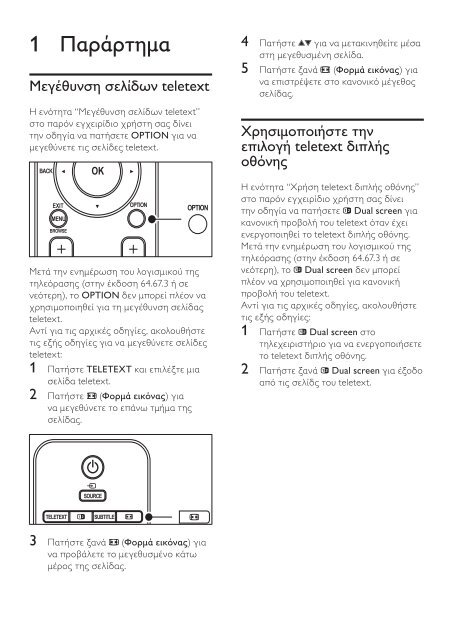Philips TV LCD - Istruzioni per l'uso - ELL
Philips TV LCD - Istruzioni per l'uso - ELL
Philips TV LCD - Istruzioni per l'uso - ELL
You also want an ePaper? Increase the reach of your titles
YUMPU automatically turns print PDFs into web optimized ePapers that Google loves.
1 Παράρτημα<br />
Μεγέθυνση σελίδων teletext<br />
Η ενότητα “Μεγέθυνση σελίδων teletext”<br />
στο παρόν εγχειρίδιο χρήστη σας δίνει<br />
την οδηγία να πατήσετε OPTION για να<br />
μεγεθύνετε τις σελίδες teletext.<br />
Μετά την ενημέρωση του λογισμικού της<br />
τηλεόρασης (στην έκδοση 64.67.3 ή σε<br />
νεότερη), το OPTION δεν μπορεί πλέον να<br />
χρησιμοποιηθεί για τη μεγέθυνση σελίδας<br />
teletext.<br />
Αντί για τις αρχικές οδηγίες, ακολουθήστε<br />
τις εξής οδηγίες για να μεγεθύνετε σελίδες<br />
teletext:<br />
1 Πατήστε TELETEXT και επιλέξτε μια<br />
σελίδα teletext.<br />
2 Πατήστε (Φορμά εικόνας) για<br />
να μεγεθύνετε το επάνω τμήμα της<br />
σελίδας.<br />
4 Πατήστε για να μετακινηθείτε μέσα<br />
στη μεγεθυσμένη σελίδα.<br />
5 Πατήστε ξανά (Φορμά εικόνας) για<br />
να επιστρέψετε στο κανονικό μέγεθος<br />
σελίδας.<br />
Χρησιμοποιήστε την<br />
επιλογή teletext διπλής<br />
οθόνης<br />
Η ενότητα “Χρήση teletext διπλής οθόνης”<br />
στο παρόν εγχειρίδιο χρήστη σας δίνει<br />
την οδηγία να πατήσετε Dual screen για<br />
κανονική προβολή του teletext όταν έχει<br />
ενεργοποιηθεί το teletext διπλής οθόνης.<br />
Μετά την ενημέρωση του λογισμικού της<br />
τηλεόρασης (στην έκδοση 64.67.3 ή σε<br />
νεότερη), το Dual screen δεν μπορεί<br />
πλέον να χρησιμοποιηθεί για κανονική<br />
προβολή του teletext.<br />
Αντί για τις αρχικές οδηγίες, ακολουθήστε<br />
τις εξής οδηγίες:<br />
1 Πατήστε Dual screen στο<br />
τηλεχειριστήριο για να ενεργοποιήσετε<br />
το teletext διπλής οθόνης.<br />
2 Πατήστε ξανά Dual screen για έξοδο<br />
από τις σελίδς του teletext.<br />
3 Πατήστε ξανά (Φορμά εικόνας) για<br />
να προβάλετε το μεγεθυσμένο κάτω<br />
μέρος της σελίδας.
Πίνακας<br />
περιεχομένων<br />
1 Σημείωση 2<br />
2 Σημαντικό 4<br />
Ασφάλεια 4<br />
Φροντίδα οθόνης 5<br />
Περιβαλλοντική φροντίδα 6<br />
3 Η δική σας <strong>TV</strong> 7<br />
Επισκόπηση τηλεόρασης 7<br />
4 Ξεκινώντας 9<br />
Τοποθέτηση της τηλεόρασης 9<br />
Στήριξη της τηλεόρασης στον τοίχο 9<br />
Σύνδεση του καλωδίου κεραίας 11<br />
Σύνδεση του καλωδίου ρεύματος 11<br />
Τοποθέτηση μπαταριών τηλεχειριστηρίου 12<br />
Ενεργοποιήστε τη συσκευή 12<br />
Πρώτη ρύθμιση 12<br />
5 Χρησιμοποιήστε την <strong>TV</strong> 13<br />
Ενεργοποίηση/απενεργοποίηση της<br />
τηλεόρασής σας ή μετάβαση σε λειτουργία<br />
αναμονής 13<br />
Παρακολούθηση τηλεόρασης 14<br />
Παρακολούθηση συνδεδεμένων συσκευών 15<br />
Χρήση του teletext 15<br />
Χρήση Ambilight 16<br />
6 Περισσότερες χρήσεις της <strong>TV</strong>ς 17<br />
Επισκόπηση του τηλεχειριστηρίου 17<br />
Μενού της τηλεόρασης 18<br />
Προσαρμογή ρυθμίσεων εικόνας και ήχου 22<br />
Προσαρμογή ρυθμίσεων Ambilight 27<br />
Προσαρμογή φωτεινότητας LightGuide 28<br />
Μετάβαση σε λειτουργία Εμπορικό ή Σπίτι 28<br />
Χρήση προχωρημένων λειτουργιών teletext<br />
28<br />
Δημιουργία λιστών αγαπημένων 30<br />
Χρήση του ηλεκτρονικού οδηγού<br />
προγράμματος 32<br />
Χρήση των λειτουργιών χρονοδιακόπτη και<br />
κλειδώματος για παιδιά 33<br />
Χρήση υποτίτλων 36<br />
Προβολή φωτογραφιών και ακρόαση μουσικής<br />
37<br />
Ακρόαση ψηφιακών ραδιοφωνικών σταθμών<br />
39<br />
Ενημέρωση λογισμικού τηλεόρασης 39<br />
7 Εγκατάσταση καναλιών 41<br />
Αυτόματη εγκατάσταση καναλιών 41<br />
Χειροκίνητη εγκατάσταση καναλιών 42<br />
Αλλαγή ονόματος καναλιών 43<br />
Απεγκατάσταση ή επανεγκατάσταση καναλιών<br />
44<br />
Επαναδιάταξη καναλιών 44<br />
Μη αυτόματη ενημέρωση της λίστας καναλιών<br />
44<br />
Δοκιμή ψηφιακής λήψης 45<br />
Έναρξη επίδειξης 45<br />
Επαναφορά τηλεόρασης στις εργοστασιακές<br />
ρυθμίσεις 45<br />
8 Σύνδεση συσκευών 46<br />
Επισκόπηση σύνδεσης 46<br />
Επιλέξτε ποιότητα σύνδεσης 47<br />
Σύνδεση συσκευών 49<br />
Ρύθμιση συσκευών 52<br />
Χρήση <strong>Philips</strong> EasyLink 53<br />
Προετοιμασία τηλεόρασης για ψηφιακές<br />
υπηρεσίες 54<br />
9 Τεχνικές προδιαγραφές 56<br />
Προδιαγραφές προϊόντος – Υποστηριζόμενες<br />
αναλύσεις οθόνης 56<br />
Δέκτης / Λήψη / Μετάδοση 56<br />
Πολυμέσα 56<br />
Τηλεχειριστήριο 56<br />
Συνδέσεις (Πίσω) 56<br />
Συνδέσεις (Πλάι) 56<br />
Τροφοδοσία 57<br />
10 Αντιμετώπιση προβλημάτων 58<br />
1<br />
EL
1 Σημείωση<br />
2008 © Koninklijke <strong>Philips</strong> Electronics N.V. Με<br />
την επιφύλαξη παντός δικαιώματος.<br />
Οι προδιαγραφές ενδέχεται να αλλάξουν<br />
χωρίς προειδοποίηση. Τα εμπορικά σήματα<br />
ανήκουν στην Koninklijke <strong>Philips</strong> Electronics<br />
N.V. ή των αντίστοιχων ιδιοκτητών τους.<br />
Η <strong>Philips</strong> διατηρεί το δικαίωμα να αλλάξει<br />
τα προϊόντα της οποιαδήποτε στιγμή χωρίς<br />
να είναι υποχρεωμένη να προσαρμόσει<br />
αντίστοιχα τα αποθέματά της.<br />
Το υλικό που περιλαμβάνεται στο παρόν<br />
εγχειρίδιο θεωρείται επαρκές για τη<br />
χρήση για την οποία προορίζεται το<br />
σύστημα. Εάν το συγκεκριμένο προϊόν, ή<br />
μεμονωμένες μονάδες του και διαδικασίες,<br />
χρησιμοποιηθούν για διαφορετικούς<br />
σκοπούς από αυτούς που καθορίζονται στο<br />
παρόν εγχειρίδιο, θα πρέπει να επιβεβαιωθεί<br />
η εγκυρότητα και η καταλληλότητά τους. Η<br />
<strong>Philips</strong> εγγυάται ότι το υλικό δεν παραβιάζει<br />
ευρεσιτεχνίες που ισχύουν στις Η.Π.Α. Δεν<br />
παρέχεται καμία άλλη εγγύηση, ρητή ή<br />
σιωπηρή.<br />
Εγγύηση<br />
Κανένα από τα εξαρτήματα δεν μπορεί να<br />
επισκευαστεί από το χρήστη. Μην ανοίγετε<br />
ή αφαιρείτε καλύμματα που βρίσκονται<br />
στο εσωτερικό του προϊόντος. Επισκευές<br />
μπορούν να γίνουν μόνο από Κέντρα<br />
Σέρβις της <strong>Philips</strong> και επίσημα καταστήματα<br />
επισκευών. Διαφορετικά θα ακυρωθεί κάθε<br />
εγγύηση, ρητή ή σιωπηρή.<br />
Εάν πραγματοποιήσετε οποιαδήποτε<br />
λειτουργία που απαγορεύεται ρητά στο<br />
παρόν εγχειρίδιο, καθώς και οποιεσδήποτε<br />
μετατροπές ή διαδικασίες συναρμολόγησης<br />
που δεν συνιστώνται ή εγκρίνονται στο<br />
παρόν εγχειρίδιο, θα ακυρωθεί η εγγύηση.<br />
Χαρακτηριστικά Pixel<br />
Αυτό το προϊόν <strong>LCD</strong> διαθέτει μεγάλο αριθμό<br />
έγχρωμων pixel. Αν και διαθέτει ενεργά<br />
pixel κατά 99,999% ή περισσότερο, μαύρες<br />
κουκκίδες ή φωτεινά στίγματα (κόκκινα,<br />
πράσινα ή μπλε) ενδέχεται να εμφανίζονται<br />
συνεχώς στην οθόνη. Αυτό είναι ένα δομικό<br />
χαρακτηριστικό της οθόνης (εντός κοινών<br />
βιομηχανικών προτύπων) και δεν αποτελεί<br />
βλάβη.<br />
Λογισμικό ανοιχτού κώδικα<br />
Η παρούσα τηλεόραση περιέχει λογισμικό<br />
ανοιχτού κώδικα. Η <strong>Philips</strong> με το παρόν<br />
προσφέρεται να καταστήσει διαθέσιμο,<br />
εφόσον ζητηθεί, με κόστος όχι μεγαλύτερο<br />
από το κόστος διανομής με φυσικά μέσα,<br />
ένα πλήρως αναγνώσιμο από συσκευή<br />
αντίγραφο<br />
του αντίστοιχου πηγαίου κώδικα σε μέσο<br />
που χρησιμοποιείται συνήθως για τη<br />
διανομή λογισμικού.<br />
Η προσφορά αυτή ισχύει για μια περίοδο<br />
3 ετών μετά την ημερομηνία αγοράς<br />
του παρόντος προϊόντος. Για να λάβετε<br />
τον πηγαίο κώδικα, στείλτε γράμμα στη<br />
διεύθυνση<br />
<strong>Philips</strong> Consumer Lifestyle<br />
Development Manager<br />
LoB Mainstream Displays<br />
620A Lorong 1, Toa Payoh<br />
Singapore 319762<br />
Συμμόρφωση με το πρότυπο EMF<br />
Η Koninklijke <strong>Philips</strong> Electronics N.V.<br />
κατασκευάζει και πουλά προϊόντα που<br />
απευθύνονται σε καταναλωτές και τα<br />
οποία, όπως κάθε ηλεκτρονική συσκευή,<br />
έχουν την ιδιότητα εκπομπής και λήψης<br />
ηλεκτρομαγνητικών σημάτων.<br />
Μία από τις κύριες επιχειρηματικές<br />
αρχές της <strong>Philips</strong> είναι η λήψη όλων των<br />
απαραίτητων μέτρων ασφαλείας και υγείας,<br />
προκειμένου τα προϊόντα μας να πληρούν τις<br />
απαραίτητες νομικές προϋποθέσεις και να<br />
παραμένουν εντός των προτύπων EMF που<br />
ισχύουν κατά την ημερομηνία παραγωγής<br />
των προϊόντων.<br />
Η <strong>Philips</strong> έχει δεσμευτεί στην ανάπτυξη,<br />
παραγωγή και πώληση προϊόντων που δεν<br />
έχουν δυσμενείς επιπτώσεις στην υγεία. Η<br />
<strong>Philips</strong> επιβεβαιώνει ότι εάν γίνει σωστός<br />
χειρισμός των προϊόντων της, ανάλογα με<br />
τη χρήση για την οποία προορίζονται, τότε<br />
Ελληνικά<br />
EL<br />
2
είναι ασφαλής η χρήση τους, σύμφωνα με τα<br />
διαθέσιμα επιστημονικά στοιχεία.<br />
Η <strong>Philips</strong> διαδραματίζει ενεργό ρόλο στην<br />
ανάπτυξη των διεθνών προτύπων EMF<br />
και ασφαλείας. Αυτό δίνει στη <strong>Philips</strong> τη<br />
δυνατότητα να προβλέπει τις περαιτέρω<br />
εξελίξεις στον τομέα της τυποποίησης ώστε<br />
να τις ενσωματώνει έγκαιρα στα προϊόντα<br />
της.<br />
Ασφάλεια ρεύματος (μόνο στη Βρετανία)<br />
Η συγκεκριμένη τηλεόραση διαθέτει<br />
εγκεκριμένο χυτό ρευματολήπτη. Εάν<br />
καταστεί απαραίτητη η αντικατάσταση<br />
της ασφάλειας ρεύματος, θα πρέπει<br />
να αντικατασταθεί με ασφάλεια της<br />
ίδιας ονομαστικής τιμής με αυτή που<br />
υποδεικνύεται στο βύσμα (παράδειγμα 10A).<br />
1 Αφαιρέστε το κάλυμμα της ασφάλειας<br />
και την ασφάλεια.<br />
2 Η ανταλλακτική ασφάλεια πρέπει να<br />
πληροί τις προϋποθέσεις του προτύπου<br />
BS 1362 και να διαθέτει το σημάδι<br />
έγκρισης ASTA. Σε περίπτωση που χαθεί<br />
η ασφάλεια, επικοινωνήστε με το σημείο<br />
πώλησης προκειμένου να επιβεβαιώσετε<br />
το σωστό τύπο.<br />
3 Τοποθετήστε ξανά το κάλυμμα της<br />
ασφάλειας.<br />
Για να διατηρηθεί η συμμόρφωση με την<br />
οδηγία EMC, δεν πρέπει να αφαιρέσετε το<br />
βύσμα του παρόντος προϊόντος από το<br />
καλώδιο ρεύματος.<br />
Πνευματικά δικαιώματα<br />
Κατασκευάζεται κατόπιν αδείας από τη Dolby<br />
Laboratories. Οι ονομασίες ‘Dolby’,‘Pro Logic’<br />
και το σύμβολο διπλού D , είναι εμπορικά<br />
σήματα της Dolby Laboratories.<br />
Κατασκευάζεται κατόπιν αδείας από τη BBE<br />
Sound, Inc. Με άδεια από την BBE, Inc με<br />
βάση μία ή περισσότερες από τις παρακάτω<br />
ευρεσιτεχνίες που ισχύουν στις Η.Π.Α.:<br />
5510752, 5736897. Τα σύμβολα BBE και BBE<br />
είναι σήματα κατατεθέντα της BBE Sound Inc.<br />
Οι ονομασίες ® Kensington και MicroSaver<br />
είναι σήματα κατατεθέντα της ACCO World<br />
Corporation στις Η.Π.Α. των οποίων έχουν<br />
εκδοθεί οι εγγραφές, ενώ εκκρεμούν οι<br />
αιτήσεις σε άλλες χώρες.<br />
Όλα τα υπόλοιπα κατατεθέντα ή μη σήματα<br />
είναι ιδιοκτησία των αντίστοιχων ιδιοκτητών<br />
τους.<br />
Οι ονομασίες VESA, FDMI και το λογότυπο<br />
VESA Mounting Compliant είναι εμπορικά<br />
σήματα της Video Electronics Standards<br />
Association (VESA).<br />
3<br />
EL
2 Σημαντικό<br />
Διαβάστε το παρόν εγχειρίδιο χρήσης<br />
πριν ξεκινήσετε να χρησιμοποιείτε αυτό το<br />
προϊόν.<br />
Δώστε προσοχή και ακολουθήστε τις<br />
οδηγίες ασφαλείας και προστασίας της<br />
οθόνης που περιλαμβάνονται στην παρούσα<br />
ενότητα. Η εγγύηση του προϊόντος δεν<br />
ισχύει σε περίπτωση που προκληθεί ζημιά<br />
λόγω μη συμμόρφωσης με τις οδηγίες.<br />
Το μοντέλο και ο αριθμός σειράς της<br />
τηλεόρασής σας βρίσκονται στο πίσω μέρος<br />
και στο πλάι της τηλεόρασης, καθώς και<br />
πάνω στη συσκευασία.<br />
Ασφάλεια<br />
• Για τη μεταφορά μιας <strong>TV</strong>ς που ζυγίζει<br />
περισσότερο από 25 κιλά (55 λίβρες)<br />
απαιτούνται δύο άτομα. Ακατάλληλος<br />
χειρισμός της <strong>TV</strong>ς ενδέχεται να<br />
προκαλέσει σοβαρό τραυματισμό.<br />
• Αν μεταφέρετε την <strong>TV</strong> σε χαμηλές<br />
θερμοκρασίες (κάτω από 5°C), ανοίξτε<br />
τη συσκευασία και περιμένετε έως ότου<br />
η <strong>TV</strong> αποκτήσει τη θερμοκρασία του<br />
περιβάλλοντος του δωματίου πριν την<br />
αποσυσκευάσετε.<br />
• Για να αποφύγετε τυχόν βραχυκύκλωμα,<br />
μην εκθέτετε την <strong>TV</strong>, το τηλεχειριστήριο<br />
ή τις μπαταρίες του τηλεχειριστηρίου σε<br />
βροχή ή νερό.<br />
• Για να αποφύγετε τον κίνδυνο<br />
πυρκαγιάς ή ηλεκτροπληξίας, μην<br />
τοποθετείτε την <strong>TV</strong>, το τηλεχειριστήριο<br />
ή τις μπαταρίες του τηλεχειριστηρίου<br />
κοντά σε πηγές γυμνής φλόγας (π.χ.<br />
αναμμένα κεριά) και άλλες πηγές<br />
θερμότητας, συμπεριλαμβανομένης της<br />
άμεσης ηλιακής ακτινοβολίας.<br />
• Μην τοποθετείτε την <strong>TV</strong> σε περιορισμένο<br />
χώρο, όπως μια βιβλιοθήκη. Αφήστε<br />
κενό χώρο τουλάχιστον 10 εκ. (4 ίντσες)<br />
γύρω από την <strong>TV</strong> για κυκλοφορία του<br />
αέρα. Βεβαιωθείτε ότι η ροή του αέρα<br />
δεν παρεμποδίζεται.<br />
• Εάν πρόκειται να τοποθετήσετε την <strong>TV</strong><br />
πάνω σε επίπεδη, σταθερή επιφάνεια,<br />
φροντίστε να χρησιμοποιήσετε μόνο την<br />
παρεχόμενη βάση. Μη μετακινείτε την <strong>TV</strong><br />
εάν δεν είναι σωστά βιδωμένη η βάση<br />
στην <strong>TV</strong>.<br />
• Η τοποθέτηση της <strong>TV</strong>ς σε τοίχο θα<br />
πρέπει να πραγματοποιείται μόνο από<br />
εξειδικευμένο προσωπικό. Η <strong>TV</strong> θα<br />
πρέπει να τοποθετείται σε κατάλληλο<br />
στήριγμα τοίχου και σε τοίχο που<br />
μπορεί να κρατήσει με ασφάλεια το<br />
βάρος της <strong>TV</strong>ς. Η ακατάλληλη επιτοίχια<br />
ανάρτηση μπορεί να οδηγήσει σε<br />
σοβαρό τραυματισμό ή ζημιά. Μην<br />
επιχειρήσετε να στηρίξετε την <strong>TV</strong> στον<br />
τοίχο μόνοι σας.<br />
• Αν η <strong>TV</strong> έχει τοποθετηθεί πάνω σε<br />
περιστρεφόμενη βάση ή περιστρεφόμενο<br />
βραχίονα, φροντίστε να μην<br />
καταπονείται το καλώδιο ρεύματος κατά<br />
την περιστροφή της <strong>TV</strong>ς. Το τέντωμα<br />
του καλωδίου μπορεί να χαλαρώσει τις<br />
συνδέσεις και να προκαλέσει πυρκαγιά<br />
ή φωτιά.<br />
• Αποσυνδέστε την <strong>TV</strong> από την κεντρική<br />
παροχή ρεύματος και την κεραία πριν<br />
από καταιγίδες. Κατά τη διάρκεια<br />
καταιγίδων μην αγγίζετε κανένα μέρος<br />
της τηλεόρασης, του καλωδίου ρεύματος<br />
ή του καλωδίου κεραίας.<br />
Ελληνικά<br />
EL<br />
4
•<br />
•<br />
Βεβαιωθείτε ότι έχετε πλήρη πρόσβαση<br />
στο καλώδιο ρεύματος για εύκολη<br />
αποσύνδεση της <strong>TV</strong>ς από την κεντρική<br />
παροχή ρεύματος.<br />
Κατά την αποσύνδεση της τηλεόρασης<br />
από την κεντρική παροχή ρεύματος,<br />
βεβαιωθείτε ότι:<br />
1 Απενεργοποιήστε την τηλεόραση και<br />
στη συνέχεια το καλώδιο ρεύματος (αν<br />
υπάρχει).<br />
2 Αποσυνδέστε το καλώδιο ρεύματος από<br />
την πρίζα παροχής ρεύματος.<br />
3 Αποσυνδέστε το καλώδιο ρεύματος από<br />
την υποδοχή σύνδεσης στο πίσω μέρος<br />
της τηλεόρασης. Πάντα να αποσυνδέετε<br />
το καλώδιο ρεύματος τραβώντας το φις.<br />
Μην τραβάτε το καλώδιο ρεύματος.<br />
Φροντίδα οθόνης<br />
• Απενεργοποιήστε την τηλεόραση και<br />
αποσυνδέστε το καλώδιο ρεύματος<br />
πριν από τον καθαρισμό της οθόνης.<br />
Καθαρίστε την οθόνη με ένα μαλακό,<br />
στεγνό πανί. Μην χρησιμοποιείτε ουσίες<br />
όπως οικιακά καθαριστικά, καθώς αυτά<br />
μπορούν να βλάψουν την οθόνη.<br />
• Μπορεί να συμβεί απώλεια ακοής αν<br />
χρησιμοποιήσετε ακουστικά σε μεγάλη<br />
ένταση. Παρόλο που η μεγάλη ένταση<br />
μπορεί να ακούγεται κανονική μετά από<br />
κάποιο χρονικό διάστημα, μπορεί να<br />
προκαλέσει ζημιά στην ακοή σας. Για να<br />
προστατεύσετε την ακοή σας, περιορίστε<br />
το χρόνο που χρησιμοποιήσετε<br />
ακουστικά σε μεγάλη ένταση.<br />
• Για να αποφύγετε την πρόκληση<br />
παραμορφώσεων ή ξεθωριάσματος<br />
χρωμάτων, να σκουπίζετε τις σταγόνες<br />
νερού από την οθόνη όσο το δυνατό<br />
γρηγορότερα.<br />
• Μην αγγίζετε, σπρώχνετε, τρίβετε<br />
ή χτυπάτε την οθόνη με σκληρά<br />
αντικείμενα, καθώς ενδέχεται να<br />
προκαλέσετε μόνιμη βλάβη στην οθόνη.<br />
• Όταν είναι εφικτό, αποφεύγετε στατικές<br />
εικόνες που προβάλλονται στην οθόνη<br />
για μεγάλα χρονικά διαστήματα. Τα<br />
παραδείγματα περιλαμβάνουν μενού<br />
οθόνης, σελίδες teletext, μαύρες μπάρες<br />
ή πληροφορίες χρηματιστηρίου. Εάν<br />
είναι απαραίτητο να χρησιμοποιήσετε<br />
στατικές εικόνες, μειώστε την αντίθεση<br />
και τη φωτεινότητα για να αποφύγετε<br />
την πρόκληση ζημιάς στην οθόνη.<br />
5<br />
EL
Περιβαλλοντική φροντίδα<br />
Ανακύκλωση της συσκευασίας σας<br />
Η συσκευασία αυτού του προϊόντος<br />
προορίζεται για ανακύκλωση. Απευθυνθείτε<br />
στις τοπικές αρχές για πληροφορίες σχετικά<br />
με τον τρόπο ανακύκλωσης της συσκευασίας.<br />
Απόρριψη του χρησιμοποιημένου προϊόντος<br />
σας<br />
Το προϊόν σας κατασκευάζεται με υλικά<br />
υψηλής ποιότητας και εξαρτήματα<br />
που μπορούν να ανακυκλωθούν και<br />
να ξαναχρησιμοποιηθούν. Αν δείτε το<br />
διαγραμμένο σύμβολο ενός κάδου με<br />
τροχούς πάνω σε κάποιο προϊόν, σημαίνει<br />
ότι το προϊόν καλύπτεται από την Ευρωπαϊκή<br />
Οδηγία 2002/96/ΕΟΚ:<br />
Δεν πρέπει να απορρίψετε αυτό το προϊόν<br />
με τα συνηθισμένα απορρίμματα του σπιτιού<br />
σας. Ζητήστε πληροφορίες από το σημείο<br />
πώλησης σχετικά με την ασφαλή απόρριψη<br />
του προϊόντος. Η μη ελεγχόμενη απόρριψη<br />
των απορριμμάτων βλάπτει το περιβάλλον<br />
και την ανθρώπινη υγεία.<br />
Απόρριψη χρησιμοποιημένων μπαταριών<br />
Οι παρεχόμενες μπαταρίες δεν περιέχουν<br />
υδράργυρο ή κάδμιο. Να απορρίπτετε τις<br />
παρεχόμενες και άλλες χρησιμοποιημένες<br />
μπαταρίες σύμφωνα με τους τοπικούς<br />
κανονισμούς.<br />
Κατανάλωση ρεύμ.<br />
Η τηλεόραση καταναλώνει ελάχιστη<br />
ενέργεια στην κατάσταση αναμονής<br />
για ελαχιστοποίηση της επίδρασης στο<br />
περιβάλλον. Η πραγματική κατανάλωση<br />
ενέργειας αναγράφεται στο πίσω μέρος της<br />
τηλεόρασης. Για περισσότερες προδιαγραφές<br />
του προϊόντος, δείτε το φυλλάδιο του<br />
προϊόντος στη διεύθυνση www.philips.com/<br />
support.<br />
Ελληνικά<br />
EL<br />
6
3 Η δική σας <strong>TV</strong><br />
Πλαϊνές υποδοχές<br />
Συγχαρητήρια για την αγορά σας και καλώς<br />
ήλθατε στη <strong>Philips</strong>! Για να επωφεληθείτε<br />
πλήρως από την υποστήριξη που προσφέρει<br />
η <strong>Philips</strong>, καταχωρήστε το προϊόν σας στη<br />
διεύθυνση www.<strong>Philips</strong>.com/welcome.<br />
Επισκόπηση τηλεόρασης<br />
Η ενότητα αυτή σας παρέχει μια επισκόπηση<br />
των πιο χρήσιμων χειριστηρίων και<br />
λειτουργιών αυτής της τηλεόρασης.<br />
Πλαϊνά χειριστήρια και ενδείξεις<br />
VOLUME<br />
MENU<br />
4<br />
3<br />
Χρησιμοποιήστε τις πλαϊνές υποδοχές για<br />
να πραγματοποιήσετε σύνδεση με φορητές<br />
συσκευές, όπως φωτογραφική μηχανή ή<br />
κονσόλα παιχνιδιών υψηλής ευκρίνειας.<br />
Μπορείτε επίσης να συνδέσετε ένα ζευγάρι<br />
ακουστικά ή μια συσκευή μνήμης USB.<br />
Πίσω υποδοχές σύνδεσης<br />
PROGRAM<br />
2<br />
6<br />
5<br />
POWER<br />
1<br />
a POWER<br />
b Πρόγραμμα +/-<br />
c MENU<br />
d Ένταση ήχου +/-<br />
e Ενδεικτική λυχνία αναμονής /<br />
Αισθητήρας τηλεχειριστηρίου<br />
f LightGuide<br />
Χρησιμοποιήστε τις υποδοχές σύνδεσης<br />
στην πίσω πλευρά της τηλεόρασης για<br />
σύνδεση στην κεραία ή μόνιμες συσκευές,<br />
όπως μια συσκευή αναπαραγωγής<br />
δίσκων υψηλής ευκρίνειας, μια συσκευή<br />
αναπαραγωγής DVD ή μια συσκευή βίντεο<br />
(δείτε ‘Σύνδεση συσκευών’ στη σελίδα 46 ) .<br />
7<br />
EL
Τηλεχειριστήριο<br />
1<br />
2<br />
3<br />
4<br />
5<br />
6<br />
7<br />
8<br />
a<br />
b INPUT<br />
Αναμονή<br />
c Έγχρωμα πλήκτρα<br />
Από αριστερά: κόκκινο, πράσινο,<br />
κίτρινο, μπλε<br />
d Πλήκτρα πλοήγησης<br />
Πάνω , Κάτω , Αριστερά , Δεξιά , OK<br />
e<br />
Teletext<br />
f MENU<br />
g Πρόγραμμα +/-<br />
h Ένταση ήχου +/-<br />
i AMBILIGHT<br />
9<br />
Ελληνικά<br />
EL<br />
8
4 Ξεκινώντας<br />
Η ενότητα αυτή σας βοηθάει να<br />
τοποθετήσετε και να εγκαταστήσετε την<br />
τηλεόραση και συμπληρώνει τις πληροφορίες<br />
που παρέχονται στον Οδηγό γρήγορης<br />
εκκίνησης.<br />
Σημείωση<br />
• Ανατρέξτε στον Οδηγό Γρήγορης Εκκίνησης για<br />
οδηγίες σχετικά με τη στήριξη της βάσης.<br />
Τοποθέτηση της<br />
τηλεόρασης<br />
Αφού διαβάσετε και κατανοήσετε τις οδηγίες<br />
ασφαλείας, λάβετε υπόψη σας τα παρακάτω<br />
πριν τοποθετήσετε την τηλεόρασή σας:<br />
• Η ιδανική απόσταση για την<br />
παρακολούθηση της τηλεόρασης είναι<br />
ίση με τρεις φορές το μέγεθος της<br />
οθόνης.<br />
• Τοποθετήστε την τηλεόραση σε σημείο<br />
όπου δεν πέφτει φως πάνω στην οθόνη.<br />
• Συνδέστε τις συσκευές σας πριν<br />
τοποθετήσετε την τηλεόραση.<br />
• Η τηλεόρασή σας διαθέτει υποδοχή<br />
ασφαλείας Kensington στο πίσω μέρος<br />
της. Εάν συνδέσετε μια αντικλεπτική<br />
κλειδαριά Kensington (δεν παρέχεται),<br />
τοποθετήστε την τηλεόραση κοντά<br />
σε ένα σταθερό αντικείμενο (όπως<br />
ένα τραπέζι) στο οποίο να μπορεί να<br />
προσαρτηθεί εύκολα η κλειδαριά.<br />
• Για βέλτιστο αποτέλεσμα Ambilight,<br />
τοποθετήστε την τηλεόραση 10 εκ.<br />
(4 ίντσες) έως 20 εκ. (8 ίντσες) από<br />
τον τοίχο. Η βέλτιστη λειτουργία του<br />
Ambilight επιτυγχάνεται σε δωμάτιο με<br />
θαμπό φωτισμό.<br />
Στήριξη της τηλεόρασης<br />
στον τοίχο<br />
Προειδοποίηση<br />
• Η στήριξη της τηλεόρασης στον τοίχο πρέπει να<br />
πραγματοποιηθεί αποκλειστικά από εξειδικευμένο<br />
προσωπικό εγκατάστασης. Η Koninklijke <strong>Philips</strong><br />
Electronics N.V. δεν φέρει καμία απολύτως ευθύνη<br />
για ακατάλληλη ανάρτηση που έχει ως αποτέλεσμα<br />
την πρόκληση ατυχήματος ή τραυματισμού.<br />
Βήμα 1: Αγοράστε ένα βραχίονα<br />
τοίχου συμβατό με VESA<br />
Ανάλογα με το μέγεθος της οθόνης της<br />
τηλεόρασης, αγοράστε ένα από τα ακόλουθα<br />
στηρίγματα τοίχου:<br />
9<br />
EL
Μέγεθος οθόνης<br />
τηλεόραχίονα<br />
τοίχου,<br />
Τύπος βρασης<br />
(ίντσες/εκ.) συμβατού με<br />
VESA (χιλιοστά)<br />
32”/81εκ. Ρυθμιζόμενο<br />
300 x 300<br />
37”/94εκ.<br />
42”/107εκ. ή<br />
μεγαλύτερο<br />
Σταθερό<br />
300 x 300<br />
Σταθερό<br />
400 x 400<br />
Ειδικές οδηγίες<br />
Ο συμβατός με<br />
VESA βραχίονας<br />
πρέπει να ρυθμιστεί<br />
σε 200 x 300 πριν<br />
στερεωθεί στην<br />
τηλεόραση<br />
Κανένα<br />
Κανένα<br />
Βήμα 2: Αφαίρεση της βάσης της<br />
τηλεόρασης<br />
Αυτές οι οδηγίες ισχύουν μόνο για μοντέλα<br />
τηλεοράσεων με βάσεις ανάρτησης. Αν δεν<br />
έχει τοποθετηθεί η βάση της τηλεόρασής<br />
σας, προχωρήστε στο Βήμα 3. Οι βάσεις<br />
τηλεοράσεων μπορεί να διαφέρουν ως<br />
προς το σχήμα τους σε ορισμένα μοντέλα<br />
τηλεοράσεων.<br />
1 Τοποθετήστε την τηλεόραση προσεκτικά<br />
μπρούμυτα σε μια επίπεδη, σταθερή<br />
επιφάνεια, την οποία έχετε καλύψει<br />
με ένα απαλό ύφασμα. Το ύφασμα θα<br />
πρέπει να είναι αρκετά παχύ για να<br />
προστατεύσει την οθόνη σας.<br />
μπουλόνια που ασφαλίζουν τη βάση<br />
στην τηλεόραση.<br />
3 Τραβήξτε με δύναμη τη βάση από<br />
το κάτω μέρος της τηλεόρασης.<br />
Τοποθετήστε τη βάση και τα μπουλόνια<br />
σε κάποια ασφαλές σημείο για<br />
μελλοντική επανεγκατάσταση.<br />
Βήμα 3: Στερεώστε στην τηλεόραση<br />
το βραχίονα τοίχου συμβατό με<br />
VESA<br />
1 Εντοπίστε τα τέσσερα σημεία στερέωσης<br />
στο πίσω μέρος της τηλεόρασης.<br />
Ελληνικά<br />
2 Χρησιμοποιώντας ένα σταυροκατσάβιδο<br />
(δεν παρέχεται), ξεβιδώστε τα τέσσερα<br />
EL<br />
10
2 Συνεχίστε με τις οδηγίες που<br />
συνοδεύουν το συμβατό με το πρότυπο<br />
VESA βραχίονα ανάρτησης στον τοίχο.<br />
Σημείωση<br />
• Όταν ασφαλίσετε το βραχίονα τοίχου συμβατό με<br />
VESA στην τηλεόραση, χρησιμοποιήστε βίδες M6<br />
για μοντέλα 32 ιντσών ή βίδες M8 για μεγαλύτερα<br />
μοντέλα (οι βίδες δεν παρέχονται).<br />
Σύνδεση του καλωδίου<br />
ρεύματος<br />
Προειδοποίηση<br />
• Βεβαιωθείτε ότι η τάση της παροχής ρεύματος<br />
αντιστοιχεί στην τάση που αναγράφεται στο πίσω<br />
μέρος της τηλεόρασης. Μην εισαγάγετε το καλώδιο<br />
του ρεύματος εάν η τάση είναι διαφορετική.<br />
Σύνδεση του καλωδίου<br />
κεραίας<br />
Για σύνδεση με το καλώδιο<br />
ρεύματος<br />
Σημείωση<br />
• Η θέση της σύνδεσης ρεύματος διαφέρει ανάλογα με<br />
το μοντέλο της τηλεόρασης.<br />
Cable<br />
1 Εντοπίστε την υποδοχή <strong>TV</strong> ANTENNA<br />
στο πίσω μέρος της τηλεόρασης.<br />
2 Συνδέστε το ένα άκρο ενός καλωδίου<br />
κεραίας (δεν παρέχεται) στην υποδοχή<br />
<strong>TV</strong> ANTENNA . Χρησιμοποιήστε έναν<br />
προσαρμογέα αν το καλώδιο της<br />
κεραίας δεν ταιριάζει.<br />
3 Συνδέστε το άλλο άκρο του καλωδίου<br />
της κεραίας στην υποδοχή της κεραίας,<br />
διασφαλίζοντας ότι το καλώδιο είναι<br />
καλά ασφαλισμένο και στα δύο άκρα.<br />
UK - EIRE<br />
1 Εντοπίστε την υποδοχή ρεύματος AC<br />
IN στο πίσω ή το κάτω μέρος της<br />
τηλεόρασης.<br />
2 Συνδέστε το καλώδιο ρεύματος στην<br />
υποδοχή ρεύματος AC IN .<br />
3 Συνδέστε το καλώδιο ρεύματος στον<br />
πρίζα, διασφαλίζοντας ότι το καλώδιο<br />
11<br />
EL
είναι καλά ασφαλισμένο και στα δύο<br />
άκρα.<br />
Τοποθέτηση μπαταριών<br />
τηλεχειριστηρίου<br />
Σημείωση<br />
• Σε ορισμένα μοντέλα τηλεόρασης πρέπει να<br />
πατήσετε το POWER και να το κρατήσετε πατημένο<br />
για έως και δύο δευτερόλεπτα. Ακούγεται ένας<br />
σύντομος ήχος που υποδηλώνει ότι η τηλεόρασή<br />
σας ενεργοποιήθηκε. Η τηλεόρασή σας ίσως<br />
χρειαστεί έως και 15 δευτερόλεπτα για να<br />
ενεργοποιηθεί.<br />
Πρώτη ρύθμιση<br />
1 Ανοίξτε το κάλυμμα μπαταριών στο<br />
πίσω μέρος του τηλεχειριστηρίου.<br />
2 Εισάγετε τις δύο παρεχόμενες μπαταρίες<br />
(Μέγεθος AA). Βεβαιωθείτε ότι οι πόλοι<br />
+ και - των μπαταριών έχουν τη σωστή<br />
κατεύθυνση σύμφωνα με τις ενδείξεις<br />
στο εσωτερικό της θήκης.<br />
3 Κλείστε το κάλυμμα πίσω στη θέση του.<br />
Σημείωση<br />
• Αφαιρέστε τις μπαταρίες από το τηλεχειριστήριο<br />
εάν δεν πρόκειται να το χρησιμοποιήσετε για<br />
εκτεταμένο χρονικό διάστημα.<br />
Ενεργοποιήστε τη συσκευή<br />
Την πρώτη φορά που ενεργοποιείτε την<br />
τηλεόραση, ελέγξτε αν έχει συνδεθεί σωστά<br />
το καλώδιο ρεύματος στην πρίζα και<br />
στην τηλεόραση σας. Όταν είστε έτοιμοι,<br />
ενεργοποιήστε την παροχή ρεύματος (αν<br />
υπάρχει διαθέσιμος διακόπτης παροχής<br />
ρεύματος) και στη συνέχεια πατήστε POWER<br />
στο πλάι της τηλεόρασης.<br />
1 Την πρώτη φορά που ενεργοποιείται<br />
η συσκευή, εμφανίζεται ένα μενού<br />
επιλογής γλώσσας. Επιλέξτε τη γλώσσα<br />
που θέλετε και ακολουθήστε τις οδηγίες<br />
της οθόνης για να ρυθμίσετε την<br />
τηλεόρασή σας.<br />
·Ú·Î·ÏÔ‡ÌÂ<br />
ÂappleϤÍÙ ÁÏÒÛÛ·...<br />
¯ÚËÛÌÔappleÔÈÒÓÙ·˜ ÙÔÓ<br />
ΤÚÛÔÚ· Âapple¿Óˆ/οو<br />
∂applefiÌÂÓÔ<br />
°ÏÒÛÛ· ÌÂÓÔ‡<br />
English<br />
Español<br />
Français<br />
Hrvatski<br />
Italiano<br />
Magyar<br />
...<br />
Ελληνικά<br />
EL<br />
12
5 Χρησιμοποιήστε<br />
την <strong>TV</strong><br />
Απενεργοποιήστε την τηλεόρασή<br />
σας.<br />
Αυτή η ενότητα σας βοηθάει να<br />
πραγματοποιήσετε βασικές λειτουργίες της<br />
τηλεόρασης. Υπάρχουν επίσης διαθέσιμες<br />
οδηγίες σχετικά με προχωρημένες<br />
λειτουργίες της τηλεόρασης.<br />
Ενεργοποίηση/<br />
απενεργοποίηση της<br />
τηλεόρασής σας ή μετάβαση<br />
σε λειτουργία αναμονής<br />
Ενεργοποιήστε την τηλεόρασή σας<br />
1<br />
2<br />
POWER<br />
• Πατήστε POWER στο πλάι της<br />
τηλεόρασης.<br />
» Και το LightGuide (1) και η ενδεικτική<br />
λυχνία αναμονής (2) σβήνουν.<br />
Θέστε την τηλεόρασή σας σε<br />
κατάσταση αναμονής<br />
1<br />
POWER<br />
• Αν το LightGuide (1) είναι ανενεργό,<br />
πατήστε POWER στο πλάι της<br />
τηλεόρασης.<br />
» Το LightGuide αναβοσβήνει κατά<br />
την εκκίνηση και παραμένει σταθερά<br />
αναμμένο όταν η τηλεόρασή σας<br />
είναι έτοιμη για χρήση.<br />
• Πατήστε Αναμονή στο τηλεχειριστήριο.<br />
» Το LightGuide απενεργοποιείται και<br />
η ενδεικτική λυχνία αναμονής ανάβει<br />
(κόκκινη).<br />
Συμβουλή<br />
• Παρόλο που η τηλεόρασή σας καταναλώνει<br />
ελάχιστο ρεύμα όταν βρίσκεται σε κατάσταση<br />
αναμονής, η κατανάλωση ενέργειας συνεχίζεται<br />
για όση ώρα παραμένει το καλώδιο συνδεδεμένο<br />
και ενεργοποιημένο. Όταν δεν χρησιμοποιείται για<br />
εκτεταμένα χρονικά διαστήματα, απενεργοποιήστε<br />
και αποσυνδέστε την τηλεόραση από την πρίζα.<br />
13<br />
EL
Ενεργοποιήστε την τηλεόραση από<br />
την κατάσταση ετοιμότητας.<br />
• Εάν η ενδεικτική λυχνία ισχύος<br />
βρίσκεται σε κατάσταση αναμονής<br />
(κόκκινη), πατήστε Αναμονή στο<br />
τηλεχειριστήριο.<br />
• Πατήστε Πρόγραμμα +/- στα πλαϊνά<br />
χειριστήρια της τηλεόρασης.<br />
• Πατήστε Προηγούμενο κανάλι στο<br />
τηλεχειριστήριο για να επιστρέψετε<br />
στο τηλεοπτικό κανάλι που<br />
παρακολουθούσατε προηγουμένως.<br />
Αλλαγή καναλιών (ψηφιακός<br />
δέκτης)<br />
Σημείωση<br />
• Αν δεν μπορείτε να βρείτε το τηλεχειριστηριο και<br />
θέλετε να ενεργοποιήσετε την τηλεόραση από<br />
κατάσταση αναμονής, πατήστε POWER στο πλάι<br />
της τηλεόρασης. Η τηλεόρασή σας απενεργοποιείται.<br />
Πατήστε ξανά POWER για να την ενεργοποιήσετε<br />
και πάλι.<br />
Παρακολούθηση<br />
τηλεόρασης<br />
Αλλαγή καναλιών<br />
1 Ενεργοποιήστε τον ψηφιακό δέκτη.<br />
2 Πατήστε INPUT στο τηλεχειριστήριο.<br />
3 Επιλέξτε την υποδοχή με την οποία είναι<br />
συνδεδεμένος ο ψηφιακός δέκτης σας.<br />
4 Πατήστε OK για να επιλέξετε τον<br />
ψηφιακό δέκτη.<br />
5 Χρησιμοποιήστε το τηλεχειριστήριο<br />
του ψηφιακού δέκτη για να επιλέξετε<br />
τηλεοπτικά κανάλια.<br />
Προσαρμογή έντασης<br />
• Πατήστε έναν αριθμό (1 έως 999) ή<br />
πατήστε - P + στο τηλεχειριστήριο.<br />
• Πατήστε<br />
+/- στο τηλεχειριστήριο.<br />
Ελληνικά<br />
EL<br />
14
• Πατήστε Ένταση ήχου +/- στα πλαϊνά<br />
χειριστήρια της τηλεόρασης.<br />
• Πατήστε στο τηλεχειριστήριο για<br />
σίγαση του ήχου. Πατήστε ξανά για<br />
επαναφορά του ήχου.<br />
Χρήση του teletext<br />
Σημείωση<br />
• Εάν υπάρχουν συνδεδεμένα ακουστικά, ρυθμίστε<br />
την ένταση του ήχου αλλάζοντας την ένταση των<br />
ακουστικών. Πρέπει να πατήσετε το κουμπί στο<br />
τηλεχειριστήριο για να πραγματοποιήσετε σίγαση<br />
του ήχου από τα ηχεία της τηλεόρασης. Αν πατήσετε<br />
τα κουμπιά Ένταση ήχου +/- , ενεργοποιούνται<br />
ξανά τα ηχεία της τηλεόρασης.<br />
Παρακολούθηση<br />
συνδεδεμένων συσκευών<br />
1 Πατήστε Teletext στο τηλεχειριστήριο.<br />
» Εμφανίζεται η κύρια σελίδα<br />
ευρετηρίου.<br />
2 Για να επιλέξετε μια σελίδα:<br />
• Χρησιμοποιήστε τα αριθμητικά<br />
πλήκτρα για να πληκτρολογήσετε<br />
τον αριθμό της σελίδας.<br />
• Πατήστε - P + ή για να δείτε την<br />
επόμενη ή την προηγούμενη σελίδα.<br />
• Πατήστε κάποιο από τα έγχρωμα<br />
πλήκτρα επιλογής για να επιλέξετε<br />
ένα από τα αντίστοιχου χρώματος<br />
στοιχεία που βρίσκονται στο κάτω<br />
μέρος της οθόνης.<br />
3 Πατήστε ξανά Teletext για να<br />
απενεργοποιήσετε το teletext.<br />
Συμβουλή<br />
1 Ενεργοποιήστε τη συσκευή.<br />
2 Πατήστε INPUT στο τηλεχειριστήριο.<br />
3 Επιλέξτε την υποδοχή με την οποία είναι<br />
συνδεδεμένη η συσκευή σας.<br />
4 Πατήστε OK για να επιλέξετε τη<br />
συσκευή.<br />
• Πατήστε Προηγούμενο κανάλι για να<br />
επιστρέψετε στη σελίδα που βλέπατε προηγουμένως.<br />
Σημείωση<br />
• Μόνο για χρήστες στην Αγγλία:<br />
• Ορισμένα ψηφιακά τηλεοπτικά κανάλια προσφέρουν<br />
αποκλειστικές υπηρεσίες ψηφιακού κειμένου (για<br />
παράδειγμα, BBC1).<br />
Υπάρχουν διαθέσιμες (δείτε ‘Χρήση<br />
προχωρημένων λειτουργιών teletext’ στη<br />
σελίδα 28 ) λεπτομερείς πληροφορίες σχετικά<br />
με το teletext.<br />
15<br />
EL
Χρήση Ambilight<br />
Το Ambilight είναι μια πρωτοποριακή<br />
λειτουργία της <strong>Philips</strong> που προσθέτει ενεργό<br />
περιβάλλοντα φωτισμό στην εμπειρία<br />
τηλεθέασης.<br />
1 Πατήστε AMBILIGHT στο<br />
τηλεχειριστήριο.<br />
» Ενεργοποιείται το Ambilight.<br />
2 Πατήστε ξανά AMBILIGHT για να<br />
απενεργοποιήσετε το Ambilight.<br />
2 Πατήστε ΛΕΙΤΟΥΡΓΙΑ ή για να<br />
επιλέξετε μία από τις ακόλουθες<br />
λειτουργίες Ambilight:<br />
•<br />
•<br />
•<br />
•<br />
[Χρώμα]<br />
Ρυθμίζει τη λειτουργία Ambilight σε<br />
σταθερό χρώμα.<br />
[Ξεκ/ραστο]<br />
Ρυθμίζει το Ambilight να αλλάζει<br />
με ομαλό και ήπιο ρυθμό<br />
συγχρονισμένα με τις εικόνες στην<br />
οθόνη.<br />
[Μέτριο]<br />
Ρυθμίζει το Ambilight σε κατάσταση<br />
[Ξεκ/ραστο] ή [Δυναμικό] .<br />
[Δυναμικό]<br />
Ρυθμίζει το Ambilight να αλλάζει<br />
γρήγορα αντίστοιχα με τις εικόνες<br />
στην οθόνη.<br />
3 Πατήστε OK για να ενεργοποιήσετε τη<br />
λειτουργία Ambilight.<br />
Αλλαγή λειτουργίας Ambilight<br />
1 Με ενεργοποιημένο το Ambilight,<br />
πατήστε ΛΕΙΤΟΥΡΓΙΑ στο<br />
τηλεχειριστήριο.<br />
» Εμφανίζεται η οθόνη [Λειτουργία]<br />
της λειτουργίας Ambilight.<br />
Ελληνικά<br />
EL<br />
16
6 Περισσότερες<br />
χρήσεις της<br />
<strong>TV</strong>ς<br />
Αυτή η ενότητα σας βοηθάει να<br />
πραγματοποιήσετε προχωρημένες<br />
λειτουργίες της τηλεόρασης.<br />
Επισκόπηση του<br />
τηλεχειριστηρίου<br />
Αυτή η ενότητα παρέχει μια λεπτομερή<br />
επισκόπηση των λειτουργιών του<br />
τηλεχειριστηρίου.<br />
22<br />
21<br />
20<br />
19<br />
18<br />
1<br />
2<br />
3<br />
4<br />
5<br />
6<br />
7<br />
8<br />
9<br />
17<br />
10<br />
11<br />
12<br />
16<br />
15<br />
13<br />
14<br />
a Αναμονή<br />
17 EL<br />
Ενεργοποιεί την τηλεόραση από την<br />
κατάσταση αναμονής ή την επαναφέρει<br />
σε κατάσταση αναμονής.<br />
b INPUT<br />
Επιλέγει συνδεδεμένες συσκευές.
c<br />
d<br />
Διπλή οθόνη<br />
Προβάλλει ξεχωριστά το τρέχον<br />
κανάλι ή την τρέχουσα πηγή στο<br />
αριστερό μέρος της οθόνης. Το Teletext<br />
εμφανίζεται στο δεξί μέρος.<br />
Φορμά εικόνας<br />
Επιλέγει φορμά εικόνας.<br />
e Έγχρωμα πλήκτρα<br />
Επιλέγουν εργασίες ή σελίδες teletext.<br />
f ΟΔΗΓΟΣ<br />
Ενεργοποιεί ή απενεργοποιεί τον<br />
ηλεκτρονικό οδηγό προγράμματος.<br />
Ενεργό μόνο με ψηφιακά κανάλια.<br />
g OK<br />
Παρέχει πρόσβαση στο μενού [Όλα τα<br />
κανάλια] ή ενεργοποιεί μια ρύθμιση.<br />
h Πλήκτρα πλοήγησης<br />
Πλήκτρα Πάνω, Κάτω, Αριστερά και<br />
Δεξιά για περιήγηση στα μενού.<br />
i<br />
Teletext<br />
Ενεργοποιεί ή απενεργοποιεί τη<br />
λειτουργία teletext.<br />
j Πρόγραμμα +/-<br />
Αλλάζει στο επόμενο ή στο<br />
προηγούμενο κανάλι.<br />
k<br />
Σίγαση<br />
Πραγματοποιεί σίγαση ή επαναφορά<br />
του ήχου.<br />
l Αριθμητικά πλήκτρα<br />
Επιλέγουν κανάλι, σελίδα ή ρύθμιση.<br />
m<br />
Προηγούμενο κανάλι<br />
Επιστρέφει στο προηγούμενο κανάλι<br />
προβολής.<br />
n ΛΕΙΤΟΥΡΓΙΑ<br />
Εναλλάσσει τις λειτουργίες Ambilight.<br />
o AMBILIGHT<br />
Ενεργοποιεί ή απενεργοποιεί τη<br />
λειτουργία Ambilight.<br />
p INFO<br />
Εμφανίζει πληροφορίες σχετικά με το<br />
πρόγραμμα, εάν υπάρχουν.<br />
q Ένταση ήχου +/-<br />
Αυξάνει ή μειώνει την ένταση του ήχου.<br />
r MENU<br />
Ενεργοποιεί ή απενεργοποιεί το μενού.<br />
s OPTION<br />
Ενεργοποιεί το μενού [Γρήγορη<br />
πρόσβαση] .<br />
t DEMO<br />
Ενεργοποιεί ή απενεργοποιεί το μενού<br />
[Επίδειξη] .<br />
u<br />
Υπότιτλος<br />
Ενεργοποιεί ή απενεργοποιεί τους<br />
υπότιτλους.<br />
v MHEG CANCEL<br />
Ακυρώνει τις υπηρεσίες ψηφιακού<br />
κειμένου ή τις διαδραστικές υπηρεσίες<br />
(μόνο στην Αγγλία).<br />
Μενού της τηλεόρασης<br />
Τα μενού που εμφανίζονται στην οθόνη σάς<br />
βοηθούν στην εγκατάσταση της τηλεόρασής<br />
σας, την προσαρμογή των ρυθμίσεων<br />
εικόνας, ήχου και Ambilight και σας<br />
παρέχουν πρόσβαση σε άλλες λειτουργίες. Η<br />
ενότητα αυτή περιγράφει πώς μπορείτε να<br />
πραγματοποιείτε πλοήγηση στα μενού.<br />
Πρόσβαση στο κύριο μενού<br />
Ελληνικά<br />
EL<br />
18
1 Πατήστε MENU στο τηλεχειριστήριο για<br />
να εμφανιστεί το κύριο μενού.<br />
TËÏÂfiÚ·ÛË<br />
ÔÏ˘Ì¤Û·<br />
2 Πατήστε MENU για έξοδο.<br />
Το κύριο μενού περιλαμβάνει τα<br />
παρακάτω στοιχεία:<br />
•<br />
•<br />
•<br />
MÂÓÔ‡ <strong>TV</strong><br />
§›ÛÙ· ηӷÏÈÒÓ<br />
√‰ËÁfi˜ appleÚÔÁÚ¿Ì<br />
[Μενού <strong>TV</strong>]<br />
Επιλέξτε αυτό το μενού για<br />
εγκατάσταση, ρυθμίσεις εικόνας και<br />
ήχου, Ambilight και ρυθμίσεις άλλων<br />
λειτουργιών.<br />
[Λίστα καναλιών]<br />
Επιλέξτε αυτό το στοιχείο για να<br />
εμφανιστεί η λίστα καναλιών. Εδώ<br />
μπορείτε να δημιουργήσετε λίστες<br />
με τα αγαπημένα σας κανάλια.<br />
[Οδηγός προγράμ]<br />
Το στοιχείο αυτό, που είναι<br />
διαθέσιμο μόνο αν έχετε<br />
εγκαταστήσει ψηφιακά κανάλια,<br />
εμφανίζει πληροφορίες σχετικά με<br />
τα ψηφιακά προγράμματα (δείτε<br />
‘Χρήση του ηλεκτρονικού οδηγού<br />
προγράμματος’ στη σελίδα 32 ) .<br />
[Πολυμέσα]<br />
•<br />
Επιλέξτε αυτό το στοιχείο για να εμφανίσετε<br />
φωτογραφίες ή να πραγματοποιήσετε<br />
αναπαραγωγή μουσικής από συσκευή USB.<br />
Χρησιμοποιήστε το κύριο μενού<br />
Το ακόλουθο παράδειγμα περιγράφει πώς<br />
μπορείτε να χρησιμοποιείτε το κύριο μενού.<br />
1 Πατήστε MENU στο τηλεχειριστήριο για<br />
να εμφανιστεί το κύριο μενού.<br />
TËÏÂfiÚ·ÛË<br />
ÔÏ˘Ì¤Û·<br />
MÂÓÔ‡ <strong>TV</strong><br />
§›ÛÙ· ηӷÏÈÒÓ<br />
√‰ËÁfi˜ appleÚÔÁÚ¿Ì<br />
2 Πατήστε για να ανοίξει το [Μενού <strong>TV</strong>] .<br />
ªÂÓÔ‡ <strong>TV</strong><br />
ƒ˘ıÌ›ÛÂȘ ÙËÏÂfiÚ...<br />
÷ڷÎÙËÚÈÛÙÈο<br />
∂ÁηٿÔÙ·ÛË<br />
∂ÈÎfiÓ·<br />
∂ÓË̤ڈÛË ÏÔÁÈÛÌÈÎ...<br />
◊¯Ô˜<br />
ƒ˘ıÌ›ÛÂȘ ÙËÏÂfiÚ...<br />
μÔËıfi˜ Ú˘ı̛ۈÓ<br />
Επαναφορά smart settings<br />
3 Πατήστε για να ανοίξει το μενού<br />
[Ρυθμίσεις τηλεόρασης] .<br />
ƒ˘ıÌ›ÛÂȘ ÙËÏÂfiÚ...<br />
μÔËıfi˜ Ú˘ı̛ۈÓ<br />
◊¯Ô˜<br />
Ambilight<br />
μÔËıfi˜ Ú˘ı̛ۈÓ<br />
Επαναφορά smart settings<br />
∞ÌÂ Ë ¤Ó·ÚÍË<br />
∂ÈÎfiÓ·<br />
19<br />
EL
4 Πατήστε για να επιλέξετε [Εικόνα].<br />
ƒ˘ıÌ›ÛÂȘ ÙËÏÂfiÚ...<br />
∂ÈÎfiÓ·<br />
μÔËfi˜ Ú˘ı̛ۈÓ<br />
∞ÓÙ›ıÂÛË<br />
Επαναφορά smart settings<br />
ºˆÙÂÈÓfiÙËÙ·<br />
∂ÈÎfiÓ·<br />
ÃÚÒÌ·<br />
◊¯Ô˜<br />
ÃÚÔÈ¿<br />
Ambilight<br />
∂˘ÎÚ›ÓÂÈ·<br />
∞applefi¯ÚˆÛË<br />
Pixel Plus<br />
HD Natural Motion<br />
¢˘/΋ ·ÓÙıÂÛË<br />
ªÂ›ˆÛË ıÔÚ‡‚Ô˘<br />
ªPEG Ì›ˆÛË Ù¯Ó...<br />
μÂÏÙ›ˆÛË ¯ÚÒÌ·ÙÔ˜<br />
Active control<br />
ºˆÙÔ·ÈÛıËÙ‹Ú·˜<br />
ºÔÚÌ¿ ÂÈÎfiÓ·˜<br />
6 Πατήστε για να επιλέξετε<br />
[Φωτεινότητα] .<br />
∂ÈÎfiÓ·<br />
∞ÓÙ›ıÂÔË<br />
ºˆÙÂÈÓfiÙËÙ·<br />
ÃÚÒÌ·<br />
ÃÚÔÈ¿<br />
∂˘ÎÚ›ÓÂÈ·<br />
∞applefi¯ÚˆÛË<br />
Pixel Plus<br />
HD Natural Motion<br />
98<br />
47<br />
52<br />
0<br />
4<br />
∞ÓÙ›ıÂÔË<br />
7 Πατήστε για να μπείτε στη ρύθμιση<br />
[Φωτεινότητα] .<br />
∞ÓÙ›ıÂÔË<br />
5 Πατήστε για να μπείτε στις ρυθμίσεις<br />
[Εικόνα].<br />
Εικόνα<br />
Αντίθεση<br />
Αντίθεση<br />
90<br />
Φωτεινότητα<br />
47<br />
Χρώμα<br />
52<br />
Χροιά<br />
0<br />
Ευκρίνεια<br />
4<br />
Απόχρωση<br />
Pixel Plus<br />
HD Natural Motion<br />
8 Πατήστε ή για να προσαρμόσετε τη<br />
ρύθμιση.<br />
9 Πατήστε για να επιστρέψετε στις<br />
ρυθμίσεις [Εικόνα] ή πατήστε MENU για<br />
έξοδο.<br />
Ελληνικά<br />
EL<br />
20
Σημείωση<br />
• Εάν έχουν συντονιστεί και μεταδίδονται ψηφιακά<br />
κανάλια, θα έχετε πρόσβαση σε περισσότερες<br />
επιλογές.<br />
Χρήση μενού γρήγορης πρόσβαση<br />
Το μενού [Γρήγορη πρόσβαση] παρέχει<br />
απευθείας πρόσβαση σε ορισμένα στοιχεία<br />
μενού που χρησιμοποιούνται συχνά.<br />
Σημείωση<br />
• Εάν έχουν συντονιστεί και μεταδίδονται ψηφιακά<br />
κανάλια, οι σχετικές ψηφιακές επιλογές εμφανίζονται<br />
στο μενού [Γρήγορη πρόσβαση] .<br />
Εμφάνιση ή απόκρυψη ρολογιού<br />
1 Στο μενού [Γρήγορη πρόσβαση] ,<br />
επιλέξτε [Ρολόι] και πατήστε OK για να<br />
εμφανίζεται μόνιμα το ρολόι.<br />
°Ú‹ÁÔÚË appleÚfiÛ‚·ÛË<br />
°ÏÒÛÛ· ‰È·ÏfiÁˆÓ<br />
°ÏÒÛÛ· ˘appleÔÙ›ÙψÓ<br />
ÀapplefiÙÈÙÏÔ˜<br />
ºÔÚÌ¿ ÂÈÎfiÓ·˜<br />
πÛÔÛÙ·ıÌÈÛÙ‹˜<br />
ƒÔÏfiÈ<br />
1 Πατήστε OPTION στο τηλεχειριστήριο.<br />
2 Πατήστε ή για να ενεργοποιήσετε μια<br />
επιλογή:<br />
•<br />
•<br />
•<br />
•<br />
•<br />
•<br />
[Γλώσσα διαλόγων] (ψηφιακό)<br />
[Γλώσσα υποτίτλων] (ψηφιακό)<br />
[Υπότιτλος]<br />
[Φορμά εικόνας]<br />
[Ισοσταθμιστής]<br />
[Ρολόι]<br />
3 Πατήστε OK για να εμφανιστεί η<br />
επιλογή μενού που θέλετε.<br />
4 Πατήστε Πλήκτρα πλοήγησης<br />
για να προσαρμόσετε τις ρυθμίσεις στο<br />
μενού.<br />
5 Πατήστε OPTION για έξοδο από το<br />
μενού.<br />
2 Πατήστε OPTION και πατήστε για<br />
να επιλέξετε [Ρολόι] ξανά.<br />
3 Πατήστε OK για να αποκρύψετε το<br />
ρολόι.<br />
Προσαρμογή ρυθμίσεων<br />
εικόνας και ήχου<br />
Η ενότητα αυτή περιγράφει πώς μπορείτε<br />
να προσαρμόζετε τις ρυθμίσεις εικόνας και<br />
ήχου.<br />
Χρήση βοηθού ρυθμίσεων<br />
Χρησιμοποιήστε το [Βοηθός ρυθμίσεων] για<br />
να σας καθοδηγήσει στις ρυθμίσεις εικόνας,<br />
ήχου και Ambilight.<br />
21<br />
EL
1 Πατήστε MENU στο τηλεχειριστήριο<br />
και επιλέξτε [Μενού <strong>TV</strong>] > [Ρυθμίσεις<br />
τηλεόρασης] > [Βοηθός ρυθμίσεων] .<br />
2 Πατήστε για να ανοίξει.<br />
3 Πατήστε OK για [Άμεση έναρξη] .<br />
4 Πατήστε το πράσινο πλήκτρο στο<br />
τηλεχειριστήριο για να ξεκινήσει ο<br />
οδηγός.<br />
5 Πατήστε ή για να επιλέξετε την<br />
αριστερή ή τη δεξιά πλευρά.<br />
6 Πατήστε το πράσινο πλήκτρο για να<br />
προχωρήσετε στην επόμενη ρύθμιση.<br />
» Θα μεταβείτε σε αρκετές ρυθμίσεις.<br />
Όταν τελειώσετε θα σας ζητηθεί να<br />
αποθηκεύσετε αυτές τις ρυθμίσεις.<br />
7 Πατήστε το πράσινο πλήκτρο για να<br />
αποθηκεύσετε όλες σας τις ρυθμίσεις.<br />
Προσαρμογή ρυθμίσεων εικόνας<br />
Η ενότητα αυτή περιγράφει πώς μπορείτε να<br />
προσαρμόσετε τις ρυθμίσεις εικόνας.<br />
1 Πατήστε MENU στο τηλεχειριστήριο<br />
και επιλέξτε [Μενού <strong>TV</strong>] > [Ρυθμίσεις<br />
τηλεόρασης] > [Εικόνα] .<br />
ƒ˘ıÌ›ÛÂȘ ÙËÏÂfiÚ...<br />
μÔËfi˜ Ú˘ı̛ۈÓ<br />
Επαναφορά smart settings<br />
∂ÈÎfiÓ·<br />
◊¯Ô˜<br />
Ambilight<br />
2 Πατήστε για να ανοίξει η λίστα.<br />
3 Πατήστε για να επιλέξετε μια<br />
ρύθμιση:<br />
•<br />
•<br />
•<br />
•<br />
•<br />
•<br />
∂ÈÎfiÓ·<br />
∞ÓÙ›ıÂÛË<br />
ºˆÙÂÈÓfiÙËÙ·<br />
ÃÚÒÌ·<br />
ÃÚÔÈ¿<br />
∂˘ÎÚ›ÓÂÈ·<br />
∞applefi¯ÚˆÛË<br />
Pixel Plus<br />
HD Natural Motion<br />
¢˘/΋ ·ÓÙıÂÛË<br />
ªÂ›ˆÛË ıÔÚ‡‚Ô˘<br />
ªPEG Ì›ˆÛË Ù¯Ó...<br />
μÂÏÙ›ˆÛË ¯ÚÒÌ·ÙÔ˜<br />
Active control<br />
ºˆÙÔ·ÈÛıËÙ‹Ú·˜<br />
ºÔÚÌ¿ ÂÈÎfiÓ·˜<br />
[Αντίθεση] Αλλάζει το επίπεδο των<br />
φωτεινών σημείων της εικόνας,<br />
διατηρώντας στα ίδια επίπεδα τα<br />
σκοτεινά σημεία.<br />
[Φωτεινότητα] Αλλάζει το επίπεδο<br />
φωτεινότητας στην εικόνα.<br />
[Χρώμα] Αλλάζει το επίπεδο<br />
κορεσμού.<br />
[Χροιά] Εάν γίνεται μετάδοση NTSC,<br />
το επίπεδο αυτό αντισταθμίζει τις<br />
διαφοροποιήσεις των χρωμάτων.<br />
[Ευκρίνεια] Αλλάζει το επίπεδο<br />
ευκρίνειας των λεπτομερειών.<br />
[Απόχρωση] Ρυθμίζει τα<br />
χρώματα σε [Κανονική] ,<br />
[Θερμό] (κοκκινωπό) ή [Ψυχρό]<br />
(γαλαζωπό). Επιλέξτε [Συνήθης]<br />
για να δημιουργήσετε μια δική σας<br />
ρύθμιση.<br />
Ελληνικά<br />
EL<br />
22
•<br />
•<br />
•<br />
•<br />
•<br />
•<br />
•<br />
•<br />
•<br />
•<br />
•<br />
•<br />
[Συνήθης] απόχρωση Αν έχετε<br />
επιλέξει [Συνήθης] στο μενού<br />
Απόχρωση, ακολουθήστε τις<br />
οδηγίες που εμφανίζονται στην<br />
οθόνη για να αλλάξετε την τιμή των:<br />
[R-WP] (κόκκινο λευκού αναφοράς)<br />
[G-WP] (πράσινο λευκού<br />
αναφοράς)<br />
[B-WP] (μπλε λευκού αναφοράς)<br />
[R-BL] (κόκκινο στάθμης<br />
αμαύρωσης)<br />
[G-BL] (πράσινο στάθμης<br />
αμαύρωσης)<br />
[Pixel Plus] Ενεργοποιεί ή<br />
απενεργοποιεί το Pixel Plus HD, το<br />
οποίο ρυθμίζει με ακρίβεια κάθε<br />
pixel έτσι ώστε να ταιριάζει με τα<br />
περιβάλλοντα pixel. Αυτό έχει ως<br />
αποτέλεσμα φωτεινή εικόνα υψηλής<br />
ευκρίνειας.<br />
[HD Natural Motion] Μειώνει<br />
το τρεμόπαιγμα πεδίου και<br />
γραμμών και πραγματοποιεί ομαλή<br />
αναπαραγωγή κίνησης, ειδικά<br />
σε ταινίες. Ορίστε το επίπεδο σε<br />
Μέγιστο, Ελάχιστο ή Κλειστό.<br />
[Δυ/κή αντίθεση] Βελτιώνει<br />
την αντίθεση της εικόνας κάθε<br />
φορά που αλλάζει η εικόνα που<br />
εμφανίζεται στην οθόνη. Ορίστε<br />
το επίπεδο σε Ελάχιστο, Μέτριο,<br />
Μέγιστο ή Κλειστό. Μέτριο είναι το<br />
επίπεδο που συνιστάται.<br />
[Μείωση θορύβου] Φιλτράρει και<br />
μειώνει το θόρυβο της εικόνας.<br />
Ορίστε το επίπεδο σε Ελάχιστο,<br />
Μέτριο, Μέγιστο ή Κλειστό.<br />
[Μpeg μείωση τεχνουργημάτων<br />
] Εξομαλύνει τις μεταβάσεις των<br />
ψηφιακών εικόνων. Ορίζει την<br />
MPEG μείωση τεχνουργημάτων σε<br />
Ανοιχτό ή Κλειστό.<br />
[Βελτίωση χρώματος] Κάνει τα<br />
χρώματα πιο ζωντανά και βελτιώνει<br />
την ανάλυση των λεπτομερειών<br />
των φωτεινών χρωμάτων. Ορίστε<br />
το επίπεδο σε Ελάχιστο, Μέτριο,<br />
Μέγιστο ή Κλειστό.<br />
• [Active Control] Διορθώνει όλα τα<br />
εισερχόμενα σήματα προκειμένου<br />
να παρέχει την καλύτερη δυνατή<br />
εικόνα. Ορίζει το Active control σε<br />
Ανοιχτό ή Κλειστό.<br />
• [Φωτοαισθητήρας] Προσαρμόζει<br />
τις ρυθμίσεις εικόνας και Ambilight<br />
σύμφωνα με τις συνθήκες φωτισμού<br />
που επικρατούν στο δωμάτιο.<br />
Ορίζει το Φωτοαισθητήρα σε<br />
Ανοιχτό ή Κλειστό.<br />
• [Φορμά εικόνας] Αλλαγή του φορμά<br />
εικόνας για να ταιριάζει με το<br />
περιεχόμενό σας .<br />
Χρήση έξυπνων ρυθμίσεων<br />
Εκτός από μη αυτόματη προσαρμογή<br />
των ρυθμίσεων εικόνας, μπορείτε να<br />
χρησιμοποιήσετε τις έξυπνες ρυθμίσεις<br />
για να ορίσετε στην τηλεόρασή σας μια<br />
προκαθορισμένη ρύθμιση εικόνας, ήχου και<br />
Ambilight.<br />
1 Πατήστε MENU στο τηλεχειριστήριο<br />
και επιλέξτε [Μενού <strong>TV</strong>] > [Ρυθμίσεις<br />
τηλεόρασης] > [Επαναφορά smart<br />
settings] .<br />
2 Πατήστε για να ανοίξει η λίστα.<br />
3 Πατήστε ή για να επιλέξετε μια από<br />
τις ακόλουθες ρυθμίσεις:<br />
• [Τρέχον]<br />
Εφαρμόζει τις επιλεγμένες ρυθμίσεις<br />
εικόνας, ήχου και Ambilight με μη<br />
αυτόματο τρόπο.<br />
• [Πρότυπο]<br />
Εφαρμόζει ρυθμίσεις φυσικής<br />
εικόνας, ήχου και Ambilight που<br />
είναι κατάλληλες για τις συνθήκες<br />
των περισσότερων σαλονιών.<br />
• [Ζωντανό]<br />
Εφαρμόζει ρυθμίσεις φωτεινής<br />
εικόνας, ήχου και Ambilight που<br />
είναι κατάλληλες για φωτεινά<br />
περιβάλλοντα.<br />
23<br />
EL
• [Ταινία]<br />
Εφαρμόζει ρυθμίσεις δυναμικής<br />
εικόνας, ήχου και Ambilight<br />
που είναι κατάλληλες για μια<br />
ολοκληρωμένη κινηματογραφική<br />
εμπειρία.<br />
4 Πατήστε το πράσινο πλήκτρο για να<br />
αποθηκεύσετε την επιλογή σας.<br />
Σημείωση<br />
• Προτείνουμε να χρησιμοποιείτε το [Αυτόματο<br />
σχήμα] για ελάχιστη παραμόρφωση εικόνας.<br />
• [Υπερδιεύρυνση] (όχι για υψηλή<br />
ευκρίνεια)<br />
Αλλαγή φορμά εικόνας<br />
Αλλαγή του φορμά εικόνας για να ταιριάζει<br />
με το περιεχόμενό σας.<br />
1 Πατήστε Φορμά εικόνας στο<br />
τηλεχειριστήριο. Εναλλακτικά, πατήστε<br />
MENU και επιλέξτε [Μενού <strong>TV</strong>] ><br />
[Ρυθμίσεις τηλεόρασης] > [Εικόνα] ><br />
[Φορμά εικόνας] .<br />
Αφαιρεί τις πλαϊνές μαύρες γραμμές<br />
που εμφανίζονται σε μεταδόσεις με<br />
ελάχιστη παραμόρφωση.<br />
• [4:3] (όχι για υψηλή ευκρίνεια)<br />
2 Πατήστε ή για να επιλέξετε ένα από<br />
τα ακόλουθα φορμά εικόνας:<br />
• [Αυτόματο σχήμα] (όχι για Η/Υ)<br />
Εμφανίζει το κλασικό φορμά 4:3.<br />
Σημείωση<br />
• Η συνεχής χρήση του φορμά εικόνας [4:3]<br />
ενδέχεται να προκαλέσει παραμόρφωση της οθόνης.<br />
Προτείνουμε να χρησιμοποιείτε το [Αυτόματο<br />
σχήμα] .<br />
Πραγματοποιεί αυτόματη μεγέθυνση<br />
της εικόνας ώστε να καταλαμβάνει<br />
ολόκληρη την επιφάνεια της οθόνης.<br />
Οι υπότιτλοι εξακολουθούν να<br />
εμφανίζονται.<br />
Ελληνικά<br />
EL<br />
24
• [Διεύρυνση 14:9] (όχι για υψηλή<br />
ευκρίνεια)<br />
• [Οθόνη 16:9]<br />
Αλλάζει την κλασική κλίμακα του<br />
φορμά 4:3 σε 14:9.<br />
Αλλάζει την κλίμακα του κλασικού<br />
φορμά 4:3 σε 16:9.<br />
• [Χωρίς κλιμάκωση] (μόνο για μέσα<br />
υψηλής ευκρίνειας και Η/Υ)<br />
Σημείωση<br />
• Η συνεχής χρήση του φορμά εικόνας 14:9 ενδέχεται<br />
να προκαλέσει παραμόρφωση της οθόνης.<br />
Προτείνουμε να χρησιμοποιείτε το [Αυτόματο<br />
σχήμα] .<br />
• [Διεύρυνση 16:9] (όχι για υψηλή<br />
ευκρίνεια)<br />
Μέγιστη ευκρίνεια με πιθανή παραμόρφωση<br />
στα άκρα. Ενδέχεται επίσης να εμφανιστούν<br />
μαύρες γραμμές μαζί με τις εικόνες από το<br />
PC σας.<br />
Αλλάζει την κλίμακα του κλασικού<br />
φορμά 4:3 σε 16:9.<br />
Προσαρμογή των ρυθμίσεων ήχου<br />
Η ενότητα αυτή περιγράφει πώς μπορείτε να<br />
προσαρμόσετε τις ρυθμίσεις ήχου.<br />
1 Πατήστε MENU στο τηλεχειριστήριο<br />
και επιλέξτε [Μενού <strong>TV</strong>] > [Ρυθμίσεις<br />
τηλεόρασης] > [Ήχος] .<br />
2 Πατήστε για να ανοίξει η λίστα.<br />
25<br />
EL
ƒ˘ıÌ›ÛÂȘ ÙËÏÂfiÚ...<br />
μÔËıfi˜ Ú˘ı̛ۈÓ<br />
Επαναφορά smart settings<br />
∂ÈÎfiÓ·<br />
◊¯Ô˜<br />
Ambilight<br />
◊¯Ô˜<br />
πÛÔÛÙ·ıÌÈÛÙ‹˜<br />
ŒÓÙ·ÛË<br />
πÛÔÚÚÔapple›·<br />
°ÏÒÛÛ· ‰È·ÏfiÁˆÓ<br />
Dual I/II<br />
ªÔÓÔ./ÙÂÚÂÔ.<br />
§ÂÈÙÔ˘ÚÁ›· surround<br />
ŒÓÙ·ÛË ·ÎÔ˘ÛÙÈÎÔ‡<br />
∞˘Ù.Ú‡ıÌÈÛË ¤ÓÙ·Û˘<br />
ŒÓÙ·ÛË ¢<br />
∞˘ÙfiÌ·ÙÔ surround<br />
3 Πατήστε ή για να επιλέξετε μια από<br />
τις ακόλουθες ρυθμίσεις:<br />
• [Ισοσταθμιστής]<br />
Αλλάζει τα μπάσα και τα πρίμα του<br />
ήχου. Επιλέξτε κάθε γραμμή για να<br />
αλλάξετε μια ρύθμιση. Εναλλακτικά,<br />
πατήστε τα έγχρωμα πλήκτρα για να<br />
επιλέξετε μια προκαθορισμένη ρύθμιση<br />
ισοσταθμιστή:<br />
• [Πρότυπο]<br />
Ο ισοσταθμιστής ρυθμίζεται στο<br />
ουδέτερο.<br />
• [Ομιλία]<br />
Μεγιστοποίηση των ρυθμίσεων του<br />
ισοσταθμιστή για ήχο βάσει ομιλίας.<br />
• [Πολυμέσα]<br />
Μεγιστοποίηση των ρυθμίσεων για<br />
διαφορετικούς τύπους ήχου.<br />
• [Μουσική]<br />
Μεγιστοποίηση των ρυθμίσεων για<br />
μουσική.<br />
• [Ένταση]<br />
Αλλάζει την ένταση του ήχου.<br />
Συμβουλή<br />
• Για να ενεργοποιήσετε ή να απενεργοποιήσετε<br />
τη γραμμή έντασης που εμφανίζεται όταν<br />
αλλάζετε την ένταση του ήχου, πατήστε MENU<br />
στο τηλεχειριστήριο και επιλέξτε [Μενού <strong>TV</strong>]<br />
> [Εγκατάσταση] > [Προτιμήσεις]. Πατήστε<br />
για να ανοίξει η λίστα και επιλέξτε τη γραμμή<br />
έντασης [Ανοιχτό] ή [Κλειστό].<br />
• [Ισορροπία]<br />
Ορίζει την ισορροπία του δεξιού και<br />
αριστερού ηχείου ώστε να ταιριάζουν<br />
καλύτερα στη δική σας θέση ακρόασης.<br />
• [Γλώσσα διαλόγων]<br />
Παραθέτει σε λίστα τις διαθέσιμες<br />
γλώσσες διαλόγων για ένα ψηφιακό<br />
κανάλι (δεν διατίθεται σε αναλογικά<br />
κανάλια).<br />
• [Dual I-II]<br />
Εάν υπάρχει διαθέσιμη επιλογή, επιλέξτε<br />
μεταξύ δύο διαφορετικών γλωσσών.<br />
• [Μονοφωνικός/Στερεοφωνικός ήχος]<br />
Εάν υπάρχει δυνατότητα στερεοφωνικής<br />
μετάδοσης, επιλέξτε μεταξύ<br />
μονοφωνικού και στερεοφωνικού ήχου.<br />
• [Λειτουργία surround]<br />
Εάν υπάρχει δυνατότητα περιβάλλοντος<br />
ήχου (Virtual Dolby Surround),<br />
ενεργοποιήστε τη για ήχο που γεμίζει<br />
το χώρο.<br />
• [Ένταση ακουστικού]<br />
Αλλάζει την ένταση του ήχου στα<br />
ακουστικά.<br />
Σημείωση<br />
• Εάν υπάρχουν συνδεδεμένα ακουστικά, πατήστε το<br />
κουμπί Σίγαση στο τηλεχειριστήριο για σίγαση<br />
του ήχου από τα ηχεία της τηλεόρασης. Αν πατήσετε<br />
τα κουμπιά Ένταση ήχου +/- επαναφέρεται ο<br />
ήχος στα ηχεία της τηλεόρασης.<br />
• [Αυτόματη ρύθμιση έντασης]<br />
Μειώνει τις απότομες αλλαγές στην<br />
ένταση του ήχου, για παράδειγμα<br />
κατά τη διάρκεια διαφημίσεων ή όταν<br />
αλλάζετε από ένα κανάλι σε κάποιο<br />
άλλο. Επιλέξτε [Ανοιχτό] ή [Κλειστό].<br />
Ελληνικά<br />
EL<br />
26
• [Ένταση Δ]<br />
Εξομοιώνει τις διαφοροποιήσεις<br />
έντασης μεταξύ των καναλιών ή των<br />
συνδεδεμένων συσκευών. Πριν αλλάξετε<br />
την Ένταση Δ πρέπει να μεταβείτε στη<br />
συνδεδεμένη συσκευή.<br />
• [Αυτόματο surround]<br />
Ρυθμίζει αυτόματα την τηλεόραση<br />
στην καλύτερη διαθέσιμη λειτουργία<br />
περιβάλλοντος ήχου που μεταδίδεται.<br />
Επιλέξτε [Ανοιχτό] ή [Κλειστό].<br />
Προσαρμογή ρυθμίσεων<br />
Ambilight<br />
1 Πατήστε MENU στο τηλεχειριστήριο<br />
και επιλέξτε [Μενού <strong>TV</strong>] > [Ρυθμίσεις<br />
τηλεόρασης] > [Ambilight] .<br />
2 Πατήστε για να ανοίξει η λίστα.<br />
ƒ˘ıÌ›ÛÂȘ ÙËÏÂfiÚ...<br />
μÔËıfi˜ Ú˘ı̛ۈÓ<br />
Επαναφορά smart settings<br />
∂ÈÎfiÓ·<br />
◊¯Ô˜<br />
Ambilight<br />
Ambilight<br />
Ambilight<br />
ºˆÙÂÈÓfiÙË·<br />
§ÂÈÙÔ˘ÚÁ›·<br />
ÃÚÒÌ·<br />
¢È·¯ˆÚÈÛÌfi˜<br />
πÛÔÚÚÔapple›·<br />
3 Πατήστε ή για να επιλέξετε μια από<br />
τις ακόλουθες ρυθμίσεις:<br />
• [Ambilight]<br />
Θέτει το Ambilight [Ανοιχτό] ή<br />
[Κλειστό].<br />
• [Φωτεινότητα]<br />
Αλλάζει τη φωτεινότητα της λειτουργίας<br />
Ambilight.<br />
• [Λειτουργία]<br />
Επιλέξτε μεταξύ τεσσάρων λειτουργιών<br />
Ambilight:<br />
[Xρώμα], [Ξεκ/ραστο], [Μέτριο],<br />
[Δυναμικό].<br />
• [Xρώμα]<br />
Επιλέξτε μια προκαθορισμένη ρύθμιση<br />
χρώματος ([Ζεστό λευκό] , [Ψυχρό<br />
λευκό] , [Μπλέ]) ή δημιουργήστε ένα<br />
δικό σας προσαρμοσμένο χρώμα.<br />
Όταν δημιουργείτε προσαρμοσμένο<br />
χρώμα, επιλέξτε πρώτα [Κορεσμός] για<br />
να ρυθμίσετε την τιμή σε υψηλό επίπεδο.<br />
Στη συνέχεια, επιλέξτε [Παλέτα] και<br />
επιλέξτε μια τιμή από το 0 έως το 100.<br />
• [Διαχωρισμός]<br />
Ρυθμίζει το επίπεδο του χρώματος<br />
Ambilight στην αριστερή και δεξιά<br />
πλευρά της τηλεόρασης.Τα επίπεδα<br />
[Μέγιστο], [Μέτριο], [Ελάχιστο] και<br />
[Κλειστό] είναι διαθέσιμα. Αν επιλέξετε<br />
[Κλειστό], το Ambilight θα εμφανίζεται<br />
μονόχρωμο.<br />
• [Ισοστάθμιση]<br />
Ρυθμίζει το επίπεδο του Ambilight στην<br />
αριστερή και δεξιά πλευρά της τηλεόρασης.<br />
Προσοχή<br />
• Για να αποφύγετε κακή λήψη του σήματος του<br />
τηλεχειριστηρίου, μην τοποθετείτε αισθητήρες<br />
τηλεχειριστηρίων στις συσκευές που βρίσκονται<br />
εντός της εμβέλειας κάλυψης του Ambilight.<br />
Ενεργοποίηση του Ambilight όταν η<br />
τηλεόραση βρίσκεται σε κατάσταση<br />
αναμονής<br />
Όταν η τηλεόραση βρίσκεται σε λειτουργία<br />
αναμονής, μπορείτε να ενεργοποιήσετε το<br />
Ambilight για να βελτιώσετε την ατμόσφαιρα<br />
του δωματίου σας. Το Ambilight διατίθεται<br />
μόνο ως σταθερό χρώμα σε αυτή τη<br />
λειτουργία.<br />
27<br />
EL
1 Πατήστε AMBILIGHT στο<br />
τηλεχειριστήριο όταν η τηλεόραση<br />
βρίσκεται σε κατάσταση αναμονής.<br />
2 Πατήστε επανειλημμένα ΛΕΙΤΟΥΡΓΙΑ<br />
για να επιλέξετε κάποιο από τα<br />
διαθέσιμα χρώματα.<br />
•<br />
[Σπίτι]<br />
Δίνει στους οικιακούς χρήστες<br />
πλήρη δυνατότητα αλλαγής όλων<br />
των ρυθμίσεων της τηλεόρασης.<br />
4 Πατήστε OK για επιβεβαίωση.<br />
5 Πατήστε MENU για έξοδο.<br />
Προσαρμογή φωτεινότητας<br />
LightGuide<br />
1 Πατήστε MENU στο τηλεχειριστήριο και<br />
επιλέξτε [Μενού <strong>TV</strong>] > [Εγκατάσταση]<br />
> [Προτιμήσεις] > [Φωτεινότητα<br />
LightGuide] .<br />
2 Πατήστε για να ανοίξει το μενού<br />
[Φωτεινότητα LightGuide] .<br />
3 Χρησιμοποιήστε το ή το για να<br />
επιλέξετε φωτεινότητα LightGuide:<br />
• [0]: Κλειστό<br />
• [1]: 25%<br />
• [2]: 50%<br />
• [3]: 75%<br />
• [4]: Πλήρες<br />
4 Πατήστε OK για επιβεβαίωση.<br />
5 Πατήστε MENU για έξοδο.<br />
Χρήση προχωρημένων<br />
λειτουργιών teletext<br />
Η τηλεόρασή σας διαθέτει μνήμη<br />
1.200 σελίδων όπου αποθηκεύονται οι<br />
μεταδιδόμενες σελίδες και υποσελίδες<br />
teletext. Η μνήμη teletext μειώνει το χρόνο<br />
φόρτωσης μιας σελίδας.<br />
Επιλογή υποσελίδων teletext<br />
Μια σελίδα teletext χωράει αρκετές<br />
υποσελίδες. Οι υποσελίδες εμφανίζονται σε<br />
μια γραμμή δίπλα στον αριθμό της κύριας<br />
σελίδας.<br />
1 Πατήστε Teletext στο τηλεχειριστήριο.<br />
2 Επιλέξτε μια σελίδα teletext.<br />
3 Πατήστε ή για να επιλέξετε μια<br />
υποσελίδα.<br />
Μετάβαση σε λειτουργία<br />
Εμπορικό ή Σπίτι<br />
1 Πατήστε MENU στο τηλεχειριστήριο και<br />
επιλέξτε [Μενού <strong>TV</strong>] > [Εγκατάσταση] ><br />
[Προτιμήσεις] > [Τοποθεσία].<br />
2 Πατήστε για να ανοίξει το μενού<br />
Τοποθεσία.<br />
3 Χρησιμοποιήστε το ή το για να<br />
επιλέξετε τη λειτουργία της τηλεόρασης:<br />
• [Εμπορικό]<br />
Ορίζει τις έξυπνες ρυθμίσεις σε<br />
[Ζωντανό], ιδανικό για περιβάλλον<br />
καταστήματος. Η δυνατότητα<br />
αλλαγής ρυθμίσεων είναι<br />
περιορισμένη.<br />
Επιλέξτε εκπομπές teletext teletext<br />
T.O.P.<br />
Η μετάδοση του πίνακα σελίδων (T.O.P.)<br />
teletext σάς επιτρέπει να μεταβαίνετε<br />
από ένα θέμα σε ένα άλλο χωρίς να<br />
χρησιμοποιείτε αριθμούς σελίδων. Το<br />
T.O.P. teletext δεν μεταδίδεται σε όλα τα<br />
τηλεοπτικά κανάλια.<br />
1 Πατήστε Teletext στο τηλεχειριστήριο.<br />
2 Πατήστε INFO .<br />
Ελληνικά<br />
EL<br />
28
3 Πατήστε ή για να μεταβείτε στην<br />
επόμενη λέξη ή στον επόμενο αριθμό<br />
της σελίδας.<br />
4 Πατήστε OK για να αναζητήσετε μια<br />
σελίδα που περιλαμβάνει τη λέξη ή τον<br />
αριθμό που έχετε επισημάνει.<br />
5 Πατήστε μέχρι να μην υπάρχει<br />
επισημασμένη καμία λέξη ή αριθμός για<br />
να βγείτε από την [Αναζήτηση] .<br />
»<br />
Εμφανίζεται η επισκόπηση T.O.P. .<br />
3 Χρησιμοποιήστε το ή το για να<br />
επιλέξετε ένα θέμα.<br />
4 Πατήστε OK για να προβάλλετε μια<br />
σελίδα.<br />
Χρησιμοποιήστε την επιλογή<br />
teletext σε διπλή οθόνη<br />
Με την ενεργοποίηση του teletext διπλής<br />
οθόνης, το κανάλι ή η πηγή που έχετε<br />
επιλέξει εμφανίζεται στην αριστερή πλευρά<br />
της σελίδας. Το teletext εμφανίζεται στη<br />
δεξιά πλευρά.<br />
1 Πατήστε Διπλή οθόνη στο<br />
τηλεχειριστήριο για να ενεργοποιήσετε<br />
το teletext διπλής οθόνης.<br />
2 Πατήστε ξανά Διπλή οθόνη για<br />
κανονική προβολή του teletext.<br />
3 Πατήστε Teletext για να<br />
απενεργοποιήσετε το teletext.<br />
Αναζήτηση teletext<br />
Μεταβείτε γρήγορα σε κάποιο θέμα που έχει<br />
συνδεθεί με μια σειρά από αριθμούς σελίδων<br />
ή πραγματοποιήστε αναζήτηση στις σελίδες<br />
teletext για συγκεκριμένες λέξεις.<br />
1 Πατήστε Teletext στο τηλεχειριστήριο.<br />
2 Πατήστε OK για να φωτίσετε την πρώτη<br />
λέξη ή αριθμό.<br />
Μεγέθυνση σελίδων teletext<br />
Για πιο άνετη ανάγνωση, μπορείτε να<br />
μεγεθύνετε τη σελίδα teletext.<br />
1 Πατήστε Teletext στο τηλεχειριστήριο<br />
και επιλέξτε μια σελίδα teletext.<br />
2 Πατήστε OPTION στο τηλεχειριστήριο<br />
για να μεγεθύνετε το πάνω μέρος της<br />
σελίδας.<br />
3 Πατήστε ξανά OPTION για να<br />
προβάλλετε το μεγεθυσμένο κάτω μέρος<br />
της σελίδας.<br />
4 Πατήστε ή για να μετακινηθείτε<br />
μέσα στη μεγεθυσμένη σελίδα.<br />
5 Πατήστε OPTION ξανά για να<br />
επιστρέψετε στο κανονικό μέγεθος της<br />
σελίδας.<br />
Χρήση του μενού teletext<br />
Με τις επιλογές στο μενού Τeletext μπορείτε<br />
να εμφανίσετε κρυφές πληροφορίες, να<br />
πραγματοποιήσετε αυτόματη αλλαγή<br />
υποσελίδων και να αλλάξετε τη ρύθμιση<br />
χαρακτήρων.<br />
29<br />
EL
1 Πατήστε Teletext στο τηλεχειριστήριο.<br />
2 Πατήστε MENU . Εμφανίζεται το μενού<br />
[Μενού Teletext] .<br />
ªÂÓÔ‡ Teletext<br />
∞appleÔÎ¿Ï˘„Ë<br />
∞ÏÏ·Á‹ ˘appleÔۤϛ‰ˆÓ<br />
°ÏÒÛÛ·<br />
∫ÏÂÈÛÙfi<br />
∫ÏÂÈÛÙfi<br />
II<br />
3 Πατήστε ή για να ενεργοποιήσετε<br />
μια επιλογή.<br />
• [Αποκάλυψη]<br />
Πραγματοποιήστε εμφάνιση ή<br />
απόκρυψη κρυμμένων πληροφοριών<br />
σε μια σελίδα, όπως λύσεις γρίφων.<br />
• [Αλλαγή υποσέλιδων]<br />
Εάν υπάρχουν διαθέσιμες<br />
υποσελίδες για την επιλεγμένη<br />
σελίδα, μπορείτε να επιλέξετε<br />
αυτόματη αλλαγή υποσελίδων.<br />
• [Γλώσσα]<br />
Ορισμένες γλώσσες χρησιμοποιούν<br />
διαφορετικό σετ χαρακτήρων.<br />
Εάν χρησιμοποιείται διαφορετική<br />
γλώσσα, μεταβείτε στην κατάλληλη<br />
ομάδα γλωσσών για σωστή<br />
εμφάνιση του κειμένου.<br />
4 Πατήστε OK για να αλλάξετε μια<br />
επιλογή:<br />
5 Πατήστε MENU για έξοδο από το μενού<br />
[Μενού Teletext] .<br />
6 Πατήστε Teletext για να<br />
απενεργοποιήσετε το teletext.<br />
λειτουργούν όπως το απλό teletext με<br />
προσθήκη αριθμητικών και έγχρωμων<br />
πλήκτρων καθώς και πλήκτρων πλοήγησης.<br />
1 Πατήστε Teletext στο τηλεχειριστήριο.<br />
2 Πατήστε ή για να επιλέξετε ή να<br />
επισημάνετε στοιχεία.<br />
3 Πατήστε κάποιο από τα έγχρωμα<br />
πλήκτρα επιλογής για να<br />
ενεργοποιήσετε μια επιλογή.<br />
4 Πατήστε OK για επιβεβαίωση ή<br />
ενεργοποίηση.<br />
5 Πατήστε MHEG CANCEL για να<br />
ακυρώσετε τις υπηρεσίες ψηφιακού<br />
κειμένου ή τις υπηρεσίες που απαιτούν<br />
επέμβαση του χρήστη.<br />
Οι υπηρεσίες ψηφιακού κειμένου είναι<br />
μπλοκαρισμένες όταν γίνεται μετάδοση<br />
υποτίτλων και έχετε ορίσει την επιλογή<br />
[Υπότιτλοι Ενεργ.] στο μενού (δείτε ‘Χρήση<br />
υποτίτλων’ στη σελίδα 36 ) [Χαρακτηριστικά] .<br />
Χρήση teletext 2.5<br />
Εάν μεταδίδεται από το τηλεοπτικό κανάλι,<br />
το Teletext 2.5 προσφέρει περισσότερα<br />
χρώματα και καλύτερα γραφικά από το απλό<br />
teletext. Το Teletext 2.5 είναι ενεργοποιημένο<br />
από προεπιλογή.<br />
1 Πατήστε MENU στο τηλεχειριστήριο και<br />
επιλέξτε [Μενού <strong>TV</strong>] > [Εγκατάσταση] ><br />
[Προτιμήσεις] > [Teletext 2.5] .<br />
2 Πατήστε για να ανοίξει η λίστα.<br />
3 Επιλέξτε [Ανοιχτό] ή [Κλειστό] .<br />
4 Πατήστε OK για να αλλάξετε την<br />
επιλογή.<br />
Χρήση υπηρεσιών ψηφιακού<br />
κειμένου (μόνο στην Αγγλία)<br />
Ορισμένοι ψηφιακοί τηλεοπτικοί σταθμοί<br />
στη Βρετανία παρέχουν αποκλειστικές<br />
υπηρεσίες ψηφιακού κειμένου ή υπηρεσίες<br />
που απαιτούν την επέμβαση του χρήστη (για<br />
παράδειγμα, το BBC1). Αυτές οι υπηρεσίες<br />
Δημιουργία λιστών<br />
αγαπημένων<br />
Χρησιμοποιήστε τη λίστα [Όλα τα<br />
κανάλια] ή δημιουργήστε μια δική σας<br />
λίστα αγαπημένων που θα περιλαμβάνει τα<br />
τηλεοπτικά κανάλια και τους ραδιοφωνικούς<br />
Ελληνικά<br />
EL<br />
30
σταθμούς που προτιμάτε. Για παράδειγμα,<br />
κάθε μέλος της οικογένειάς σας μπορεί να<br />
δημιουργήσει τη δική του λίστα αγαπημένων.<br />
Επιλογή λίστας αγαπημένων<br />
1 Πατήστε OK στο τηλεχειριστήριο.<br />
Εναλλακτικά, πατήστε MENU και<br />
επιλέξτε [Λίστα καναλιών] .<br />
» Αν πρόκειται για νέα εγκατάσταση,<br />
εμφανίζεται η λίστα [Όλα τα<br />
κανάλια] .<br />
ŸÏ· Ù· ηӿÏÈ·<br />
A<br />
»<br />
....<br />
EXT 3<br />
HDMI ...<br />
1 ∞Ó·ÏÔÁ Î·Ó¿Ï 1<br />
2 æ˄ȷο ηӿÏÈ· 1<br />
3 æ˄ȷο ηӿÏÈ· 2<br />
4 ƒ·‰ÈÔ„.ηӿÏ. 1<br />
....<br />
∂appleÈÏÔÁ‹ Ï›ÛÙ.<br />
Αν δεν πρόκειται για νέα<br />
εγκατάσταση, εμφανίζεται η λίστα<br />
αγαπημένων που είχε επιλεγεί την<br />
τελευταία φορά.<br />
2 Πατήστε το κόκκινο πλήκτρο για να<br />
εμφανιστούν όλες οι λίστες αγαπημένων.<br />
3 Πατήστε ή για να επιλέξετε μια<br />
λίστα.<br />
4 Πατήστε OK .<br />
»<br />
Εμφανίζεται η λίστα αγαπημένων<br />
που έχετε επιλέξει.<br />
5 Πατήστε ξανά OK για έξοδο.<br />
Ρύθμιση λίστας αγαπημένων<br />
1 Πατήστε OK στο τηλεχειριστήριο.<br />
» Εμφανίζεται η τελευταία λίστα που<br />
επιλέξατε.<br />
2 Πατήστε το κόκκινο πλήκτρο για να<br />
εμφανιστούν όλες οι λίστες αγαπημένων.<br />
3 Πατήστε ή για να επιλέξετε μια<br />
λίστα.<br />
4 Πατήστε OK .<br />
5 Πατήστε το πράσινο πλήκτρο για να<br />
μπείτε σε κατάσταση [Αλλαγή λίστ.] .<br />
» Η επιλεγμένη λίστα εμφανίζει όλα τα<br />
κανάλια.<br />
6 Πατήστε ή για να επισημάνετε ένα<br />
κανάλι.<br />
7 Πατήστε OK για να επιλέξετε (ή<br />
να καταργήσετε την επιλογή) του<br />
επισημασμένου καναλιού.<br />
» Το κανάλι προστίθεται στην (ή<br />
αφαιρείται από την) επιλεγμένη<br />
λίστα.<br />
8 Πατήστε ξανά το πράσινο πλήκτρο για<br />
έξοδο από την κατάσταση [Αλλαγή<br />
λίστ.] .<br />
»<br />
Εμφανίζεται η τροποποιημένη λίστα<br />
καναλιών.<br />
Επιλογή καναλιού από λίστα<br />
αγαπημένων<br />
1 Πατήστε OK στο τηλεχειριστήριο.<br />
Εμφανίζεται η τελευταία λίστα καναλιών<br />
που επιλέξατε.<br />
2 Χρησιμοποιήστε το ή το για να<br />
επισημάνετε κάποιο κανάλι.<br />
3 Πατήστε OK . Η τηλεόραση συντονίζεται<br />
στο συγκεκριμένο κανάλι.<br />
31<br />
EL
Συμβουλή<br />
Ενεργοποίηση EPG<br />
Σημείωση<br />
• Την πρώτη φορά που θα χρησιμοποιήσετε τον<br />
ηλεκτρονικό οδηγό προγράμματος, ενδέχεται να<br />
σας ζητηθεί να πραγματοποιήσετε ενημέρωση. Σε<br />
αυτή την περίπτωση, ακολουθήστε τις οδηγίες της<br />
οθόνης.<br />
1 Πατήστε ΟΔΗΓΟΣ στο τηλεχειριστήριο.<br />
• Πατήστε - P + στο τηλεχειριστήριο για να<br />
αναζητήσετε κανάλια στην επιλεγμένη λίστα.<br />
Μπορείτε να επιλέξετε κανάλια που δεν βρίσκονται<br />
στη λίστα σας πατώντας τα αριθμητικά πλήκτρα.<br />
Χρήση του ηλεκτρονικού<br />
οδηγού προγράμματος<br />
Το EPG είναι ένας οδηγός που εμφανίζει<br />
στην οθόνη τα προγραμματισμένα ψηφιακά<br />
τηλεοπτικά προγράμματα. Αυτός ο οδηγός<br />
δεν διατίθεται με αναλογικά κανάλια.<br />
Μπορείτε να πραγματοποιήσετε περιήγηση,<br />
επιλογή και εμφάνιση προγραμμάτων ανά<br />
ώρα, τίτλο ή είδος.<br />
Υπάρχουν δύο είδη EPG, [Τώρα και μετά] και<br />
[7 ή 8 ημέρες] .Ο οδηγός [Τώρα και μετά]<br />
είναι πάντα διαθέσιμος ενώ ο οδηγός [7 ή 8<br />
ημέρες] είναι διαθέσιμος μόνο σε ορισμένες<br />
χώρες.<br />
Μέσα από το μενού EPG μπορείτε να:<br />
•<br />
•<br />
•<br />
•<br />
•<br />
εμφανίσετε μια λίστα με τα τρέχοντα<br />
μεταδιδόμενα ψηφιακά προγράμματα<br />
εμφανίσετε μελλοντικά προγράμματα<br />
ομαδοποιήσετε τα προγράμματα ανά<br />
είδος<br />
ορίσετε υπενθυμίσεις για την ώρα<br />
έναρξης προγραμμάτων<br />
ορίσετε προτιμώμενα κανάλια EPG<br />
Εναλλακτικά, πατήστε MENU και<br />
επιλέξτε [Οδηγός Προγράμματος] .<br />
Εμφανίζονται τα ακόλουθα είδη EPG:<br />
• [Τώρα και μετά]<br />
Εμφανίζονται λεπτομερείς<br />
πληροφορίες σχετικά με το τρέχον<br />
πρόγραμμα.<br />
26 BBC1 ΔÚ›, 12 Âapple 09:17<br />
Title: Commonwealth Games<br />
ÏËÚÔ„.: 7:50 - 12:30 : 280 min<br />
..........<br />
∂ÍÔ‰Ô˜<br />
∂applefiÌÂÓÔ<br />
ȤÛÙ - ƒ + ÁÈ· ·ÏÏ·Á‹ ηӷÏÈÔ‡.<br />
• [7 ή 8 ημέρες]<br />
Ενδεχομένως να χρειαστεί κάποιος<br />
χρόνος για τη λήψη των δεδομένων<br />
EPG [7 ή 8 ημέρες] . Μόλις<br />
φορτωθεί, εμφανίζεται η λίστα των<br />
τηλεοπτικών προγραμμάτων.<br />
Ελληνικά<br />
EL<br />
32
√‰ËÁfi˜ appleÚÔÁÚ¿Ì<br />
ΔÚ›, 12 Âapple<br />
ÂÚ›appleÔ˘<br />
09:55<br />
∂applefiÌÂÓÔ<br />
BBC ONE<br />
07:50 Commonwealth<br />
BBC TWO<br />
five<br />
09:50 Tweenies<br />
09:00 The Wright Stuff<br />
BBC THREE<br />
05:32 This is BBC THREE<br />
BBC FOUR<br />
05:32 This is BBC FOUR<br />
abc1<br />
09:20 Moonlighting<br />
12:30 Commonwealth<br />
10:15 Something Special<br />
10:30 Trisha Goddard<br />
12:00 This is BBC THREE<br />
12:00 This is BBC FOUR<br />
10:15 Daddio<br />
ÀappleÂı‡ÌÈÔË ∫ÔÈÙ¿˙ˆ ªÂÙ¿‚·ÛË ÛÂ...<br />
ÏËÚÔ„.<br />
13:50 Anastasia 0010 - EEN<br />
√‰ËÁfi˜ appleÚÔÁÚ¿Ì<br />
ΔÈ ˘apple¿Ú¯ÂÈ<br />
∞Ó·˙‹ÙËÛË ·Ó¿ ›‰Ô˜<br />
ÚÔÁÚ·ÌÌ. ˘appleÂÓı˘Ì.<br />
ÚÔÙÈÌÒÌÂÓ· ... EPG<br />
∞appleÔÎÙ‹ÛÙÂ ... EPG<br />
ΔÈ ˘apple¿Ú¯ÂÈ<br />
12:30 South Today<br />
11:50 Working Lunch<br />
11:55 Melrose Place<br />
13:00 In aller Freund<br />
2 Χρησιμοποιήστε τα έγχρωμα<br />
πλήκτρα στο τηλεχειριστήριο για να<br />
ενεργοποιήσετε τις διαθέσιμες ενέργειες:<br />
•<br />
•<br />
•<br />
•<br />
•<br />
[Επόμενο]<br />
Εμφανίζει πληροφορίες για το<br />
επόμενο πρόγραμμα.<br />
[Υπενθύμηση]<br />
Επισημαίνει ένα πρόγραμμα ως<br />
υπενθύμιση.<br />
[Κοιτάζω]<br />
Παρακολουθήστε ή ακούστε ένα<br />
τρέχον πρόγραμμα.<br />
[Μετάβαση σε..]<br />
Μετάβαση στην επόμενη ή στην<br />
προηγούμενη ημέρα.<br />
[Πληροφ.]<br />
Εφόσον υπάρχουν, εμφανίζονται<br />
πληροφορίες για ένα επιλεγμένο<br />
πρόγραμμα.<br />
3 Πατήστε ΟΔΗΓΟΣ για έξοδο από τον<br />
ηλεκτρονικό οδηγό προγραμμάτων.<br />
Περισσότερα σχετικά με το EPG «7<br />
ή 8 ημέρες»<br />
Το μενού [Οδηγός Προγράμματος]<br />
προσφέρει λειτουργίες αναζήτησης ανά<br />
είδος, προγραμματισμού υπενθύμισης και<br />
άλλες.<br />
1 Πατήστε ΟΔΗΓΟΣ στο τηλεχειριστήριο.<br />
2 Πατήστε MENU στο τηλεχειριστήριο.<br />
Εμφανίζεται το μενού [Οδηγός<br />
Προγράμματος] .<br />
3 Πατήστε ή για να ενεργοποιήσετε<br />
μια επιλογή του μενού.<br />
4 Πατήστε για να ανοίξει.<br />
5 Πατήστε ή για να επιλέξετε.<br />
6 Πατήστε OK ή το πράσινο πλήκτρο για<br />
να ενεργοποιήσετε την επιλογή.<br />
7 Πατήστε ΟΔΗΓΟΣ για έξοδο από τον<br />
ηλεκτρονικό οδηγό προγραμμάτων.<br />
Σημείωση<br />
• Μόνο τα κανάλια που έχουν επιλεγχθεί ως<br />
προτιμώμενα κανάλια EPG εμφανίζονται στο μενού<br />
[Οδηγός Προγράμματος] .<br />
Χρήση των λειτουργιών<br />
χρονοδιακόπτη και<br />
κλειδώματος για παιδιά<br />
Στην ενότητα αυτή περιγράφεται πώς να<br />
ενεργοποιείτε και να απενεργοποιείτε την<br />
τηλεόραση σε συγκεκριμένη χρονική στιγμή<br />
και πώς να χρησιμοποιείτε το Κλείδωμα για<br />
παιδιά.<br />
Αυτόματη θέση της τηλεόρασης<br />
σε κατάσταση αναμονής<br />
(χρονοδιακόπτης ύπνου)<br />
Ο χρονοδιακόπτης ύπνου πραγματοποιεί<br />
εναλλαγή της λειτουργίας της τηλεόρασης<br />
σε αναμονή μετά από καθορισμένο χρονικό<br />
διάστημα.<br />
33<br />
EL
1 Πατήστε MENU στο τηλεχειριστήριο<br />
και επιλέξτε [Μενού <strong>TV</strong>] ><br />
[Χαρακτηριστικά] > [Χρονοδιακόπτης<br />
ύπνου] .<br />
2 Πατήστε για να ανοίξει η γραμμή<br />
[Χρονοδιακόπτης ύπνου] .<br />
3 Πατήστε ή για να ρυθμίσετε το<br />
χρονοδιακόπτη ύπνου.<br />
» Αυτό μπορεί να διαρκέσει μέχρι<br />
180 λεπτά σε βήματα των πέντε<br />
λεπτών. Εάν ορίσετε το χρόνο στα<br />
0 λεπτά, ο χρονοδιακόπτης ύπνου<br />
απενεργοποιείται.<br />
4 Πατήστε OK για να ενεργοποιήσετε το<br />
χρονοδιακόπτη ύπνου.<br />
Συμβουλή<br />
• Για απενεργοποίηση [Χρονοδιακόπτης έναρξης] ,<br />
επιλέξτε [Κλειστό] στο μενού [Χρονοδιακόπτης<br />
έναρξης] .<br />
Κλείδωμα τηλεοπτικών καναλιών<br />
ή συνδεδεμένων συσκευών<br />
(Κλείδωμα για παιδιά)<br />
Κλειδώστε τηλεοπτικά κανάλια ή<br />
συνδεδεμένες συσκευές με έναν τετραψήφιο<br />
κωδικό για να εξασφαλίσετε ότι τα παιδιά<br />
σας δεν παρακολουθούν ανεπιθύμητο<br />
περιεχόμενο.<br />
Σημείωση<br />
• Μπορείτε, βεβαίως, να απενεργοποιήσετε<br />
την τηλεόρασή σας πριν την ώρα εκείνη ή να<br />
επανεκκινήσετε το χρονοδιακόπτη κατά τη διάρκεια<br />
της αντίστροφης μέτρησης.<br />
Αυτόματη ενεργοποίηση της<br />
τηλεόρασης (χρονοδιακόπτης<br />
έναρξης)<br />
Ο Χρονοδιακόπτης έναρξης ενεργοποιεί<br />
αυτόματα την τηλεόραση σε συγκεκριμένο<br />
κανάλι κάποια συγκεκριμένη ώρα, ενώ<br />
βρίσκεται σε κατάσταση αναμονής.<br />
1 Πατήστε MENU στο τηλεχειριστήριο<br />
και επιλέξτε [Μενού <strong>TV</strong>] ><br />
[Χαρακτηριστικά] > [Χρονοδιακόπτης<br />
έναρξης] .<br />
2 Πατήστε για να ανοίξει το μενού<br />
[Χρονοδιακόπτης έναρξης] .<br />
3 Χρησιμοποιήστε το ή το για να<br />
επιλέξετε και να ανοίξετε τα στοιχεία<br />
μενού για να ορίσετε κανάλι, ημέρα της<br />
εβδομάδας, συχνότητα και ώρα έναρξης.<br />
4 Πατήστε OK για επιβεβαίωση.<br />
5 Πατήστε MENU για έξοδο.<br />
Ορισμός ή αλλαγή κωδικού για τη<br />
λειτουργία Κλείδωμα για παιδιά<br />
1 Πατήστε MENU στο τηλεχειριστήριο<br />
και επιλέξτε [Μενού <strong>TV</strong>] ><br />
[Χαρακτηριστικά] > [Θέσε κωδικό] /<br />
[Αλλαγή κωδικού] .<br />
2 Πατήστε για να μπείτε στη διαδικασία<br />
ορισμού κωδικού.<br />
3 Χρησιμοποιήστε τα αριθμητικά<br />
πλήκτρα για να εισαγάγετε τον κωδικό<br />
σας. Εμφανίζεται ξανά το μενού<br />
[Χαρακτηριστικά] με ένα μήνυμα<br />
που επιβεβαιώνει ότι ο κωδικός<br />
δημιουργήθηκε ή άλλαξε.<br />
Συμβουλή<br />
• Αν ξεχάσετε τον κωδικό, πληκτρολογήστε «8888»<br />
για υπέρβαση όλων των ήδη υπαρχόντων κωδικών.<br />
Για να πραγματοποιήσετε είσοδο<br />
στο μενού Κλείδωμα για παιδιά<br />
1 Πατήστε MENU στο τηλεχειριστήριο<br />
και επιλέξτε [Μενού <strong>TV</strong>] ><br />
[Χαρακτηριστικά] > [Κλείδωμα για<br />
Ελληνικά<br />
EL<br />
34
παιδιά] και πατήστε για να εισάγετε<br />
τον κωδικό.<br />
2 Χρησιμοποιήστε τα αριθμητικά πλήκτρα<br />
για να εισαγάγετε τον κωδικό σας.<br />
Κλείδωμα ή ξεκλείδωμα όλων<br />
των καναλιών και συνδεδεμένων<br />
συσκευών<br />
1 Στο μενού [Κλείδωμα για παιδιά] ,<br />
επιλέξτε [Κλείδωμα] ή [Ξεκλείδωμα] .<br />
2 Πατήστε OK .<br />
Κλείδωμα ενός προγράμματος<br />
ή όλων των καναλιών από μία<br />
καθορισμένη ώρα και μετά<br />
1 Στο μενού [Κλείδωμα για παιδιά] ,<br />
επιλέξτε [Ειδικό κλείδωμα] .<br />
∫Ï›‰ˆÌ· ÁÈ· apple·È‰È¿<br />
∫Ï›‰ˆÌ·<br />
∂ȉÈÎfi ÎÏ›‰ˆÌ·<br />
•ÂÎÏ›‰ˆÌ·<br />
∂ȉÈÎfi ÎÏ›‰ˆÌ·<br />
∫Ï›‰ˆÌ· ÌÂÙ¿<br />
∫Ï›‰ˆÌ· ηӷÏÈÔ‡<br />
°ÔÓÈ΋ ‰È·‚¿ıÌÈÔË<br />
2 Πατήστε για να ανοίξει το μενού<br />
[Ειδικό κλείδωμα] .<br />
3 Πατήστε ξανά για να ανοίξει το μενού<br />
[Κλείδωμα μετά] .<br />
4 Επιλέξτε [Ανοιχτό] για να<br />
ενεργοποιήσετε το [Κλείδωμα με<br />
χρονοδιακόπτη] .<br />
5 Πατήστε .<br />
6 Επιλέξτε [Ώρα] .<br />
7 Πατήστε .<br />
8 Εισάγετε την ώρα με το ή το και το<br />
.<br />
9 Πατήστε OK .<br />
Κλείδωμα ενός ή περισσότερων<br />
συσκευών και συνδεδεμένων<br />
συσκευών<br />
1 Στο μενού [Κλείδωμα για<br />
παιδιά] Κλείδωμα για παιδιά, επιλέξτε<br />
[Ειδικό κλείδωμα] Ειδικό κλείδωμα.<br />
2 Πατήστε για να ανοίξει.<br />
3 Πατήστε ή για να επιλέξετε<br />
[Κλείδωμα καναλιού] .<br />
4 Πατήστε .<br />
5 Πατήστε ή για να επιλέξετε το<br />
κανάλι ή τη συσκευή που θέλετε να<br />
κλειδώσετε ή να ξεκλειδώσετε.<br />
6 Σε κάθε επιλογή, πατήστε OK για να<br />
κλειδώσετε ή ξεκλειδώσετε το κανάλι ή<br />
τη συσκευή.<br />
Ορισμός γονικών διαβαθμίσεων<br />
Ορισμένοι ψηφιακοί τηλεοπτικοί σταθμοί<br />
διαβαθμίζουν τα προγράμματά τους με<br />
κριτήριο την ηλικία. Μπορείτε να ρυθμίσετε<br />
την τηλεόρασή σας να εμφανίζει μόνο<br />
τα προγράμματα εκείνα των οποίων η<br />
διαβάθμιση είναι υψηλότερη από την ηλικία<br />
του παιδιού σας.<br />
1 Στο μενού [Κλείδωμα για παιδιά] ,<br />
επιλέξτε [Ειδικό κλείδωμα] .<br />
2 Πατήστε για να ανοίξει.<br />
3 Πατήστε ή για να επιλέξετε [Γονική<br />
διαβάθμιση] .<br />
4 Πατήστε .<br />
5 Πατήστε ή για να επιλέξετε μια<br />
ηλικιακή διαβάθμιση.<br />
6 Πατήστε MENU για να κλείσει το μενού<br />
[Κλείδωμα για παιδιά] .<br />
35<br />
EL
Χρήση υποτίτλων<br />
Μπορείτε να ενεργοποιήσετε τους<br />
υπότιτλους για κάθε τηλεοπτικό κανάλι.<br />
Οι υπότιτλοι μεταδίδονται μέσω teletext ή<br />
ψηφιακών μεταδόσεων DVB-T. Στις ψηφιακές<br />
μεταδόσεις, μπορείτε ακόμα να επιλέξετε τη<br />
γλώσσα υπότιτλων που προτιμάτε.<br />
8 Πατήστε OK για να επιστρέψετε στο<br />
μενού [Χαρακτηριστικά] .<br />
Σημείωση<br />
• Πρέπει να επαναλάβετε αυτή τη διαδικασία για να<br />
ενεργοποιήσετε τους υπότιτλους σε κάθε αναλογικό<br />
κανάλι.<br />
Ενεργοποίηση υποτίτλων σε<br />
αναλογικά τηλεοπτικά κανάλια<br />
1 Επιλέξτε κάποιο αναλογικό τηλεοπτικό<br />
κανάλι.<br />
2 Πατήστε Teletext στο τηλεχειριστήριο.<br />
3 Εισαγάγετε τον τριψήφιο αριθμό σελίδας<br />
της σελίδας υπότιτλων.<br />
4 Πατήστε Teletext για να<br />
απενεργοποιήσετε το teletext.<br />
5 Πατήστε MENU στο τηλεχειριστήριο<br />
και επιλέξτε [Μενού <strong>TV</strong>] ><br />
[Χαρακτηριστικά] > [Υπότιτλος] .<br />
6 Πατήστε για να ανοίξει η λίστα.<br />
ªÂÓÔ‡ <strong>TV</strong><br />
ƒ˘ıÌ›ÛÂȘ ÙÌÏÂfiÚ...<br />
÷ڷÎÙËÚÈÛÙÈο<br />
∂ÁηٿÛÙ·ÛË<br />
∂ÓË̤ڈÛË ÏÔÁÈÛÌÈÎ<br />
÷ڷÎÙËÚÈÛÙÈο<br />
ÀapplefiÙÈÙÏÔ˜<br />
°ÏÒÛÛ· ˘appleÔÙÙψÓ<br />
ÃÚÔÓ/appleÙ˘ ‡appleÓÔ˘<br />
∫Ï›‰ˆÌ· ÁÈ· apple·È‰È¿<br />
£¤ÛÂ/∞ÏÏ·Á‹ Έ‰ÈÎÔ‡<br />
ÃÚÔÓ/appleÙ˘ ¤Ó·Ú͢<br />
∫ÔÈÓ‹ ‰È·Û‡Ó‰ÂÛË<br />
∂apple›‰ÂÈÍË<br />
7 Πατήστε ή για να επιλέξετε<br />
[Ανοιχτό] για να εμφανίζονται πάντα<br />
υπότιτλοι ή [Λειτουργία με σιγή] για να<br />
εμφανίζονται υπότιτλοι μόνο όταν έχει<br />
πραγματοποιηθεί σίγαση του ήχου με το<br />
πλήκτρο του τηλεχειριστηρίου.<br />
Ενεργοποίηση υποτίτλων σε<br />
ψηφιακά τηλεοπτικά κανάλια<br />
1 Πατήστε MENU στο τηλεχειριστήριο<br />
και επιλέξτε [Μενού <strong>TV</strong>] ><br />
[Χαρακτηριστικά] > [Υπότιτλος] .<br />
2 Πατήστε για να ανοίξει η λίστα.<br />
ªÂÓÔ‡ <strong>TV</strong><br />
ƒ˘ıÌ›ÛÂȘ ÙÌÏÂfiÚ...<br />
÷ڷÎÙËÚÈÛÙÈο<br />
∂ÁηٿÛÙ·ÛË<br />
∂ÓË̤ڈÛË ÏÔÁÈÛÌÈÎ<br />
÷ڷÎÙËÚÈÛÙÈο<br />
ÀapplefiÙÈÙÏÔ˜<br />
°ÏÒÛÛ· ˘appleÔÙÙψÓ<br />
ÃÚÔÓ/appleÙ˘ ‡appleÓÔ˘<br />
∫Ï›‰ˆÌ· ÁÈ· apple·È‰È¿<br />
£¤ÛÂ/∞ÏÏ·Á‹ Έ‰ÈÎÔ‡<br />
ÃÚÔÓ/appleÙ˘ ¤Ó·Ú͢<br />
∫ÔÈÓ‹ ‰È·Û‡Ó‰ÂÛË<br />
∂apple›‰ÂÈÍË<br />
3 Πατήστε ή για να επιλέξετε<br />
[Ανοιχτό] για να εμφανίζονται πάντα<br />
υπότιτλοι ή [Λειτουργία με σιγή] για να<br />
εμφανίζονται υπότιτλοι μόνο όταν έχει<br />
πραγματοποιηθεί σίγαση του ήχου με το<br />
πλήκτρο του τηλεχειριστηρίου.<br />
4 Πατήστε OK για να επιστρέψετε στο<br />
μενού [Χαρακτηριστικά].<br />
Ελληνικά<br />
EL<br />
36
Επιλογή γλώσσας υποτίτλων σε<br />
ψηφιακά τηλεοπτικά κανάλια<br />
το όνομα της συσκευής USB, δίπλα στο<br />
[Πολυμέσα] .<br />
Σημείωση<br />
• Όταν επιλέγετε γλώσσα υποτίτλων σε ένα ψηφιακό<br />
τηλεοπτικό κανάλι, όπως περιγράφεται παρακάτω,<br />
η προτιμώμενη γλώσσα υποτίτλων που έχει<br />
οριστεί στο μενού [Εγκατάσταση] αντικαθίσταται<br />
προσωρινά.<br />
ΔËÏÂfiÚ·ÛË<br />
ÔÏ˘Ì¤Û·<br />
ªÂÓÔ‡ <strong>TV</strong><br />
§›ÔÙ· ηӷÏÒÓ<br />
√‰ËÁfi˜ appleÚÔÁÚfiÌ<br />
1 Πατήστε MENU στο τηλεχειριστήριο<br />
και επιλέξτε [Μενού <strong>TV</strong>] ><br />
[Χαρακτηριστικά] > [Γλώσσα<br />
υποτίτλων] .<br />
2 Πατήστε για να ανοίξει η λίστα των<br />
διαθέσιμων γλωσσών.<br />
3 Πατήστε ή για να επιλέξετε μια<br />
γλώσσα υποτίτλων.<br />
4 Πατήστε OK .<br />
Προβολή φωτογραφιών και<br />
ακρόαση μουσικής<br />
Συνδέστε μια εξωτερική συσκευή<br />
αποθήκευσης USB και προβάλλετε<br />
φωτογραφίες (μόνο φορμά JPEG) ή ακούστε<br />
μουσική (μόνο φορμά MP3 ή Linear PCM).<br />
Σημείωση<br />
• Η <strong>Philips</strong> δεν είναι υπεύθυνη εάν δεν υποστηρίζεται<br />
η συσκευή αποθήκευσης USB ούτε αποδέχεται<br />
καμία ευθύνη για φθορά ή απώλεια αποθηκευμένων<br />
δεδομένων.<br />
Σύνδεση συσκευής αποθήκευσης<br />
USB<br />
Ενώ λειτουργεί η τηλεόραση, συνδέστε τη<br />
συσκευή αποθήκευσης USB στη θύρα USB<br />
στο πλάι της τηλεόρασης (δείτε ‘Σύνδεση<br />
συσκευών’ στη σελίδα 46 ) . Εμφανίζεται<br />
αυτόματα το κύριο μενού και επισημαίνεται<br />
Αποσύνδεση συσκευής<br />
αποθήκευσης USB<br />
Προσοχή<br />
• Για να αποφύγετε την πρόκληση βλάβης στη<br />
συσκευή USB, ακολουθείτε πάντα τη διαδικασία που<br />
περιγράφεται παρακάτω κατά την αποσύνδεση.<br />
1 Πατήστε MENU στο τηλεχειριστήριο για<br />
να κλείσει το μενού [Πολυμέσα] .<br />
2 Περιμένετε πέντε δευτερόλεπτα προτού<br />
αποσυνδέσετε τη συσκευή USB.<br />
Προβολή φωτογραφιών<br />
1 Αφού συνδέσετε τη συσκευή<br />
αποθήκευσης USB στην τηλεόραση,<br />
πατήστε για να ανοίξει το μενού<br />
[Πολυμέσα].Επισημαίνεται το [Εικόνα].<br />
USB<br />
∂ÈÎfiÓ·<br />
ªÔ˘ÛÈ΋<br />
∂ÈÎfiÓ·<br />
Afrika_2001<br />
Paris_2006<br />
My_car.jpg<br />
Jean.jpg<br />
Mary.jpg<br />
2 Πατήστε για να ανοίξει ο φάκελος<br />
[Εικόνα].<br />
37<br />
EL
∂ÈÎfiÓ·<br />
Afrika_2001<br />
Paris_2005<br />
My_car.jpg<br />
Jean.jpg<br />
Mary.jpg<br />
Afrika_2001<br />
Kenya.jpg<br />
Congo.jpg<br />
Victoria.jpg<br />
Dakar.jpg<br />
Cairo.jpg<br />
3 Πατήστε ή για να επιλέξετε<br />
μια φωτογραφία ή ένα άλμπουμ<br />
φωτογραφιών στη συσκευή USB.<br />
Afrika_2001<br />
Kenya.jpg<br />
Congo.jpg<br />
Victoria.jpg<br />
Dakar.jpg<br />
Cairo.jpg<br />
Afrika_2001<br />
Kenya.jpg<br />
4 Πατήστε OK για να εμφανίσετε<br />
τη φωτογραφία ή να ξεκινήσετε<br />
παρουσίαση των φωτογραφιών του<br />
άλμπουμ.<br />
5 Πατήστε OK για να διακόψετε<br />
προσωρινά την παρουσίαση. Πατήστε<br />
OK ξανά για συνέχεια.<br />
6 Πατήστε ένα από τα έγχρωμα πλήκτρα<br />
στο τηλεχειριστήριο για να εκτελέσετε<br />
την αντίστοιχη λειτουργία που<br />
εμφανίζεται στο κάτω μέρος της οθόνης.<br />
7 Πατήστε το μπλε πλήκτρο για να<br />
διακόψετε την παρουσίαση και να<br />
δείτε περισσότερες λειτουργίες. Εάν<br />
εξαφανιστεί η γραμμή λειτουργιών που<br />
βρίσκεται στο κάτω μέρος της σελίδας,<br />
πατήστε κάποιο από τα έγχρωμα<br />
πλήκτρα για να την εμφανίσετε ξανά.<br />
8 Πατήστε και επιλέξτε άλλη<br />
φωτογραφία ή άλλο άλμπουμ.<br />
Ρυθμίσεις παρουσίασης<br />
• [Καμία λεπ/ρεια] /[Περισσότερες]<br />
Εμφανίζει το όνομα, την ημερομηνία και<br />
το μέγεθος της εικόνας καθώς και την<br />
επόμενη εικόνα της παρουσίασης.<br />
• [Μεταβάσεις]<br />
Εμφανίζει τη λίστα με τα διαθέσιμα στυλ<br />
μεταβάσεων για τις εικόνες. Πατήστε<br />
ή για επιλογή και πατήστε OK για<br />
ενεργοποίηση.<br />
• [Χρόνος προβ.]<br />
Ορίζει τη χρονική καθυστέρηση για<br />
τις μεταβάσεις των εικόνων: [Μικρό],<br />
[Μέτριο] ή [Μεγάλο].<br />
• [Περιστροφή]<br />
Περιστροφή εικόνας.<br />
• [Zoυμ]<br />
Εμφανίζει μια λίστα με τις διαθέσιμες<br />
μεγεθύνσεις ζουμ.<br />
• [Προβολή: ναί] /[προβολή: Όχι]<br />
Έναρξη ή διακοπή παρουσίασης.<br />
Προβολή φωτογραφιών ως<br />
μικρογραφίες<br />
Οι μικρογραφίες σάς επιτρέπουν να<br />
προβάλετε άλμπουμ φωτογραφιών σε<br />
συνολική επισκόπηση.<br />
1 Επιλέξτε κάποιο άλμπουμ φωτογραφιών.<br />
2 Πατήστε για να ανοίξει η λίστα<br />
φωτογραφιών.<br />
3 Πατήστε το πράσινο πλήκτρο.<br />
4 Πατήστε ή , ή για να<br />
επισημάνετε μια φωτογραφία.<br />
5 Πατήστε OK για να προβάλλετε μια<br />
φωτογραφία.<br />
6 Πατήστε για να επιστρέψετε στην<br />
επισκόπηση μικρογραφιών.<br />
7 Πατήστε ξανά το πράσινο πλήκτρο για<br />
να επιστρέψετε στη λίστα φωτογραφιών.<br />
Ελληνικά<br />
EL<br />
38
Ακρόαση μουσικής<br />
1 Αφού συνδέσετε τη συσκευή<br />
αποθήκευσης USB στην τηλεόραση,<br />
πατήστε για να ανοίξει το μενού<br />
[Πολυμέσα].<br />
2 Επιλέξτε [Μουσική] και, στη συνέχεια,<br />
πατήστε<br />
για να ανοίξει ο φάκελος<br />
[Μουσική].<br />
3 Πατήστε ή για να επιλέξετε ένα<br />
τραγούδι ή ένα μουσικό άλμπουμ.<br />
4 Πατήστε OK για να αναπαράγετε το<br />
επιλεγμένο τραγούδι ή άλμπουμ.<br />
Ρυθμίσεις μουσικής<br />
• [Καμία λεπ/ρεια] /[Περισσότερες]<br />
Εμφανίζει το όνομα αρχείου.<br />
• [Επανάληψη: μία] /[Επ/ψη: όλων]<br />
Επανάληψη ενός τραγουδιού ή άλμπουμ.<br />
• [Ανακατάταξη]<br />
Πραγματοποιεί αναπαραγωγή τραγουδιών<br />
σε τυχαία σειρά.<br />
Προβολή παρουσίασης με μουσική<br />
Μπορείτε να πραγματοποιήσετε προβολή<br />
των αγαπημένων σας αποθηκευμένων<br />
φωτογραφιών με μουσική υπόκρουση.<br />
1 Επιλέξτε πρώτα ένα άλμπουμ<br />
τραγουδιών και, στη συνέχεια, πατήστε<br />
OK .<br />
2 Επιλέξτε ένα άλμπουμ φωτογραφιών για<br />
προβολή και, στη συνέχεια, πατήστε OK .<br />
Ακρόαση ψηφιακών<br />
ραδιοφωνικών σταθμών<br />
Εάν υπάρχει δυνατότητα ψηφιακής<br />
αναμετάδοσης, πραγματοποιείται<br />
αυτόματη εγκατάσταση ψηφιακών<br />
ραδιοφωνικών καναλιών κατά τη διάρκεια<br />
της εγκατάστασης. Μπορείτε να αλλάξετε<br />
τη σειρά των ψηφιακών ραδιοφωνικών<br />
σταθμών μετά την εγκατάσταση (δείτε<br />
‘Επαναδιάταξη καναλιών’ στη σελίδα 44 ) .<br />
1 Πατήστε OK στο τηλεχειριστήριο.<br />
Εμφανίζεται το μενού [Όλα τα κανάλια] .<br />
2 Χρησιμοποιήστε τα αριθμητικά πλήκτρα<br />
για να επιλέξετε ένα ραδιοφωνικό<br />
κανάλι.<br />
3 Πατήστε OK .<br />
Ενημέρωση λογισμικού<br />
τηλεόρασης<br />
Η <strong>Philips</strong> βελτιώνει συνεχώς τα προϊόντα<br />
της και σας συνιστά να ενημερώνετε το<br />
λογισμικό της τηλεόρασής σας κάθε φορά<br />
που υπάρχουν διαθέσιμες ενημερώσεις. Για<br />
διαθεσιμότητα επισκεφθείτε τη διεύθυνση<br />
www.philips.com/support.<br />
Διαπίστωση τρέχουσας έκδοσης<br />
λογισμικού<br />
1 Πατήστε MENU στο τηλεχειριστήριο<br />
και επιλέξτε [Μενού <strong>TV</strong>] > [Ενημέρωση<br />
λογισμικού] > [Πληροφορίες τρέχοντος<br />
λογισμικού] .<br />
Διαπίστωση διαθεσιμότητας ή<br />
μη ενημερωμένων εκδόσεων<br />
λογισμικού<br />
Η <strong>Philips</strong> μεταδίδει κατά διαστήματα<br />
μηνύματα μέσω ψηφιακής μετάδοσης,<br />
στα οποία ανακοινώνει τη διαθεσιμότητα<br />
ενημερώσεων λογισμικού:<br />
1 Πατήστε MENU στο τηλεχειριστήριο<br />
και επιλέξτε [Μενού <strong>TV</strong>] > [Ενημέρωση<br />
λογισμικού] > [Προαγγελία] .<br />
39<br />
EL
Ενημέρωση λογισμικού (ψηφιακές<br />
μεταδόσεις)<br />
Εάν χρησιμοποιείτε ψηφιακές μεταδόσεις<br />
(DVB-T), η τηλεόρασή σας λαμβάνει<br />
αυτόματα ενημερώσεις λογισμικού. Εάν<br />
λάβετε ένα μήνυμα στην οθόνη που θα σας<br />
ζητάει να ενημερώσετε το λογισμικό:<br />
• Επιλέξτε [Τώρα] (προτεινόμενο) για<br />
άμεση ενημέρωση του λογισμικού.<br />
• Επιλέξτε [Αργότερα] για να σας<br />
υπενθυμίσει να ενημερώσετε το<br />
λογισμικό αργότερα.<br />
• Επιλέξτε [Ακύρωση] για να κλείσει<br />
η ενημέρωση (δεν προτείνεται). Αν<br />
ακυρώσετε την ενημέρωση, μπορείτε<br />
να ενημερώσετε το λογισμικό με μη<br />
αυτόματο τρόπο, πατώντας MENU και<br />
επιλέγοντας [Μενού <strong>TV</strong>] > [Ενημέρωση<br />
λογισμικού] > [Τοπικές ενημερώσεις] .<br />
Ακολουθήστε τις οδηγίες που<br />
εμφανίζονται στην οθόνη.<br />
5 Συνδέστε τη συσκευή αποθήκευσης USB<br />
στον υπολογιστή.<br />
6 Στον υπολογιστή, πραγματοποιήστε<br />
αναζήτηση στα περιεχόμενα της<br />
συσκευής αποθήκευσης USB και κάντε<br />
διπλό κλικ στο αρχείο ‘Update’ HTML.<br />
7 Ακολουθήστε τις οδηγίες της οθόνης για<br />
να ολοκληρώσετε την ενημέρωση.<br />
Ενημέρωση λογισμικού (αναλογικές<br />
μεταδόσεις)<br />
Πριν εκτελέσετε αυτή τη διαδικασία,<br />
βεβαιωθείτε ότι:<br />
• Έχετε χρόνο να ολοκληρώσετε την<br />
ενημέρωση.<br />
• Έχετε μια διαθέσιμη συσκευή<br />
αποθήκευσης USB με ελάχιστο χώρο<br />
αποθήκευσης 64MB.<br />
• Έχετε πρόσβαση σε υπολογιστή με θύρα<br />
USB και πρόσβαση στο Internet.<br />
1 Πατήστε MENU στο τηλεχειριστήριο<br />
και επιλέξτε [Μενού <strong>TV</strong>] > [Ενημέρωση<br />
λογισμικού] > [Βοηθός ενημέρωσης] .<br />
2 Επιλέξτε [Αμεση έναρξη] .<br />
3 Συνδέστε τη συσκευή αποθήκευσης USB<br />
και πατήστε το πράσινο πλήκτρο. Ένα<br />
αρχείο ID αντιγράφεται στη συσκευή<br />
USB.<br />
4 Πατήστε το πράσινο πλήκτρο για να<br />
ολοκληρώσετε τη διαδικασία.<br />
Ελληνικά<br />
EL<br />
40
7 Εγκατάσταση<br />
καναλιών<br />
Την πρώτη φορά που ρυθμίζετε την<br />
τηλεόρασή σας, θα σας ζητηθεί να επιλέξετε<br />
μία κατάλληλη γλώσσα μενού και να<br />
πραγματοποιήσετε αυτόματη εγκατάσταση<br />
όλων των ψηφιακών τηλεοπτικών και<br />
ραδιοφωνικών καναλιών (εάν υπάρχουν).<br />
Αυτό το κεφάλαιο παρέχει οδηγίες σχετικά<br />
με τον τρόπο επανεγκατάστασης καναλιών<br />
καθώς και άλλες χρήσιμες λειτουργίες<br />
εγκατάστασης καναλιών.<br />
Σημείωση<br />
• Η επανεγκατάσταση καναλιών τροποποιεί τη λίστα<br />
[Όλα τα κανάλια] .<br />
Αυτόματη εγκατάσταση<br />
καναλιών<br />
Αυτή η ενότητα περιγράφει πώς μπορείτε να<br />
πραγματοποιείτε αυτόματη αναζήτηση και<br />
αποθήκευση καναλιών. Οι οδηγίες αφορούν<br />
και τα αναλογικά και τα ψηφιακά κανάλια.<br />
Βήμα 1: Επιλέξτε τη γλώσσα του<br />
μενού<br />
Σημείωση<br />
• Προχωρήστε στο Βήμα 3 αν οι ρυθμίσεις γλώσσας<br />
είναι σωστές.<br />
1 Πατήστε MENU στο τηλεχειριστήριο και<br />
επιλέξτε [Μενού <strong>TV</strong>] > [Εγκατάσταση] ><br />
[Γλώσσες] .<br />
∂ÁηٿÛÙ·ÛË<br />
°ÏÒÛÛ˜<br />
ÃÒÚ·<br />
øÚÔÏÔÁȷ΋ ˙ÒÓË<br />
˘ÓÙÔÓÈÛÌfi˜ ηӷÏ...<br />
ÚÔÙÈÌ‹ÛÂȘ<br />
˘Ó‰¤ÛÂȘ<br />
2 Πατήστε για να ανοίξει το μενού<br />
[Γλώσσες] .<br />
3 Πατήστε ή για να επιλέξετε γλώσσα.<br />
4 Πατήστε OK για επιβεβαίωση.<br />
5 Πατήστε για να επιστρέψετε στο<br />
μενού [Εγκατάσταση] .<br />
Εκτός από τη γλώσσα του μενού<br />
μπορείτε να διαμορφώσετε και τις<br />
ακόλουθες ρυθμίσεις γλώσσας μέσω<br />
του μενού [Γλώσσες] (μόνο σε ψηφιακά<br />
•<br />
•<br />
•<br />
°ÏÒÛÛ˜<br />
ΔÔappleÔıÂÛ›·<br />
Teletext 2.5<br />
°Ú·ÌÌ‹ ¤ÓÙ·Û˘<br />
Δ›ÙÏÔ˜ appleÚÔÁÚ¿ÌÌ...<br />
κανάλια):<br />
[Προτιμώμενη γλώσσα]<br />
Επιλέξτε μία από τις διαθέσιμες<br />
γλώσσες διαλόγων ως προτιμώμενη<br />
γλώσσα διαλόγων (δείτε ‘Προσαρμογή<br />
των ρυθμίσεων ήχου’ στη σελίδα 25 ) .<br />
[Προτιμώμενοι υπότιτλοι]<br />
Επιλέξτε μία από τις διαθέσιμες<br />
γλώσσες υπότιτλων (δείτε ‘Επιλογή<br />
γλώσσας υποτίτλων σε ψηφιακά<br />
τηλεοπτικά κανάλια’ στη σελίδα 37 ) .<br />
[Προβλήματα ακοής]<br />
Εφόσον υπάρχει, επιλέξτε [Ανοιχτό]<br />
για να εμφανιστεί η έκδοση υποτίτλων<br />
για άτομα με προβλήματα ακοής στην<br />
προτιμώμενη γλώσσα διαλόγων ή<br />
υποτίτλων.<br />
Βήμα 2 Επιλέξτε τη χώρα σας<br />
Επιλέξτε τη χώρα στην οποία βρίσκεστε.<br />
Η τηλεόραση εγκαθιστά και διευθετεί τα<br />
κανάλια ανάλογα με τη χώρα σας.<br />
41<br />
EL
Σημείωση<br />
• Προχωρήστε στο Βήμα 3 αν οι ρυθμίσεις χώρας<br />
είναι σωστές.<br />
1 Στο μενού [Εγκατάσταση] , πατήστε<br />
για να επιλέξετε [Xώρα] .<br />
2 Πατήστε για να ανοίξει η λίστα.<br />
3 Πατήστε ή για να επιλέξετε τη<br />
χώρα σας.<br />
4 Πατήστε για να επιστρέψετε στο<br />
μενού [Εγκατάσταση] .<br />
Βήμα 3 Επιλέξτε ωρολογιακή ζώνη<br />
Αυτή η επιλογή διατίθεται μόνο για χώρες<br />
που ανήκουν σε διαφορετικές ζώνες ώρας.<br />
Παραλείψτε αυτό το βήμα εάν το παραπάνω<br />
δεν ισχύει.<br />
1 Στο μενού [Εγκατάσταση] , πατήστε<br />
για να επιλέξετε [Ωρολογιακή ζώνη] .<br />
2 Πατήστε για να ανοίξει η λίστα.<br />
3 Πατήστε ή για να επιλέξετε ζώνη<br />
ώρας.<br />
4 Πατήστε για να επιστρέψετε στο<br />
μενού [Εγκατάσταση] .<br />
Βήμα 4 Εγκατάσταση καναλιών<br />
Η τηλεόρασή σας πραγματοποιεί αναζήτηση<br />
και αποθήκευση όλων των διαθέσιμων<br />
αναλογικών και ψηφιακών τηλεοπτικών<br />
καναλιών καθώς και όλων των ψηφιακών<br />
ραδιοφωνικών καναλιών.<br />
1 Στο μενού [Εγκατάσταση], πατήστε<br />
για να επιλέξετε [Συντονισμός<br />
καναλιών] .<br />
2 Πατήστε για να ανοίξει το μενού<br />
[Συντονισμός καναλιών] .Επισημαίνεται<br />
το [Αυτόματη εγκατάσταση] .<br />
3 Πατήστε για να επιλέξετε [Άμεση<br />
έναρξη] .<br />
4 Πατήστε OK .<br />
5 Πατήστε το πράσινο πλήκτρο για να<br />
ξεκινήσει. Ο συντονισμός θα διαρκέσει<br />
μερικά λεπτά.<br />
6 Όταν ολοκληρωθεί η αναζήτηση<br />
καναλιών, πατήστε το κόκκινο<br />
πλήκτρο για να επιστρέψετε στο μενού<br />
[Εγκατάσταση] .<br />
7 Πατήστε MENU για έξοδο.<br />
Συμβουλή<br />
• Εάν εντοπιστούν ψηφιακά τηλεοπτικά κανάλια,<br />
ενδέχεται να υπάρχουν ορισμένοι κενοί αριθμοί<br />
καναλιών στη λίστα με τα εγκατεστημένα κανάλια.<br />
Μπορείτε να μετονομάσετε, να αλλάξετε τη σειρά<br />
ή να απεγκαταστήσετε τα αποθηκευμένα κανάλια<br />
(δείτε ‘Επαναδιάταξη καναλιών’ στη σελίδα 44 ).<br />
Χειροκίνητη εγκατάσταση<br />
καναλιών<br />
Η ενότητα αυτή περιγράφει πώς να<br />
πραγματοποιήσετε χειροκίνητη αναζήτηση<br />
και αποθήκευση αναλογικών τηλεοπτικών<br />
καναλιών.<br />
Βήμα 1 Επιλέξτε σύστημα<br />
Σημείωση<br />
• Προχωρήστε στο Βήμα 2 αν οι ρυθμίσεις<br />
συστήματος είναι σωστές.<br />
1 Πατήστε MENU στο τηλεχειριστήριο και<br />
επιλέξτε [Μενού <strong>TV</strong>] > [Εγκατάσταση]<br />
> [Συντονισμός καναλιών] > [Αναλογ.<br />
Χειροκίνητη εγκατάσταση] .<br />
Ελληνικά<br />
EL<br />
42
˘ÓÙÔÓÈÛÌfi˜ ηӷÏ...<br />
∞˘ÙfiÌ·ÙË ÂÁηٿÛÙ...<br />
∂ÓË̤ڈÛË ÂÁηÙ...<br />
æË„È·Îfi:‰ÔÎÈÌ‹ Ï‹...<br />
∞Ó·ÏÔÁ.:ÃÂÈÚÔΛÓËÙË...<br />
∂apple·Ó·‰È¿Ù·ÍË<br />
∞Ó·ÏÔÁ.:ÃÂÈÚÔΛÓËÙË...<br />
‡ÛÙËÌ·<br />
∞Ó·˙‹ÙËÛË<br />
ªÈÎÚÔÛ˘ÓÙÔÓÈÛÌfi˜<br />
∞appleÔı‹Î¢ÛË ÙÚ¤¯ÔÓ...<br />
∞appleÔı‹Î¢ÛË ˆ˜ Ó¤Ô...<br />
2 Πατήστε για να ανοίξει το μενού<br />
[Συντονισμός καναλιών] .Επισημαίνεται<br />
το [Σύστημα].<br />
3 Πατήστε για να ανοίξει η λίστα<br />
[Σύστημα].<br />
4 Πατήστε ή για να επιλέξετε χώρα ή<br />
περιοχή.<br />
5 Πατήστε για να επιστρέψετε στο<br />
μενού [Συντονισμός καναλιών] .<br />
Βήμα 2: Αναζήτηση και αποθήκευση<br />
νέων τηλεοπτικών καναλιών<br />
1 Πατήστε MENU στο τηλεχειριστήριο και<br />
επιλέξτε [Μενού <strong>TV</strong>] > [Εγκατάσταση]<br />
> [Συντονισμός καναλιών] > [Αναλογ.<br />
Χειροκίνητη εγκατάσταση] ><br />
[Αναζήτηση] .<br />
2 Πατήστε για να ανοίξει το μενού<br />
[Αναζήτηση] .<br />
3 Πατήστε το κόκκινο πλήκτρο και<br />
χρησιμοποιήστε τα αριθμητικά πλήκτρα<br />
στο τηλεχειριστήριο για να εισαγάγετε<br />
την τριψήφια συχνότητα με μη αυτόματο<br />
τρόπο. Εναλλακτικά, πατήστε το πράσινο<br />
πλήκτρο για να πραγματοποιήσετε<br />
αυτόματη αναζήτηση για το επόμενο<br />
κανάλι.<br />
4 Πατήστε όταν βρείτε το νέο κανάλι.<br />
5 Επιλέξτε [Αποθήκευση ως νέο κανάλι]<br />
για να αποθηκεύσετε το νέο κανάλι σε<br />
νέο αριθμό καναλιού.<br />
6 Πατήστε για να ανοίξει.<br />
7 Πατήστε OK .Εμφανίζεται το<br />
[Πραγματοποιήθ.] .<br />
8 Πατήστε MENU για έξοδο.<br />
Μικροσυντονισμός αναλογικών<br />
καναλιών<br />
Μπορείτε να πραγματοποιήσετε μη αυτόματο<br />
μικροσυντονισμό αναλογικών καναλιών όταν<br />
η λήψη είναι κακή.<br />
1 Πατήστε MENU στο τηλεχειριστήριο και<br />
επιλέξτε [Μενού <strong>TV</strong>] > [Εγκατάσταση]<br />
> [Συντονισμός καναλιών] > [Αναλογ.<br />
Χειροκίνητη εγκατάσταση] ><br />
[Μικροσυντονισμός] .<br />
2 Πατήστε για να ανοίξει το μενού<br />
[Μικροσυντονισμός] .<br />
3 Πατήστε ή για να προσαρμόσετε τη<br />
συχνότητα.<br />
4 Πατήστε όταν τελειώσετε.<br />
5 Επιλέξτε [Αποθήκευση τρέχοντος<br />
καναλιού] για να αποθηκεύσετε<br />
το μικροσυντονισμένο κανάλι<br />
χρησιμοποιώντας τον τρέχοντα αριθμό<br />
καναλιού.<br />
6 Πατήστε για να ανοίξει.<br />
7 Πατήστε OK .Εμφανίζεται το<br />
[Πραγματοποιήθ.] .<br />
8 Πατήστε MENU για έξοδο.<br />
Αλλαγή ονόματος καναλιών<br />
1 Πατήστε MENU στο τηλεχειριστήριο και<br />
επιλέξτε [Μενού <strong>TV</strong>] > [Εγκατάσταση]<br />
> [Συντονισμός καναλιών] ><br />
[Επαναδιάταξη] .<br />
2 Πατήστε για να ανοίξει η λίστα<br />
[Επαναδιάταξη] .<br />
3 Πατήστε ή στη λίστα<br />
[Επαναδιάταξη] για να επιλέξετε το<br />
κανάλι που θέλετε να μετονομάσετε.<br />
4 Πατήστε το κόκκινο πλήκτρο.<br />
43<br />
EL
5 Πατήστε και για να επιλέξετε<br />
χαρακτήρες ή πατήστε και για να<br />
αλλάξετε χαρακτήρες. Το διάστημα,<br />
οι αριθμοί (0-9) και άλλοι ειδικοί<br />
χαρακτήρες βρίσκονται μεταξύ z και A.<br />
6 Πατήστε το πράσινο πλήκτρο ή OK για<br />
να ολοκληρώσετε τη διαδικασία.<br />
Συμβουλή<br />
• Διαγράψτε όλους τους χαρακτήρες πατώντας<br />
το κίτρινο πλήκτρο. Διαγράψτε μόνο τους<br />
επισημασμένους χαρακτήρες πατώντας το μπλε<br />
πλήκτρο.<br />
2 Πατήστε για να ανοίξει η λίστα<br />
[Επαναδιάταξη] .<br />
3 Πατήστε ή για να επιλέξετε το<br />
κανάλι του οποίου θέλετε να αλλάξετε τη<br />
σειρά.<br />
4 Πατήστε το κίτρινο πλήκτρο για να<br />
μετακινήσετε το κανάλι προς τα πάνω<br />
μέσα στη λίστα των καναλιών ή πατήστε<br />
το μπλε πλήκτρο για να μετακινήσετε<br />
το κανάλι προς τα κάτω μέσα στη λίστα<br />
των καναλιών.<br />
5 Πατήστε MENU για έξοδο.<br />
Απεγκατάσταση ή<br />
επανεγκατάσταση καναλιών<br />
Μπορείτε να απεγκαταστήσετε<br />
ένα αποθηκευμένο κανάλι ή να<br />
επανεγκαταστήσετε ένα απεγκατεστημένο<br />
κανάλι.<br />
1 Πατήστε MENU στο τηλεχειριστήριο και<br />
επιλέξτε [Μενού <strong>TV</strong>] > [Εγκατάσταση]<br />
> [Συντονισμός καναλιών] ><br />
[Επαναδιάταξη] .<br />
2 Πατήστε για να ανοίξει η λίστα<br />
[Επαναδιάταξη] .<br />
3 Πατήστε ή για να επιλέξετε το<br />
κανάλι που θέλετε να απεγκαταστήσετε<br />
ή να επανεγκαταστήσετε.<br />
4 Πατήστε το πράσινο πλήκτρο<br />
για να απεγκαταστήσετε ή να<br />
επανεγκαταστήσετε το κανάλι.<br />
5 Πατήστε MENU για έξοδο.<br />
Επαναδιάταξη καναλιών<br />
1 Πατήστε MENU στο τηλεχειριστήριο και<br />
επιλέξτε [Μενού <strong>TV</strong>] > [Εγκατάσταση]<br />
> [Συντονισμός καναλιών] ><br />
[Επαναδιάταξη] .<br />
Μη αυτόματη ενημέρωση<br />
της λίστας καναλιών<br />
Εάν η τηλεόρασή σας βρίσκεται σε<br />
λειτουργία αναμονής, πραγματοποιείται<br />
ενημέρωσή της κάθε πρωί. Σε αυτή την<br />
ενημέρωση πραγματοποιείται αντιστοίχιση<br />
των καναλιών που είναι αποθηκευμένα<br />
στη λίστα καναλιών σας με εκείνα που<br />
διατίθενται από τους σταθμούς. Εάν ένα<br />
κανάλι δεν είναι διαθέσιμο, αφαιρείται<br />
αυτόματα από τη λίστα καναλιών.<br />
Εκτός από την αυτόματη ενημέρωση,<br />
μπορείτε να πραγματοποιήσετε και μη<br />
αυτόματη ενημέρωση της λίστας καναλιών.<br />
1 Πατήστε MENU στο τηλεχειριστήριο και<br />
επιλέξτε [Μενού <strong>TV</strong>] > [Εγκατάσταση] ><br />
[Συντονισμός καναλιών] > [Ενημέρωση<br />
εγκατάστασης] .<br />
2 Πατήστε για να ανοίξει το μενού<br />
[Ενημέρωση εγκατάστασης] .<br />
» Επισημαίνεται το [Άμεση έναρξη] .<br />
3 Πατήστε OK .<br />
4 Πατήστε το πράσινο πλήκτρο για να<br />
ξεκινήσει η ενημέρωση.<br />
» Αυτή η διαδικασία ενδέχεται να<br />
διαρκέσει μερικά λεπτά.<br />
5 Όταν ολοκληρωθεί η ενημέρωση,<br />
πατήστε το κόκκινο πλήκτρο για να<br />
Ελληνικά<br />
EL<br />
44
επιστρέψετε στο μενού [Συντονισμός<br />
καναλιών] .<br />
6 Πατήστε MENU για έξοδο.<br />
Δοκιμή ψηφιακής λήψης<br />
Εάν χρησιμοποιείτε ψηφιακές μεταδόσεις,<br />
μπορείτε να ελέγξετε την ποιότητα και την<br />
ισχύ του σήματος των ψηφιακών καναλιών.<br />
Αυτό σας επιτρέπει να μετακινείτε την<br />
κεραία σας ή το δορυφορικό πιάτο και να τα<br />
δοκιμάζετε.<br />
1 Πατήστε MENU στο τηλεχειριστήριο και<br />
επιλέξτε [Μενού <strong>TV</strong>] > [Εγκατάσταση]<br />
> [Συντονισμός καναλιών] > [Ψηφιακό:<br />
δοκιμή λήψης] .<br />
2 Πατήστε για να ανοίξει το μενού<br />
[Ψηφιακό:δοκιμή λήψης] .<br />
3 Πατήστε OK .<br />
4 Πατήστε το πράσινο πλήκτρο για<br />
να ξεκινήσει αυτόματα η δοκιμή ή<br />
πληκτρολογήστε τη συχνότητα του<br />
καναλιού που θέλετε να δοκιμάσετε.<br />
» Εάν η ποιότητα και η ισχύς του<br />
σήματος δεν είναι ικανοποιητική,<br />
μετακινήστε την κεραία ή το<br />
δορυφορικό πιάτο και δοκιμάστε<br />
ξανά.<br />
5 Αφού ολοκληρώσετε, πατήστε το κίτρινο<br />
πλήκτρο για να αποθηκεύσετε τη<br />
συχνότητα.<br />
6 Πατήστε το κόκκινο πλήκτρο για να<br />
επιστρέψετε στο μενού [Συντονισμός<br />
καναλιών] .<br />
7 Πατήστε MENU για έξοδο.<br />
Έναρξη επίδειξης<br />
1 Πατήστε το κόκκινο πλήκτρο στο<br />
τηλεχειριστήριο. Εναλλακτικά, πατήστε<br />
MENU στο τηλεχειριστήριο και επιλέξτε<br />
[Μενού <strong>TV</strong>] > [Χαρακτηριστικά] ><br />
[Επίδειξη].<br />
2 Πατήστε για να ανοίξει το μενού<br />
[Επίδειξη].<br />
3 Επιλέξτε μια επίδειξη και πατήστε OK .<br />
4 Πατήστε το κόκκινο πλήκτρο για να<br />
πραγματοποιήσετε έξοδο.<br />
Επαναφορά τηλεόρασης<br />
στις εργοστασιακές<br />
ρυθμίσεις<br />
Με την επαναφορά της τηλεόρασής σας<br />
στις εργοστασιακές ρυθμίσεις επαναφέρετε<br />
τις προεπιλεγμένες ρυθμίσεις εικόνας και<br />
ήχου. Οι ρυθμίσεις εγκατάστασης καναλιών<br />
παραμένουν ίδιες.<br />
1 Πατήστε MENU στο τηλεχειριστήριο και<br />
επιλέξτε [Μενού <strong>TV</strong>] > [Εγκατάσταση] ><br />
[Εργοστασιακές ρυθμίσεις] .<br />
2 Πατήστε για να ανοίξει το<br />
μενού [Εργοστασιακές ρυθμίσεις] .<br />
Επισημαίνεται το [Επαναφορά] .<br />
3 Πατήστε OK για επαναφορά των<br />
εργοστασιακών ρυθμίσεων.<br />
4 Πατήστε MENU για έξοδο.<br />
Σημείωση<br />
• Εάν αντιμετωπίζετε ακόμα προβλήματα με τη λήψη<br />
των ψηφιακών μεταδόσεων, επικοινωνήστε με έναν<br />
εξειδικευμένο τεχνικό.<br />
45<br />
EL
8 Σύνδεση<br />
συσκευών<br />
Επισκόπηση σύνδεσης<br />
4<br />
3<br />
2<br />
1<br />
SPDIF<br />
SERV. U OUT EXT 3 EXT 2 EXT 1<br />
(RGB/CVBS)<br />
(RGB/CVBS)<br />
Y<br />
L<br />
Pb<br />
AUDIO OUT<br />
5<br />
R<br />
Pr<br />
L<br />
AUDIO IN<br />
R<br />
6<br />
75X<br />
<strong>TV</strong> ANTENNA<br />
9<br />
10<br />
11<br />
12<br />
13<br />
8<br />
HDMI 3<br />
HDMI 2<br />
HDMI 1<br />
AUDIO IN:<br />
LEFT / RIGHT<br />
HDMI 1 / DVI<br />
HDMI 2 / DVI<br />
HDMI 3 / DVI<br />
14<br />
15<br />
7<br />
Πίσω υποδοχές σύνδεσης<br />
a EXT 1<br />
Πρώτη υποδοχή σύνδεσης SCART για<br />
συσκευές αναπαραγωγής DVD, βίντεο,<br />
ψηφιακούς δέκτες, κονσόλες παιχνιδιών<br />
και άλλες συσκευές που λειτουργούν με<br />
SCART. Υποστηρίζει Audio L/R, είσοδο/<br />
έξοδο CVBS, RGB.<br />
b EXT 2<br />
Δεύτερη υποδοχή σύνδεσης SCART.<br />
Υποστηρίζει Audio L/R, είσοδο/έξοδο<br />
CVBS, RGB.<br />
c EXT 3<br />
Υποδοχές εισόδου εικόνας component<br />
(Y Pb Pr) και Audio L/R για συσκευές<br />
αναπαραγωγής DVD, ψηφιακούς<br />
δέκτες, κονσόλες παιχνιδιών και άλλες<br />
συσκευές εικόνας σήματος component.<br />
Ελληνικά<br />
EL<br />
46
d SPDIF OUT<br />
Υποδοχή εξόδου ήχου SPDIF για<br />
συστήματα Home Theatre και άλλα<br />
ηχοσυστήματα.<br />
e AUDIO OUT L/R<br />
Υποδοχές εξόδου ήχου τύπου cinch<br />
για συστήματα Home Theatre και άλλα<br />
ηχοσυστήματα.<br />
f <strong>TV</strong> ANTENNA<br />
g HDMI 2/1/2003<br />
Συνδέσεις εισόδου HDMI για συσκευές<br />
αναπαραγωγής Blu-ray Disc, ψηφιακούς<br />
δέκτες, κονσόλες παιχνιδιών και άλλες<br />
συσκευές υψηλής ευκρίνειας.<br />
Σημείωση<br />
• Ο αριθμός των διαθέσιμων υποδοχών HDMI μπορεί<br />
να διαφέρει ανάλογα με το μοντέλο της τηλεόρασης.<br />
h AUDIO IN<br />
Υποδοχή με mini βύσμα για είσοδο<br />
ήχου Η/Υ (για σύνδεση Η/Υ μέσω<br />
προσαρμογέα DVI-HDMI).<br />
Πλαϊνές υποδοχές<br />
i Ακουστικά<br />
Στερεοφωνικό βύσμα mini<br />
j AUDIO L/R<br />
Υποδοχές εισόδου Audio L/R για<br />
συσκευές σύνθετου σήματος και S-<br />
Video.<br />
k VIDEO<br />
Υποδοχή cinch εισόδου εικόνας για<br />
συσκευές σύνθετου σήματος.<br />
l S-VIDEO<br />
Υποδοχή εισόδου S-Video για συσκευές<br />
S-Video.<br />
m USB<br />
Υποδοχή USB για συσκευές<br />
αποθήκευσης.<br />
n HDMI<br />
Πρόσθετη υποδοχή HDMI για φορητές<br />
συσκευές υψηλής ευκρίνειας.<br />
o ΚΟΙΝΗ ΔΙΑΣΥΝΔΕΣΗ<br />
Υποδοχή για μονάδες CA (πρόσβαση<br />
υπό συνθήκες)<br />
Επιλέξτε ποιότητα<br />
σύνδεσης<br />
Αυτή η ενότητα περιγράφει πώς μπορείτε<br />
να βελτιστοποιήσετε την οπτικοακουστική<br />
εμπειρία σας συνδέοντας τις συσκευές σας<br />
με τις καλύτερες δυνατές συνδέσεις.<br />
Αφού συνδέσετε τις συσκευές σας, φροντίστε<br />
να τις ενεργοποιήσετε (δείτε ‘Ρύθμιση<br />
συσκευών’ στη σελίδα 52 ) .<br />
HDMI – Ύψιστη ποιότητα<br />
Το DMI παράγει τη βέλτιστη δυνατή<br />
οπτικοακουστική ποιότητα. Τα ηχητικά<br />
και τα οπτικά σήματα συνδυάζονται<br />
σε ένα καλώδιο HDMI, παρέχοντας μη<br />
συμπιεσμένη ψηφιακή διασύνδεση ανάμεσα<br />
στην τηλεόρασή σας και τις συσκευές HDMI.<br />
Πρέπει να χρησιμοποιείτε HDMI για να<br />
παρακολουθήσετε βίντεο πλήρους υψηλής<br />
ευκρίνειας. Επίσης, πρέπει να χρησιμοποιείτε<br />
καλώδια HDMI για να λειτουργεί το <strong>Philips</strong><br />
EasyLink (δείτε ‘Χρήση <strong>Philips</strong> EasyLink’ στη<br />
σελίδα 53 ) .<br />
47<br />
EL
Συμβουλή<br />
• Εάν ο υπολογιστής σας διαθέτει υποδοχή DVI,<br />
χρησιμοποιήστε έναν προσαρμογέα DVI-HDMI<br />
για να συνδέσετε τη συσκευή σας σε υποδοχή<br />
HDMI στο πίσω μέρος της τηλεόρασης. Πρέπει να<br />
συνδέσετε ένα ξεχωριστό καλώδιο ήχου από τη<br />
συσκευή στην υποδοχή AUDIO IN με βύσμα mini.<br />
Σημείωση<br />
• Το HDMI της <strong>Philips</strong> υποστηρίζει HDCP (Highbandwidth<br />
Digital Contents Protection - Πρωτόκολλο<br />
Προστασίας Ψηφιακού Περιεχομένου Ευρείας<br />
Ζώνης). Το HDCP είναι μια μορφή Διαχείρισης<br />
Ψηφιακών Δικαιωμάτων που προστατεύει το<br />
περιεχόμενο υψηλής ευκρίνειας σε Δίσκους DVD<br />
ή Blu-ray.<br />
Καλώδιο component video - Κόκκινο,<br />
Πράσινο, Μπλε<br />
Component (Y Pb Pr) – Υψηλότερη<br />
ποιότητα<br />
Το component (Y Pb Pr) video παρέχει<br />
καλύτερη ποιότητα εικόνας από τις<br />
συνδέσεις S-Video ή composite video. Παρόλο<br />
που το component video υποστηρίζει<br />
σήματα υψηλής ευκρίνειας, η εικόνα είναι<br />
χαμηλότερης ποιότητας από το HDMI και<br />
είναι αναλογική.<br />
Όταν συνδέετε ένα καλώδιο component<br />
video, ταιριάξτε τα χρώματα του καλωδίου με<br />
τους συνδετήρες EXT 3 στο πίσω μέρος της<br />
τηλεόρασης. Επίσης, συνδέστε ένα καλώδιο<br />
Ήχου L/R στους κόκκινους και λευκούς<br />
συνδετήρες εισόδου cable Ήχου L/R στο EXT<br />
3.<br />
Καλώδιο Ήχου L/R - Κόκκινο, Λευκό<br />
SCART - Καλή ποιότητα<br />
Το SCART συνδυάζει σε ένα καλώδιο<br />
τα σήματα ήχου και εικόνας. Τα σήματα<br />
ήχου είναι στερεοφωνικά ενώ τα σήματα<br />
εικόνας μπορεί να αντιστοιχούν σε ποιότητα<br />
σύνθετου σήματος ή S-Video. Το SCART δεν<br />
υποστηρίζει εικόνα υψηλής ευκρίνειας και<br />
είναι αναλογικό. Παρέχονται δύο υποδοχές<br />
SCART στην τηλεόραση, EXT 1 και EXT 2.<br />
Ελληνικά<br />
EL<br />
48
S-Video - Καλή ποιότητα<br />
Μια αναλογική σύνδεση, S-Video παρέχει<br />
καλύτερη ποιότητα εικόνας από τη σύνθετη<br />
εικόνα. Όταν πραγματοποιείτε σύνδεση S-<br />
Video μιας συσκευής, συνδέστε το καλώδιο<br />
S-Video στην υποδοχή S-Video στο πλάι<br />
της τηλεόρασης. Πρέπει να συνδέσετε ένα<br />
ξεχωριστό καλώδιο Audio L/R από τη<br />
συσκευή στην κόκκινη και τη λευκή υποδοχή<br />
Audio L/R στο πλάι της τηλεόρασης.<br />
Σύνδεση συσκευών<br />
Αυτή η ενότητα περιγράφει πώς μπορείτε<br />
να συνδέσετε διάφορες συσκευές σε<br />
διαφορετικές υποδοχές και συμπληρώνει τα<br />
παραδείγματα που παρέχονται στις Οδηγίες<br />
γρήγορης έναρξης.<br />
Προσοχή<br />
• Αποσυνδέστε το καλώδιο ηλεκτρικής τροφοδοσίας<br />
πριν να συνδέσετε συσκευές.<br />
Σημείωση<br />
Καλώδιο S-Video και καλώδιο Audio L/R<br />
(κόκκινο, λευκό)<br />
Composite - Βασική ποιότητα<br />
Το composite video παρέχει βασική<br />
αναλογική συνδεσιμότητα, συνήθως<br />
συνδυάζοντας ένα (κίτρινο) καλώδιο video<br />
cinch με ένα καλώδιο (κόκκινο και λευκό)<br />
Ήχου L/R cinch. Αντιστοιχίστε τα χρώματα<br />
των καλωδίων όταν πραγματοποιείτε<br />
σύνδεση σε υποδοχές εισόδου εικόνας<br />
σύνθετου σήματος και Audio L/R στο πλάι<br />
της τηλεόρασης.<br />
• Μπορούν να χρησιμοποιηθούν διαφορετικοί<br />
τύποι συνδετήρα για σύνδεση μιας συσκευής στην<br />
τηλεόρασή σας, ανάλογα με τη διαθεσιμότητα και τις<br />
ανάγκες σας.<br />
Συσκευή αναπαραγωγής δίσκων<br />
Blu-ray<br />
Για εικόνα πλήρους υψηλής ευκρίνειας,<br />
συνδέστε ένα καλώδιο HDMI όπως<br />
απεικονίζεται:<br />
HDMI<br />
OUT<br />
BLU-RAY DISC PLAYER<br />
Συσκευή αναπαραγωγής DVD<br />
Για εικόνα DVD , συνδέστε ένα καλώδιο<br />
SCART όπως απεικονίζεται:<br />
Καλώδιο εικόνας/ήχου σύνθετου σήματος<br />
- Κίτρινο, κόκκινο και λευκό<br />
49<br />
EL
κεραίας και ένα καλώδιο HDMI, όπως<br />
απεικονίζεται:<br />
DVD Player<br />
HDMI<br />
OUT<br />
OUT<br />
IN<br />
Δορυφορικός δέκτης<br />
Για να λάβετε αναλογικά κανάλια μέσω<br />
κεραίας και ψηφιακά κανάλια μέσω<br />
δορυφορικού δέκτη, συνδέστε ένα καλώδιο<br />
κεραίας και ένα καλώδιο SCART όπως<br />
απεικονίζεται:<br />
HD DIGITAL RECEIVER / HD SAT<strong>ELL</strong>ITE RECEIVER<br />
Συνδυασμένη συσκευή εγγραφής<br />
DVD και Ψηφιακός δέκτης<br />
Για να λάβετε αναλογικά κανάλια μέσω<br />
κεραίας και να εγγράψετε προγράμματα σε<br />
συνδυασμένη συσκευή εγγραφής DVD και<br />
σε ψηφιακό δέκτη, συνδέστε δύο καλώδια<br />
κεραίας και ένα καλώδιο SCART όπως<br />
απεικονίζεται:<br />
SAT<strong>ELL</strong>ITE RECEIVER<br />
Ψηφιακός δέκτης HD<br />
Για λήψη αναλογικών καναλιών μέσω<br />
κεραίας και ψηφιακών καναλιών μέσω<br />
ψηφιακού δέκτη HD, συνδέστε δύο καλώδια<br />
IN<br />
OUT<br />
DVD RECORDER / DIGITAL RECEIVER<br />
Ελληνικά<br />
EL<br />
50
Ξεχωριστές συσκευές εγγραφής<br />
DVD και δέκτη<br />
OUT<br />
IN<br />
IN<br />
DVD RECORDER<br />
OUT<br />
RECEIVER/CABLE<br />
BOX<br />
DIGITAL<br />
AUDIO<br />
IN<br />
HOME THEATRE<br />
OUT<br />
DVD RECORDER<br />
IN<br />
Σημείωση<br />
Για λήψη αναλογικών καναλιών μέσω<br />
κεραίας και εγγραφή προγραμμάτων σε<br />
ξεχωριστές συσκευές εγγραφής DVD και<br />
δέκτη, συνδέστε τρία καλώδια κεραίας και<br />
τρία καλώδια SCART, όπως απεικονίζεται:<br />
Συσκευή εγγραφής DVD και<br />
σύστημα Home Theatre<br />
Για λήψη αναλογικών καναλιών μέσω<br />
κεραίας, έξοδο ήχου σε σύστημα Home<br />
Theatre και εγγραφή προγραμμάτων σε<br />
συσκευή εγγραφής DVD, συνδέστε δύο<br />
καλώδια κεραίας, ένα καλώδιο SCART<br />
και δύο καλώδια ψηφιακού ήχου, όπως<br />
απεικονίζεται:<br />
• Εάν χρησιμοποιείτε σύστημα Home Theatre ή κάποιο<br />
άλλο ηχοσύστημα, ο βέλτιστος συγχρονισμός μεταξύ<br />
εικόνας και ήχου επιτυγχάνεται συνδέοντας αρχικά<br />
το σήμα ήχου από τη συσκευή αναπαραγωγής στην<br />
τηλεόρασή σας και διοχετεύοντας, στη συνέχεια,<br />
το σήμα ήχου στο σύστημα Home Cinema ή στη<br />
συσκευή ήχου μέσω των υποδοχών ήχου στο πίσω<br />
μέρος της τηλεόρασης.<br />
Κονσόλα παιχνιδιών ή Βιντεοκάμερα<br />
Η πιο πρακτική σύνδεση για φορητή<br />
κονσόλα παιχνιδιών ή βιντεοκάμερα ίσως<br />
είναι στην πλαϊνή πλευρά της τηλεόρασης.<br />
Μπορείτε, για παράδειγμα, να συνδέσετε<br />
την κονσόλα παιχνιδιών ή τη βιντεοκάμερα<br />
στους συνδετήρες VIDEO/S-Video και AUDIO<br />
L/R της τηλεόρασης. Σε συσκευές υψηλής<br />
ευκρίνειας υπάρχει επίσης διαθέσιμος<br />
συνδετήρας HDMI.<br />
51<br />
EL
πίσω μέρος της τηλεόρασής σας με την<br />
υποδοχή DVI στον υπολογιστή.<br />
2 Συνδέστε ένα καλώδιο ήχου από τον<br />
υπολογιστή στην υποδοχή AUDIO<br />
IN με βύσμα mini στο πίσω μέρος της<br />
τηλεόρασης.<br />
3 Πρέπει να αντιστοιχήσετε την είσοδο<br />
ήχου AUDIO IN με βύσμα mini στην<br />
υποδοχή (δείτε ‘Προσθήκη υποδοχής<br />
AUDIO IN με βύσμα mini’ στη σελίδα 53 )<br />
σύνδεσης HDMI .<br />
Μια μόνιμη κονσόλα παιχνιδιών ή<br />
βιντεοκάμερα μπορεί να συνδεθεί σε<br />
ένα συνδετήρα HDMI ή σε συνδετήρες<br />
EXT 3 (component) στο πίσω μέρος της<br />
τηλεόρασης.<br />
Προσωπικός υπολογιστής<br />
Ρύθμιση συσκευών<br />
Όταν είναι συνδεδεμένες όλες οι συσκευές,<br />
πρέπει να επιλέξετε τον τύπο της συσκευής<br />
που είναι συνδεδεμένη σε κάθε υποδοχή.<br />
Αντιστοίχιση συσκευών σε<br />
υποδοχές<br />
Για εύκολη επιλογή και βέλτιστο χειρισμό<br />
σήματος, πραγματοποιήστε αντιστοίχιση των<br />
συνδεδεμένων συσκευών με τις υποδοχές<br />
της τηλεόρασής σας στις οποίες είναι<br />
συνδεδεμένες.<br />
1 Πατήστε MENU στο τηλεχειριστήριο<br />
και επιλέξτε [Μενού <strong>TV</strong>] Μενού <strong>TV</strong><br />
> [Εγκατάσταση] Εγκατάσταση ><br />
[Συνδέσεις] .<br />
Προτού συνδέσετε τον ηλεκτρονικό<br />
υπολογιστή:<br />
• Ρυθμίστε το ρυθμό ανανέωσης της<br />
οθόνης του υπολογιστή σε 60Hz.<br />
• Αλλάξτε το φορμά εικόνας της<br />
τηλεόρασης σε [Χωρίς κλιμάκωση] .<br />
Για σύνδεση ενός υπολογιστή στο πίσω<br />
μέρος της τηλεόρασης<br />
1 Χρησιμοποιήστε ένα καλώδιο HDMI-<br />
DVI ή έναν προσαρμογέα HDMI-DVI<br />
(προσαρτημένο σε ένα καλώδιο HDMI)<br />
και συνδέστε μια υποδοχή HDMI στο<br />
˘Ó‰¤ÛÂȘ<br />
EXT 1<br />
EXT 2<br />
EXT 3<br />
HDMI 1<br />
HDMI 2<br />
HDMI 3<br />
Side<br />
EXT 1<br />
∫·Ì›·<br />
DVD<br />
Blu-ray<br />
HDD/DVDR<br />
∂ÁÁÚ. HD<br />
·È¯Ó›‰È<br />
VCR<br />
2 Πατήστε για να ανοίξει η λίστα.<br />
Ελληνικά<br />
EL<br />
52
3 Πατήστε ή για να επιλέξετε μια<br />
υποδοχή σύνδεσης.<br />
4 Πατήστε για να ανοίξει η λίστα.<br />
5 Πατήστε ή για να επιλέξετε τη<br />
συσκευή που είναι συνδεδεμένη στην<br />
υποδοχή.<br />
6 Πατήστε OK για να επιλέξετε τη<br />
συσκευή.<br />
7 Επαναλάβετε τη διαδικασία μέχρι να<br />
πραγματοποιηθεί σωστή αντιστοίχιση<br />
όλων των συσκευών στις υποδοχές.<br />
8 Πατήστε MENU για έξοδο.<br />
Προσθήκη υποδοχής AUDIO IN με<br />
βύσμα mini<br />
Εάν πραγματοποιείτε σύνδεση ήχου από<br />
υπολογιστή στην υποδοχή AUDIO IN με<br />
βύσμα mini στο πίσω μέρος της τηλεόρασης,<br />
πρέπει να την αντιστοιχίσετε στην υποδοχή<br />
HDMI.<br />
1 Πατήστε MENU στο τηλεχειριστήριο και<br />
επιλέξτε [Μενού <strong>TV</strong>] > [Εγκατάσταση] ><br />
[Συνδέσεις] > [Audio In L/R] .<br />
˘Ó‰¤ÛÂȘ<br />
...<br />
EXT 3<br />
HDMI 1<br />
HDMI 2<br />
HDMI 3<br />
Side<br />
AUDIO IN L/R<br />
AUDIO IN L/R<br />
∫·Ì›·<br />
HDMI 1<br />
HDMI 2<br />
HDMI 3<br />
2 Πατήστε για να ανοίξει η λίστα.<br />
3 Πατήστε ή για να επιλέξετε την<br />
υποδοχή HDMI που χρησιμοποιείται<br />
από τον υπολογιστή.<br />
4 Πατήστε MENU για έξοδο.<br />
Αντιστοίχηση αποκωδικοποιητή<br />
καναλιών<br />
Οι αποκωδικοποιητές που<br />
αποκωδικοποιούν ψηφιακά κανάλια μπορούν<br />
να συνδεθούν σε ΕΧΤ 1 ή ΕΧΤ 2 (SCART).<br />
Θα πρέπει να ορίσετε το τηλεοπτικό<br />
κανάλι ως κανάλι για αποκωδικοποίηση.<br />
Στη συνέχεια, αντιστοιχήστε τη σύνδεση<br />
στο σημείο που είναι συνδεδεμένος ο<br />
αποκωδικοποιητής.<br />
1 Πατήστε MENU στο τηλεχειριστήριο και<br />
επιλέξτε [Μενού <strong>TV</strong>] > [Εγκατάσταση] ><br />
[Αποκωδικοποιητής] > [Κανάλι] .<br />
2 Πατήστε για να ανοίξει η λίστα.<br />
3 Πατήστε ή για να επιλέξετε<br />
το κανάλι που θέλετε να<br />
αποκωδικοποιήσετε.<br />
4 Πατήστε και επιστρέψτε για να<br />
επιλέξετε [Κατάσταση] .<br />
5 Πατήστε ή για να επιλέξετε την<br />
υποδοχή που χρησιμοποιείται από τον<br />
αποκωδικοποιητή.<br />
6 Πατήστε MENU για έξοδο.<br />
Χρήση <strong>Philips</strong> EasyLink<br />
Η τηλεόρασή σας υποστηρίζει λειτουργία<br />
<strong>Philips</strong> EasyLink, η οποία σας δίνει τη<br />
δυνατότητα αναπαραγωγής και μετάβασης<br />
σε λειτουργία αναμονής με ένα πάτημα,<br />
μεταξύ συσκευών που είναι συμβατές με<br />
EasyLink. Οι συμβατές συσκευές πρέπει να<br />
είναι συνδεδεμένες στην τηλεόραση μέσω<br />
HDMI και να έχουν αντιστοιχηθεί .<br />
Ενεργοποίηση ή απενεργοποίηση<br />
του EasyLink<br />
1 Πατήστε MENU στο τηλεχειριστήριο και<br />
επιλέξτε [Μενού <strong>TV</strong>] > [Εγκατάσταση] ><br />
[Προτιμήσεις] > [EasyLink] .<br />
2 Επιλέξτε [Ανοιχτό] ή [Κλειστό] .<br />
53<br />
EL
Χρήση λειτουργίας αναπαραγωγής<br />
με ένα πάτημα<br />
1 Αφού ενεργοποιήσετε το EasyLink,<br />
πατήστε αναπαραγωγή στη συσκευή<br />
σας.<br />
» Η τηλεόραση μεταβαίνει αυτόματα<br />
στη σωστή πηγή.<br />
Χρήση λειτουργίας αναμονής με ένα<br />
πάτημα<br />
1 Πατήστε και κρατήστε πατημένο το<br />
κουμπί Αναμονή στην τηλεόραση ή<br />
το τηλεχειριστήριο της συσκευής για<br />
τουλάχιστον τρία δευτερόλεπτα.<br />
» Η τηλεόραση και όλες οι<br />
συνδεδεμένες συσκευές HDMI<br />
πηγαίνουν σε κατάσταση αναμονής.<br />
Χρήση υπομονάδας περιορισμένης<br />
πρόσβασης (CAM)<br />
Προσοχή<br />
• Απενεργοποιήστε την τηλεόρασή σας πριν<br />
πραγματοποιήσετε εισαγωγή μονάδας CA.<br />
Βεβαιωθείτε ότι ακολουθείτε τις οδηγίες που<br />
περιγράφονται παρακάτω. Λάθος εισαγωγή μιας<br />
μονάδας CA ενδέχεται να προκαλέσει βλάβη στη<br />
μονάδα και την τηλεόρασή σας.<br />
1 Ακολουθώντας τις οδηγίες που<br />
αναγράφονται πάνω στη μονάδα CA,<br />
εισαγάγετε τη μονάδα CA στην κοινή<br />
διασύνδεση στο πλάι της τηλεόρασης.<br />
Προετοιμασία τηλεόρασης<br />
για ψηφιακές υπηρεσίες<br />
Τα κωδικοποιημένα ψηφιακά τηλεοπτικά<br />
κανάλια μπορούν να αποκωδικοποιηθούν<br />
με χρήση μονάδας CA (Πρόσβαση υπό<br />
συνθήκες) και κάρτας Smart που παρέχονται<br />
από παροχέα υπηρεσιών ψηφιακής<br />
τηλεόρασης.<br />
Η μονάδα CA μπορεί να ενεργοποιήσει<br />
αρκετές ψηφιακές συσκευές, ανάλογα με τον<br />
παροχέα και τις υπηρεσίες που επιλέγετε<br />
(για παράδειγμα, Pay <strong>TV</strong>). Επικοινωνήστε<br />
με τον παροχέα υπηρεσιών ψηφιακής<br />
τηλεόρασης για περισσότερες πληροφορίες<br />
και όρους.<br />
2 Σπρώξτε τη μονάδα CA μέχρι το τέρμα.<br />
Ελληνικά<br />
EL<br />
54
3 Ενεργοποιήστε την τηλεόραση και<br />
περιμένετε μέχρι να ενεργοποιηθεί<br />
η μονάδα CA. Αυτό ενδέχεται να<br />
διαρκέσει μερικά λεπτά.<br />
Σημείωση<br />
• Μην αφαιρείτε τη μονάδα CA από την υποδοχή. Η<br />
αφαίρεση της μονάδας CA θα απενεργοποιήσει τις<br />
ψηφιακές υπηρεσίες.<br />
Πρόσβαση σε συσκευές CA<br />
1 Αφού εισάγετε και ενεργοποιήσετε<br />
τη μονάδα CA, πατήστε MENU στο<br />
τηλεχειριστήριο και επιλέξτε [Μενού<br />
<strong>TV</strong>] > [Χαρακτηριστικά] > [Κοινή<br />
διασύνδεση] .<br />
Αυτή η επιλογή μενού διατίθεται μόνο εάν<br />
η μονάδα CA είναι σωστά τοποθετημένη<br />
και ενεργοποιημένη. Οι εφαρμογές και το<br />
περιεχόμενο στην οθόνη παρέχονται από τον<br />
παροχέα υπηρεσιών ψηφιακής τηλεόρασης.<br />
55<br />
EL
9 Τεχνικές<br />
προδιαγραφές<br />
Τηλεχειριστήριο<br />
•<br />
•<br />
Τύπος: RC4450<br />
Μπαταρίες: 2 x μέγεθος AA<br />
Προδιαγραφές προϊόντος –<br />
Υποστηριζόμενες αναλύσεις<br />
οθόνης<br />
Φορμά υπολογιστή<br />
• Ανάλυση - ρυθμός ανανέωσης:<br />
• 640 x 480 - 60Hz<br />
• 800 x 600 - 60Hz<br />
• 1024 x 768 - 60Hz<br />
• 1920 x 1080i - 60Hz<br />
• 1920 x 1080p - 60Hz<br />
Φορμά βίντεο<br />
• Ανάλυση - ρυθμός ανανέωσης:<br />
• 480i - 60Hz<br />
• 480p - 60Hz<br />
• 576i - 50Hz<br />
• 576p - 50Hz<br />
• 720p - 50Hz, 60Hz<br />
• 1080i - 50Hz, 60Hz<br />
• 1080p - 24Hz, 25Hz, 30Hz<br />
• 1080p - 50Hz, 60Hz<br />
Δέκτης / Λήψη / Μετάδοση<br />
•<br />
•<br />
•<br />
•<br />
Είσοδος κεραίας: 75ohm coaxial (IEC75)<br />
Σύστημα τηλεόρασης: DVB COFDM<br />
2K/8K<br />
Αναπαραγωγή βίντεο: NTSC, SECAM,<br />
PAL<br />
Επίγειο DVB (δείτε τις χώρες στη λίστα<br />
στο πίσω μέρος της τηλεόρασης)<br />
Πολυμέσα<br />
•<br />
•<br />
Σύνδεση: USB<br />
Φορμά αναπαραγωγής: MP3, Linear PCM,<br />
παρουσίαση (.alb), JPEG<br />
Συνδέσεις (Πίσω)<br />
• EXT 1 (SCART): Audio L/R, είσοδος/<br />
έξοδος CVBS, RGB<br />
• EXT 2 (SCART): Audio L/R, είσοδος/<br />
έξοδος CVBS, RGB<br />
• EXT 3: Component (Y Pb Pr), είσοδος<br />
Audio L/R<br />
• HDMI 2/1/2003<br />
Σημείωση<br />
• Ο αριθμός των διαθέσιμων υποδοχών HDMI μπορεί<br />
να διαφέρει ανάλογα με το μοντέλο της τηλεόρασης.<br />
•<br />
•<br />
•<br />
•<br />
SPDIF OUT: Έξοδος ψηφιακού<br />
ήχου (ομοαξονική cinch-S/PDIF).<br />
Συγχρονισμένη προβολή<br />
AUDIO OUT L/R: Έξοδος αναλογικού<br />
ήχου<br />
<strong>TV</strong> ANTENNA<br />
AUDIO IN: Είσοδος ήχου με βύσμα mini<br />
για συνδέσεις DVI/HDMI Η/Υ.<br />
Συνδέσεις (Πλάι)<br />
•<br />
•<br />
•<br />
•<br />
•<br />
•<br />
•<br />
Έξοδος ακουστικών (μίνι στερεοφωνικό<br />
βύσμα)<br />
Είσοδος AUDIO L/R<br />
Είσοδος Video (CVBS)<br />
S-VIDEO<br />
USB<br />
HDMI<br />
Κοινή διασύνδεση (υποδοχή μονάδας<br />
CA)<br />
Ελληνικά<br />
EL<br />
56
Τροφοδοσία<br />
•<br />
•<br />
•<br />
•<br />
Τροφοδοσία: AC 220-240V (±10%)<br />
Κατανάλωση ισχύος σε λειτουργία<br />
και αναμονή: Δείτε τις τεχνικές<br />
προδιαγραφές στη διεύθυνση www.<br />
philips.com<br />
Θερμοκρασία περιβάλλοντος: 5°C - 35°C<br />
Οι προδιαγραφές ενδέχεται να<br />
αλλάξουν χωρίς προειδοποίηση. Για<br />
περισσότερες λεπτομέρειες σχετικά<br />
με τις προδιαγραφές του προϊόντος,<br />
ανατρέξτε στη διεύθυνση www.philips.<br />
com/support.<br />
57<br />
EL
10 Αντιμετώπιση<br />
προβλημάτων<br />
Αυτή η ενότητα περιγράφει συχνά<br />
προβλήματα και ανάλογες λύσεις.<br />
Γενικά προβλήματα με την<br />
τηλεόραση<br />
Η τηλεόραση δεν ενεργοποιείται:<br />
• Αποσυνδέστε το καλώδιο ρεύματος,<br />
περιμένετε ένα λεπτό και συνδέστε το<br />
ξανά.<br />
• Βεβαιωθείτε ότι το καλώδιο ρεύματος<br />
είναι σωστά συνδεδεμένο και ότι<br />
υπάρχει τροφοδοσία ρεύματος.<br />
Το τηλεχειριστήριο δεν λειτουργεί σωστά:<br />
• Βεβαιωθείτε ότι οι μπαταρίες του<br />
τηλεχειριστηρίου είναι σωστά<br />
τοποθετημένες σύμφωνα με τον<br />
προσανατολισμό +/-.<br />
• Αντικαταστήστε τις μπαταρίες του<br />
τηλεχειριστηρίου εάν έχουν εξαντληθεί ή<br />
είναι αδύναμες.<br />
• Καθαρίστε το τηλεχειριστήριο και τον<br />
αισθητήρα της τηλεόρασης.<br />
Η λυχνία αναμονής στην τηλεόραση<br />
αναβοσβήνει κόκκινη:<br />
• Απενεργοποιήστε την τηλεόραση και<br />
αποσυνδέστε το καλώδιο ρεύματος.<br />
Περιμένετε μέχρι η τηλεόραση<br />
να κρυώσει πριν ξανασυνδέσετε<br />
το καλώδιο ρεύματος και την<br />
ενεργοποιήσετε. Εάν η λυχνία<br />
εξακολουθεί να αναβοσβήνει,<br />
επικοινωνήστε το Κέντρο εξυπηρέτησης<br />
πελατών.<br />
Ξεχάσατε τον κωδικό σας για ξεκλείδωμα<br />
της λειτουργίας Κλείδωμα για παιδιά<br />
• Εισαγάγετε ‘8888’ (δείτε ‘Κλείδωμα<br />
τηλεοπτικών καναλιών ή συνδεδεμένων<br />
συσκευών (Κλείδωμα για παιδιά)’ στη<br />
σελίδα 34 ).<br />
Το μενού της τηλεόρασης εμφανίζεται σε<br />
λάθος γλώσσα<br />
•<br />
Αλλάξτε το μενού της τηλεόρασης<br />
στη γλώσσα που θέλετε (δείτε ‘Βήμα<br />
1: Επιλέξτε τη γλώσσα του μενού’ στη<br />
σελίδα 41 ) .<br />
Όταν ενεργοποιείτε ή απενεργοποιείτε<br />
ή θέτετε την τηλεόραση σε αναμονή,<br />
ακούγεται ένας ήχος τριξίματος από το<br />
πλαίσιο της τηλεόρασης:<br />
•<br />
Δεν απαιτείται καμία ενέργεια. Ο<br />
ήχος τριξίματος είναι αποτέλεσμα<br />
φυσιολογικής συστολής και διαστολής<br />
καθώς η τηλεόραση κρυώνει και<br />
θερμαίνεται. Αυτό δεν επηρεάζει την<br />
απόδοση.<br />
Προβλήματα με τηλεοπτικά<br />
κανάλια<br />
Κανάλια που έχουν εγκατασταθεί<br />
παλαιότερα δεν εμφανίζονται στη λίστα<br />
καναλιών:<br />
•<br />
•<br />
Βεβαιωθείτε ότι έχετε επιλέξει τη σωστή<br />
λίστα.<br />
Το κανάλι ενδέχεται να έχει<br />
απεγκατασταθεί στο μενού<br />
[Επαναδιάταξη] . Για να αποκτήσετε<br />
πρόσβαση στο μενού, πατήστε MENU<br />
στο τηλεχειριστήριο και επιλέξτε [Μενού<br />
<strong>TV</strong>] > [Εγκατάσταση] > [Συντονισμός<br />
καναλιών] > [Επαναδιάταξη] .<br />
Κατά την εγκατάσταση δεν εντοπίστηκαν<br />
ψηφιακά κανάλια:<br />
Ελέγξτε εάν η τηλεόραση υποστηρίζει DVB-T<br />
στη χώρα σας. Δείτε τις χώρες στη λίστα στο<br />
πίσω μέρος της τηλεόρασης.<br />
Προβλήματα με τον ήχο<br />
Υπάρχει εικόνα αλλά δεν υπάρχει ήχος στην<br />
τηλεόραση:<br />
Ελληνικά<br />
EL<br />
58
Σημείωση<br />
• Εάν δεν εντοπίζεται σήμα ήχου, η τηλεόραση<br />
απενεργοποιεί αυτόματα την έξοδο ήχου και δεν<br />
υποδεικνύει ελαττωματική λειτουργία.<br />
• Βεβαιωθείτε ότι όλα τα καλώδια είναι<br />
σωστά συνδεδεμένα.<br />
• Βεβαιωθείτε πως δεν έχετε ορίσει την<br />
ένταση ήχου στο 0.<br />
• Βεβαιωθείτε ότι δεν έχει ενεργοποιηθεί<br />
η σίγαση ήχου.<br />
Υπάρχει εικόνα αλλά η ποιότητα ήχου είναι<br />
κακή:<br />
Ελέγξτε τις ρυθμίσεις [Ήχος],<br />
διαπιστώνοντας ότι έχει επιλεγεί η<br />
ρύθμιση [Στερεοφωνικός] και ότι οι<br />
ρυθμίσεις [Ισοσταθμιστής] είναι σωστές.<br />
Εάν είναι απαραίτητο, πραγματοποιήστε<br />
επαναφορά των ρυθμίσεων ήχου στις<br />
[Πρότυπο].<br />
Υπάρχει εικόνα αλλά η έξοδος ήχου<br />
πραγματοποιείται μόνο από ένα ηχείο:<br />
Βεβαιωθείτε ότι η επιλογή [Ισορροπία] είναι<br />
σωστά ρυθμισμένη.<br />
Προβλήματα με την εικόνα<br />
Το LightGuide είναι ενεργοποιημένο αλλά<br />
δεν υπάρχει εικόνα:<br />
• Βεβαιωθείτε πως η κεραία είναι σωστά<br />
συνδεδεμένη.<br />
• Βεβαιωθείτε πως έχετε επιλέξει τη<br />
σωστή συσκευή.<br />
Υπάρχει ήχος αλλά δεν υπάρχει εικόνα:<br />
• Βεβαιωθείτε ότι οι ρυθμίσεις εικόνας<br />
είναι σωστές. (δείτε ‘Προσαρμογή<br />
ρυθμίσεων εικόνας’ στη σελίδα 22 )<br />
Έχετε κακή τηλεοπτική λήψη από σύνδεση<br />
κεραίας:<br />
• Βεβαιωθείτε ότι η κεραία είναι σωστά<br />
συνδεδεμένη στην τηλεόραση.<br />
• Τα ηχεία, οι συσκευές ήχου χωρίς<br />
γείωση, τα φώτα φθορισμού, τα<br />
ψηλά κτίρια ή τα βουνά ενδέχεται<br />
να επηρεάζουν της ποιότητα της<br />
εικόνας. Προσπαθήστε να βελτιώσετε<br />
την ποιότητα λήψης αλλάζοντας την<br />
κατεύθυνση της κεραίας ή μετακινώντας<br />
συσκευές μακριά από την τηλεόραση.<br />
• Βεβαιωθείτε ότι έχει επιλεγεί το σωστό<br />
τηλεοπτικό σύστημα για την περιοχή<br />
σας. (δείτε ‘Βήμα 1 Επιλέξτε σύστημα’ στη<br />
σελίδα 42 )<br />
• Εάν η λήψη είναι κακή μόνο σε ένα<br />
κανάλι, δοκιμάστε να μικροσυντονίσετε<br />
το συγκεκριμένο κανάλι. (δείτε<br />
‘Μικροσυντονισμός αναλογικών<br />
καναλιών’ στη σελίδα 43 )<br />
Λαμβάνετε κακή ποιότητα εικόνας από<br />
συνδεδεμένες συσκευές:<br />
• Βεβαιωθείτε ότι οι συσκευές είναι σωστά<br />
συνδεδεμένες. Βεβαιωθείτε, επίσης, ότι<br />
έχετε πραγματοποιήσει αντιστοίχιση<br />
των συσκευών στις υποδοχές (δείτε<br />
‘Αντιστοίχιση συσκευών σε υποδοχές’<br />
στη σελίδα 52 ), όπως περιγράφεται στην<br />
Ενότητα 7.4.1 Αντιστοίχιση συσκευών σε<br />
υποδοχές.<br />
• Βεβαιωθείτε ότι οι ρυθμίσεις εικόνας<br />
είναι σωστές. (δείτε ‘Προσαρμογή<br />
ρυθμίσεων εικόνας’ στη σελίδα 22 )<br />
Η τηλεόραση δεν αποθήκευσε τις ρυθμίσεις<br />
σας:<br />
•<br />
Βεβαιωθείτε ότι η τηλεόραση έχει<br />
ρυθμιστεί σε λειτουργία Σπίτι, η οποία<br />
σας προσφέρει πλήρη δυνατότητα<br />
αλλαγής όλων των ρυθμίσεων (δείτε<br />
‘Μετάβαση σε λειτουργία Εμπορικό ή<br />
Σπίτι’ στη σελίδα 28 ).<br />
Η εικόνα δεν έχει το σωστό μέγεθος για την<br />
οθόνη. Είναι μεγαλύτερη ή μικρότερη:<br />
• Δοκιμάστε διαφορετικό φορμά εικόνας .<br />
• Πραγματοποιήστε αντιστοίχιση των<br />
συσκευών στις υποδοχές (δείτε<br />
‘Αντιστοίχιση συσκευών σε υποδοχές’<br />
στη σελίδα 52 ).<br />
Η θέση της εικόνας στην οθόνη δεν είναι<br />
σωστή:<br />
Τα σήματα εικόνας από μερικές συσκευές<br />
δεν έχουν το κατάλληλο μέγεθος για την<br />
οθόνη. Ελέγξτε την έξοδο σήματος της<br />
συσκευής.<br />
59<br />
EL
Προβλήματα με σύνδεση<br />
HDMI<br />
Αντιμετωπίζετε προβλήματα με συσκευές<br />
HDMI<br />
• Η υποστήριξη HDCP ενδέχεται να<br />
προκαλεί καθυστέρηση στο χρόνο που<br />
χρειάζεται η τηλεόραση να εμφανίσει το<br />
περιεχόμενο μιας συσκευής.<br />
• Εάν η τηλεόραση δεν αναγνωρίζει τη<br />
συσκευή και η οθόνη δεν εμφανίζει<br />
εικόνα, δοκιμάστε να πραγματοποιήσετε<br />
εναλλαγή από τη μια συσκευή στην<br />
άλλη και, στη συνέχεια, να επιστρέψετε<br />
στην πρώτη για να πραγματοποιήσετε<br />
επανεκκίνηση.<br />
• Εάν υπάρχουν διακοπές ήχου, ανατρέξτε<br />
στο εγχειρίδιο χρήσης της<br />
• συσκευής HDMI για να επιβεβαιώσετε<br />
ότι οι ρυθμίσεις εξόδου είναι σωστές.<br />
Εναλλακτικά, δοκιμάστε να συνδέσετε το<br />
σήμα ήχου από τη συσκευή HDMI στην<br />
τηλεόραση μέσω της εισόδου AUDIO IN<br />
στο πίσω μέρος της τηλεόρασης.<br />
• Εάν χρησιμοποιείτε προσαρμογέα<br />
HDMI-DVI ή καλώδιο HDMI-DVI,<br />
βεβαιωθείτε ότι ένα ακόμη καλώδιο<br />
ήχου είναι συνδεδεμένο στην<br />
είσοδο AUDIO IN. Πρέπει επίσης να<br />
πραγματοποιήσετε αντιστοίχιση της<br />
υποδοχής ήχου,<br />
• Δεν υποστηρίζονται όλοι οι τύποι<br />
αρχείων ήχου και εικόνας (δείτε<br />
‘Τεχνικές προδιαγραφές’ στη σελίδα 56 ).<br />
Τα αρχεία ήχου και εικόνας δεν<br />
αναπαράγονται καθόλου ή δεν<br />
αναπαράγονται ομαλά<br />
• Η απόδοση μεταφοράς της συσκευής<br />
USB ενδέχεται να περιορίζει το ρυθμό<br />
μεταφοράς.<br />
Προβλήματα με σύνδεση PC<br />
Η εμφάνιση περιεχομένου υπολογιστή στην<br />
τηλεόρασή μου δεν είναι σταθερή ή δεν<br />
είναι συγχρονισμένη:<br />
Βεβαιωθείτε ότι στον υπολογιστή έχει<br />
επιλεγεί ανάλυση και ρυθμός ανανέωσης<br />
που υποστηρίζεται. (δείτε ‘Τεχνικές<br />
προδιαγραφές’ στη σελίδα 56 )<br />
Επικοινωνία<br />
Εάν δεν μπορείτε να επιλύσετε κάποιο<br />
πρόβλημα, ανατρέξτε στις συχνές ερωτήσεις<br />
για αυτή την τηλεόραση στη διεύθυνση www.<br />
philips.com/support.<br />
Εάν το πρόβλημα παραμένει άλυτο,<br />
επικοινωνήστε με το Κέντρο εξυπηρέτησης<br />
πελατών στη χώρα σας όπως αναγράφεται<br />
στο παρόν εγχειρίδιο χρήσης.<br />
Προβλήματα με σύνδεση<br />
USB<br />
Η τηλεόραση δεν εμφανίζει το περιεχόμενο<br />
της συσκευής USB:<br />
• Ρυθμίστε τη συσκευή σας έτσι ώστε<br />
να είναι συμβατή με το πρότυπο ‘Mass<br />
Storage Class’, όπως περιγράφεται στην<br />
τεκμηρίωση της συσκευής σας.<br />
• Η συσκευή USB ενδέχεται να μην είναι<br />
συμβατή με την τηλεόραση.<br />
Προειδοποίηση<br />
• Μην επιχειρήσετε να επιδιορθώσετε μόνοι σας την<br />
τηλεόραση. Αυτό ενδέχεται να προκαλέσει σοβαρό<br />
τραυματισμό, ανεπανόρθωτη ζημιά στην τηλεόραση<br />
ή να ακυρώσει την εγγύησή σας.<br />
Σημείωση<br />
• Πριν επικοινωνήσετε μαζί μας, έχετε διαθέσιμο<br />
το μοντέλο και τον αριθμό σειράς της τηλεόρασής<br />
σας. Αυτοί οι αριθμοί υπάρχουν στο πίσω πλαϊνό<br />
μέρος της τηλεόρασής σας καθώς και πάνω στη<br />
συσκευασία.<br />
Ελληνικά<br />
EL<br />
60